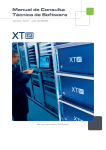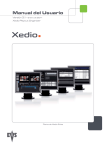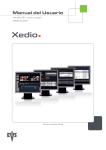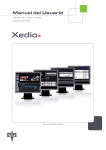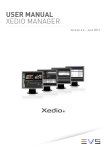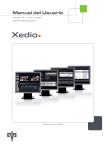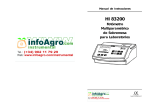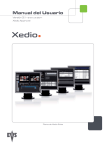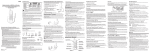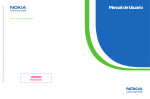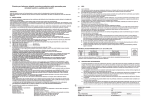Download Manual del Usuario
Transcript
Manual del Usuario
Versión 3.1 - Enero de 2011
Xedio Manager
Parte de Xedio Suite
Xedio Suite versión 3.1 – Manual del usuario de Xedio Manager
EVS Broadcast Equipment, enero de 2011
Versión
3.1.C
C OPYRIGHT
EVS Broadcast Equipment – Copyright © 2010-2011. Reservados todos los derechos.
E XENCIÓN DE RESPONSABILIDAD
La info rmaci ón de e ste m anual s e ofre ce só lo con fines i nform ativ os y es tá sujeta
a camb ios s in p revi o avi so. Au nque se h a in tent ado ga rant izar al m áxim o que l a
inform ació n qu e con tie ne este manu al es exa cta y fiab le y est á ac tual iza da, EV S
Broadc ast E quip ment no se hac e res pons able de las im prec isio nes o los errore s
que pu eda con tener est a public ació n.
S UGERENCIAS Y COMENTARIOS
Tus com enta rios nos a y udarán a mej orar la c al idad d e nue stro s man ua les. S i
quiere s envia rnos tu s su gerenc ias o not ific arno s cualqu ier err or o impre ci sión que
encuen tres en este man u al, d iríg ete por escr ito a doc@ev s.tv .
C ONTACTOS REGIONALES
Para ver un a list a comp leta de la s dire ccio nes y los telé fono s de las o ficin as
region ales de E VS, cons ulta la se cció n cor resp on dient e al fina l de est e m anual (o
los ma nual es de pro duct os de hardw are) o b ien v isita est a pág ina del siti o web de
EVS: h ttp: //www .evs .tv/ c ontac ts
M ANUALES DE EVS EN EL SITIO WEB
Para v er l a úl tima vers ió n de é ste y o tros manu al es de prod ucto s de EVS , visit a el
centro de desc arga s de E VS en la d irec ción : h ttp: // www.evs .tv/ down loadc ent er
I
Versión
3.1.C
II
Xedio Suite versión 3.1 – Manual del usuario de Xedio Manager
EVS Broadcast Equipment, enero de 2011
Xedio Suite versión 3.1 – Manual del usuario de Xedio Manager
EVS Broadcast Equipment, enero de 2011
Versión
3.1.C
Índice de materias
ÍNDICE DE MATERIAS .................................................................................................. III
NOVEDADES ................................................................................................................ VII
1.
INTRODUCCIÓN .................................................................................................... 1
2.
INTERFAZ DE USUARIO ....................................................................................... 2
2.1 CÓMO ABRIR XEDIO MANAGER ...............................................................................................2
2.2 DESCRIPCIÓN DE LA VENTANA DE XEDIO MANAGER ..........................................................2
2.2.1 Barra de menús.......................................................................................................................3
2.2.2 Barra panorámica....................................................................................................................5
2.2.3 Área de trabajo .......................................................................................................................6
2.2.4 Área de registro de operaciones .............................................................................................6
3.
ENCODERS (CODIFICADORES) ........................................................................... 7
3.1 INTRODUCCIÓN .........................................................................................................................7
3.2 PHYSICAL MANAGER (ADMINISTRADOR FÍSICO) ..................................................................8
3.2.1 Introducción ............................................................................................................................8
3.2.2 Creación de un codificador físico ............................................................................................9
3.2.3 Configuración de los parámetros de codificación ..................................................................10
3.2.4 Modificación de las propiedades de un codificador físico .....................................................13
3.2.5 Acciones de los menús contextuales ....................................................................................13
3.3 LOGICAL MANAGER (ADMINISTRADOR LÓGICO) ................................................................14
3.3.1 Introducción ..........................................................................................................................14
3.3.2 Creación de un codificador lógico .........................................................................................14
3.3.3 Modificación de las propiedades de un codificador lógico ....................................................15
3.3.4 Acciones de los menús contextuales ....................................................................................16
3.4 GROUP MANAGER (ADMINISTRADOR DE GRUPOS) ...........................................................17
3.4.1 Introducción ..........................................................................................................................17
3.4.2 Creación de un grupo de canales lógicos .............................................................................17
3.4.3 Eliminación de un grupo de codificadores.............................................................................18
3.5 SCHEDULER (PROGRAMADOR) .............................................................................................18
3.6 PREVIEW (PREVIO) ..................................................................................................................19
4.
LINX Y ACCESO DIRECTO ................................................................................ 20
4.1 INTRODUCCIÓN .......................................................................................................................20
4.2 PARÁMETROS DE CONFIGURACIÓN GENERALES ..............................................................21
4.3 EVS VIDEO SERVER (SERVIDOR DE VÍDEO EVS) ................................................................21
4.3.1 Introducción ..........................................................................................................................21
4.3.2 Parámetros de los servidores EVS .......................................................................................22
4.3.3 Cómo agrupar canales de grabación ....................................................................................24
4.3.4 Acciones de los menús contextuales ....................................................................................24
4.4 EVS VIDEO SERVER GROUP (GRUPO DE SERVIDORES DE VÍDEO EVS) .........................24
5.
5.1
MACHINES (EQUIPOS) ....................................................................................... 26
INTRODUCCIÓN .......................................................................................................................26
III
Versión
3.1.C
Xedio Suite versión 3.1 – Manual del usuario de Xedio Manager
5.2
5.3
5.4
5.5
5.6
VTR MANAGER (ADMINISTRADOR DE VTR)..........................................................................27
SWITCHER MANAGER (ADMINISTRADOR DE MEZCLADORES)..........................................28
ARCHIVE SERVER MANAGER (ADMINISTRADOR DE SERVIDORES DE ARCHIVO) ..........30
XFILE MANAGER (ADMINISTRADOR DE XFILE) ....................................................................31
MODIFICACIÓN O ELIMINACIÓN DE UN DISPOSITIVO EXTERNO.......................................32
6.
EVS Broadcast Equipment, enero de 2011
MEDIA (CONTENIDOS)........................................................................................ 33
6.1 INTRODUCCIÓN .......................................................................................................................33
6.2 SERVIDORES DE CONTENIDOS .............................................................................................34
6.2.1 Introducción ..........................................................................................................................34
6.2.2 Cómo añadir un servidor de contenidos................................................................................34
6.2.3 Menús contextuales ..............................................................................................................36
6.2.4 Asignación de la unidad mapeada al codificador de CDM ....................................................37
6.3 CLASS MANAGER (ADMINISTRADOR DE CLASES) ..............................................................38
6.3.1 Introducción ..........................................................................................................................38
6.3.2 Acciones de los menús contextuales ....................................................................................38
6.4 MEDIA IMPORTER (IMPORTADOR DE CONTENIDOS)..........................................................40
6.5 RTD MANAGER (ADMINISTRADOR DE RTD) .........................................................................41
6.5.1 Introducción ..........................................................................................................................41
6.5.2 Acciones de los menús contextuales ....................................................................................41
6.6 MEDIA MANAGER (ADMINISTRADOR DE CONTENIDOS) .....................................................42
6.6.1 Introducción ..........................................................................................................................42
6.6.2 Lista de elementos ................................................................................................................43
6.6.3 Búsquedas en la base de datos ............................................................................................46
6.6.4 Delete & Purge (eliminar y purgar) ........................................................................................58
7.
METADATA (METADATOS) ................................................................................ 59
7.1 INTRODUCCIÓN .......................................................................................................................59
7.2 PROFILE MANAGEMENT (ADMINISTRACIÓN DE PERFILES) ...............................................60
7.2.1 Administración de campos de usuario ..................................................................................61
7.2.2 Administración de perfiles de metadatos ..............................................................................62
7.3 MEDIA PROFILE ASSOCIATION (ASOCIACIÓN DE PERFILES DE CONTENIDOS) .............63
7.4 EDIT PROFILE ASSOCIATION (ASOCIACIÓN DE PERFILES DE VÍDEOS EDITADOS) ........64
8.
PLAYOUTS (EMISIONES).................................................................................... 66
8.1 INTRODUCCIÓN .......................................................................................................................66
8.2 SERVERS MANAGER (ADMINISTRADOR DE SERVIDORES) ...............................................67
8.2.1 Introducción ..........................................................................................................................67
8.2.2 Creación y configuración de un servidor de emisión .............................................................67
8.2.3 Modificación de las propiedades de un servidor de emisión .................................................68
8.2.4 Acciones de los menús contextuales ....................................................................................68
8.3 GROUP MANAGER (ADMINISTRADOR DE GRUPOS) ...........................................................68
8.3.1 Introducción ..........................................................................................................................68
8.3.2 Creación de un grupo de servidores de emisión ...................................................................69
8.3.3 Eliminación de un grupo de servidores de emisión ...............................................................69
9.
SOFTWARES ....................................................................................................... 70
9.1 INTRODUCCIÓN .......................................................................................................................70
9.2 PERFILES DE LOS PARÁMETROS ..........................................................................................71
9.2.1 Introducción ..........................................................................................................................71
IV
Xedio Suite versión 3.1 – Manual del usuario de Xedio Manager
EVS Broadcast Equipment, enero de 2011
Versión
3.1.C
9.2.2 Acciones de los menús contextuales ....................................................................................72
9.2.3 Lista de parámetros de <GENERAL> ...................................................................................73
9.2.4 Lista de parámetros de Xedio Manager ................................................................................79
9.2.5 Lista de parámetros de Xedio CleanEdit ...............................................................................81
9.2.6 Lista de parámetros de Xedio Ingest.....................................................................................94
9.2.7 Lista de parámetros de Xedio Playout Organizer ..................................................................95
9.2.8 Lista de parámetros de Xedio Browse ..................................................................................96
9.2.9 Lista de parámetros de Xedio Browse (VC) ..........................................................................96
9.2.10 Lista de parámetros de Xedio Approval ................................................................................97
9.2.11 Lista de parámetros de Xedio Importer .................................................................................98
9.2.12 Lista de parámetros de Xedio Explorer .................................................................................98
9.2.13 Lista de parámetros de Xedio Cutter...................................................................................100
9.2.14 Cómo editar un perfil de parámetros ...................................................................................101
9.3 KEYBOARD PROFILES (PERFILES DE TECLADO) ..............................................................103
9.3.1 Introducción ........................................................................................................................103
9.3.2 Acciones de los menús contextuales ..................................................................................103
9.3.3 Cómo editar un método abreviado de teclado.....................................................................103
9.3.4 Lista de asignación de teclas del teclado en Xedio CleanEdit ............................................104
9.3.5 Lista de asignación de teclas del teclado en Xedio Playout Organizer ...............................114
9.3.6 Lista de asignaciones de teclas del teclado de Xedio Browse y Xedio Browse (VC) ..........114
9.3.7 Lista de asignación de teclas del teclado en Xedio Cutter ..................................................115
9.4 KEYBOARD MACHINES (TECLADO) .....................................................................................119
9.4.1 Introducción ........................................................................................................................119
9.4.2 Acciones de los menús contextuales ..................................................................................119
9.5 VIDEO FX (EFECTOS DE VÍDEO) ..........................................................................................120
9.5.1 Introducción ........................................................................................................................120
9.5.2 Edición de los parámetros predeterminados de los efectos ................................................120
10. TOOLS (HERRAMIENTAS) ................................................................................ 121
10.1 INTRODUCCIÓN .....................................................................................................................121
10.2 PROGRAM CLASS MANAGER (ADMINISTRADOR DE CLASES DE PROGRAMAS) ..........122
10.2.1 Introducción ........................................................................................................................122
10.2.2 Acciones de los menús contextuales ..................................................................................122
10.3 PROJECTS / CLIPS / EDITS / PLAYLISTS MANAGER (ADMINISTRADOR DE PROYECTOS,
CLIPS, VÍDEOS EDITADOS Y PLAYLISTS)......................................................................................123
10.3.1 Introducción ........................................................................................................................123
10.3.2 Lista de elementos ..............................................................................................................123
10.3.3 Búsquedas en la base de datos ..........................................................................................127
10.3.4 Delete & Purge (eliminar y purgar) ......................................................................................127
10.4 BROADCASTED ITEMS MANAGER (ADMINISTRADOR DE ELEMENTOS EMITIDOS).......128
10.5 SCRIPT MANAGER (ADMINISTRADOR DE SCRIPTS) .........................................................128
10.6 MONITORING (MONITORIZACIÓN) .......................................................................................130
11. USERS (USUARIOS).......................................................................................... 131
11.1 INTRODUCCIÓN .....................................................................................................................131
11.2 USERS MANAGER (ADMINISTRADOR DE USUARIOS) .......................................................132
11.2.1 Introducción ........................................................................................................................132
11.2.2 Creación de un usuario .......................................................................................................133
11.2.3 Acciones de los menús contextuales ..................................................................................133
11.3 ORIGIN MANAGER (ADMINISTRADOR DE ORIGEN) ...........................................................134
V
Versión
3.1.C
Xedio Suite versión 3.1 – Manual del usuario de Xedio Manager
EVS Broadcast Equipment, enero de 2011
11.3.1 Introducción ........................................................................................................................134
11.3.2 Menús contextuales ............................................................................................................134
11.4 LICENSE MANAGER (ADMINISTRADOR DE LICENCIAS)....................................................135
12. MEDIA FILE CLEANER (HERRAMIENTA DE LIMPIEZA DE ARCHIVOS DE
CONTENIDOS) ............................................................................................................ 136
VI
Xedio Suite versión 3.1 – Manual del usuario de Xedio Manager
Versión
3.1.C
EVS Broadcast Equipment, enero de 2011
Novedades
En la ta bla s igui ente s e muest ran l os apa rtad os que s e han actua liz ado par a
refle jar la s nue vas f unci o nes y la s modi fic acion es intro ducid as en Xedi o Ma nager,
de la vers ión 3.1 de Xedi o Sui te (c ompa rado con l a vers ión 3.0) .
En el manua l del usua ri o se ha inclu ido el ico n o
en el margen izq uier do
para r esal tar la info rmaci ón re lati va a la adic ión y modifi caci ón d e fu ncio ne s.
Hacien do cl ic e n el núm ero de cada apar tad o (o en la desc ripc ión) se p uede i r
direct amen te a l ap arta do corres pond ient e.
Apartad o
Descri pción
2.2, 2.2. 2, 0
Nueva pest aña LinX , qu e perm ite sele ccio nar se rvidor es
de ví deo E VS p ara que in terac túen con Xedi o.
Los se rvid ores de v ídeo EVS se debe n ag rupa r d e form a
lógica med iant e el EVS V ideo S erve r Gr oup M anag er.
3.1, 3.2, 0
Nuevo mod elo de co dif ic ador, CDM [3] PC X3, qu e puede
codif icar en baja y a lta re soluci ón a l mi smo tiemp o .
6.6, 6.6. 3, 1 0.3 .3
Se ha mod ifi cado e l áre a de las b úsqu edas e n la base de
datos y l os f iltr os.
6.6.2 , 10 .3.2
Nuevas op cion es dis poni bles en lo s menús co nte xtual es
de Me dia Lis t, P roje cts List , C lips Li st, Edi ts List y
Playli sts Lis t.
6.6.2
Posibilidad de generar un archivo de contenidos de baja
resolución a partir de un archivo de contenidos de alta
resolución.
9.2
Se han reord enad o
Parame ters Prof iles .
todas
las
lis tas
de
S oftwar es
9.3
Se han reord enad o
Keyboa rd P rofi les.
todas
las
lis tas
de
S oftwar es
VII
Xedio Suite versión 3.1 – Manual del usuario de Xedio Manager
EVS Broadcast Equipment, enero de 2011
Versión
3.1.C
1. Introducción
En una inst alac ión de X edio Sui te pued e utili zar se una sola es taci ón de trabajo
que ofrez ca func ione s de edición ráp idas y fác iles o varias estac ione s de trabajo
en las que s e eje cute n las di stin tas a plic acio ne s de Xe dio S uite , con e l fin d e
obtene r una s oluc ión de produc ción de víd eo com pleta p ara un a sal a de p rensa o
un cen tro de retra nsmi sio nes de port ivas .
Cada ins tala ción d e Xe dio Suit e
conjun to prop io d e p ar ámetro s.
estaci ones de traba jo, lo s usua rios
Cada u no d e es tos elem e ntos tien e
requ iere u na configu raci ón esp ecíf ic a y un
E n e l si stem a est án dispo nib les to das l as
y su s pro yect o s, así como tod o los con t enidos .
un a re fere ncia en l a ba se d e da tos de X edio.
Xedio Mana ger es la apl icació n d e e ste paqu ete que a dmin istr a la co nfig uració n
de la ins tala ción y d efin e los parám etro s qu e ut iliz a el sist ema.
Se ha di señad o par a qu e los adm inis trad ores de l siste ma pue dan c onfi g urarlo y
utili zarl o des de la fas e i nicia l de l a in stal ació n y encar garse de l a adm ini straci ón
diaria de los con teni dos.
Xedio Ma nage r se pued e insta lar en t odos l os ord enador es con ecta dos a l a red de
Xedio. E l únic o requ isit o es una cone xión OD BC a la base de da tos. No existe
ningun a ot ra co ndic ión q ue deba n cum plir los o r denado res o la re d par a que se
pueda uti liza r.
1
Versión
3.1.C
Xedio Suite versión 3.1 – Manual del usuario de Xedio Manager
EVS Broadcast Equipment, enero de 2011
2. Interfaz de usuario
2.1
CÓMO ABRIR XEDIO MANAGER
Para iniciar la aplicación Xedio Manager, haz clic en el icono Xedio
Manager que encontrarás en el escritorio.
2.2
DESCRIPCIÓN DE LA VENTANA DE
XEDIO MANAGER
La interfaz gráfica de Xedio Manager contiene cuatro áreas principales, tal como
se muestra en la imagen:
2
Xedio Suite versión 3.1 – Manual del usuario de Xedio Manager
EVS Broadcast Equipment, enero de 2011
2.2.1
Versión
3.1.C
BARRA DE MENÚS
M ENÚ T OOLS ( HERRAMIENTAS )
El menú Tools da acceso a Media File Cleaner, una herramienta que muestra la lista de
todos los archivos de contenidos que se encuentran en los servidores de contenidos de
Xedio pero que no tienen ninguna referencia en la base de datos (archivos huérfanos).
Desde la ventana Media File Cleaner se pueden eliminar estos archivos huérfanos.
Para obtener más información, consulta el apartado 12, "Media File Cleaner
(herramienta de limpieza de archivos de contenidos)", en la página 136.
M ENÚ V IEW ( VER )
El men ú Vi ew co ntie ne la s sigu ien tes opci ones :
Opción del menú
Descri pción
Outlook B ar
panorám ica)
Muestr a u ocul ta l a ba rra panor ámic a.
(ba rra
Logbook Bar (registro
de operaciones)
Muestr a u ocul ta e l re gist ro de oper acio nes.
Full S cree n (p antal la
complet a)
Muestr a u ocul ta l a ba rra de me nús.
M ENÚ H ELP ( AYUDA )
En el me nú H elp se e ncuent ra la opci ón Ab out… ( acer ca d e), que ofre ce
inform ació n so bre el s ist ema, c omo, por ejem plo, el núm ero de v ersi ón.
En la ima gen si guie nte se puede ver un e jem plo de es ta ve ntan a, a unque l a
inform ació n qu e co ntie ne no e s in dica tiva de los n úmeros de vers ión neces arios.
3
Versión
3.1.C
Xedio Suite versión 3.1 – Manual del usuario de Xedio Manager
EVS Broadcast Equipment, enero de 2011
En la ven tana apar ece es ta in forma ción :
4
Entrada
Signif icado
Applic ation
(aplic ació n)
Número de v ersi ón d e Xe dio Ma nage r.
Execut e Fol der
(carpe ta d e
instal ació n)
Ruta a la carp eta en la q ue es tá i nsta lado Xed io Manage r.
PlugIn s
(comple mento s)
Lista d e los co mple mentos i nsta lado s. Cu ando se
selecc iona un compl emen to de la l ista , se ind ica s u vers ión
junto al campo .
Xedio D atab ase
DLL (DLL de la
base d e da tos d e
Xedio)
Número de v ersi ón de la DLL que da acc eso a la base de
datos de X edio .
Xedio D atab ase
Script (sc ript de la
base d e da tos d e
Xedio)
Número de v ersi ón d e la base d e da tos .
Timecod e Ex trac tor
(aplic ació n de
extrac ción de
códigos de tiem po)
Número d e ver sión de la apl icac ión q ue com pr ueba l os
conten idos y los códi gos de ti empo corr espo ndie nt es.
Databas e Se rver
Name (n ombre del
servid or d e la bas e
de dat os)
Nombre del serv idor don de se encu entr a l a ba se de da tos.
Databas e Nam e
(nombre de la b ase
de dat os)
Nombre de la b ase de d a tos e n SQL Ser ver.
DSN Name (nom bre
de DSN)
Nombre de la f uen te d e dato s, e tiqu eta del enl a ce ODBC
que se ut iliz a.
DBMS
Tipo y ve rsió n del sist em a de admi nist raci ón de la base de
datos .
Librar ies
(bibli otec as)
Lista d e las bibl iote cas de DLL ex iste ntes . C uando s e
selecc iona un nomb re de biblio teca d e la li sta, se indica s u
versió n ju nto al campo .
Databas e Se rver
Current Tim e (ho ra
del se rvid or d e la
base d e da tos)
Fecha y ho ra d el s ervi dor de l a ba se d e da tos.
Debe ser compa tib le c on el númer o d e v ersi ón d e la DLL
de la bas e de dat os d e X edio.
Xedio Suite versión 3.1 – Manual del usuario de Xedio Manager
EVS Broadcast Equipment, enero de 2011
2.2.2
Versión
3.1.C
BARRA PANORÁMICA
La barra p anor ámica c ont iene nue ve pes taña s, qu e se corre spond en con l a s áreas
admini stra das por Xedi o Manage r.
Cuando se i nici a Xedio Manage r por prim era vez , sólo se mues tran l as p estaña s
Media (co nten idos ) y Users (usu ario s). Par a que aparez can el re sto de las
pestañ as e s ne cesa rio cr ear un ser vido r de con te nidos . Con sult a el apa rta do 6. 2,
"Servido res de c onte nido s", en la p ágin a 34 .
En la tab la s igui ente se d escrib en l as d ist inta s ca t egoría s:
Tema
Finali dad
Encoder s
(codif icad ores )
Admini stra (crea , eli min a o modi fica ) los c odi fi cadore s y
confi gura sus pará metr os .
LinX
Admini stra l as in terac ci ones co n los se rvid ore s de víde o
EVS.
Machine s
(equipo s)
Admini stra l as int erac cio nes con d ispos iti vos ex te rnos, co mo
VTR, s ervid ores de arch i vos, X File y s ervi dore s E VS.
Medias
(conten idos )
Admini stra todo s los conte nido s y la es truct ura d e
almace namie nto a soci ad a en fun ción de la s ref er encias que
conten ga la b ase de d ato s.
Metadat a
(metada tos)
Admini stra la cr eaci ón de perfi les de met adat os que se
pueden aso ciar a l os c on tenid os.
Playou ts
(emisi ones)
Administra los servidores de emisión utilizados por Xedio Suite.
Softwar es
Config ura tod os los par á metros de so ftwar e y per mite crea r
5
Versión
3.1.C
Xedio Suite versión 3.1 – Manual del usuario de Xedio Manager
EVS Broadcast Equipment, enero de 2011
Tema
Finali dad
perfi les de p aráme tros .
Tools
(herram ient as)
Admini stra lo s conte nido s de la base de dat os y los traba jo s
de lo s us uario s.
Users
(usuar ios)
Admini stra los usu ario s y los permi sos de a cces o.
En cada cate gorí a se muestr an va rios eleme n tos. Un a vez sele ccio n ada la
pestañ a d e u na cate gorí a, se mu estr an los elem entos esp ecíf icos qu e c ontie n e
como icon os. Se lecc io na cualq uier a de los iconos par a ver la interfa z
corres pond ient e en el áre a de trab ajo.
Consul ta l os d isti ntos c apítu los de es te m anua l para ampl iar la i nform a ción d e
cada u na d e l as c ateg orí as que adm inis tra Xedi o Manage r.
2.2.3
ÁREA DE TRABAJO
Esta áre a sólo e stá ac tiv a cuando s e sele ccio na u n elemen to en un a cate g oría del
área de pan orámi ca. Por lo tanto, la ve nta na que aparece de pend e del el emento
selecc iona do. En e sta ár ea se con figur an los pará metros .
2.2.4
ÁREA DE REGISTRO DE OPERACIONES
El área de r egis tro de o peraci ones mu estr a una lista de l as ope raci ones que se
llevan a ca bo en la ba s e de da tos y su es tado . Si se pr oduc e un p robl ema, se
añade u n mens aje d e err or a la l ista . La a plic aci ón guar da to da es ta in fo rmació n
en un arch ivo de r egis tro .
6
Xedio Suite versión 3.1 – Manual del usuario de Xedio Manager
EVS Broadcast Equipment, enero de 2011
Versión
3.1.C
3. Encoders
(codificadores)
3.1
INTRODUCCIÓN
Los c odif icad ores son d isposi tiv os f ísic os que permit en digi tali zar las señale s
entran tes de a udio y ví d eo en dist into s fo rmato s de ar chivo . La mayo ría de lo s
modelo s es tán con figu ra dos p ara codi fica r s eñal es de al ta y ba ja r esol u ción. Se
pueden agr upar de f or ma lóg ica p ara asoc iar los c odif icad ores fís ic os que
contro lan la mi sma se ña l, ya s ea e n alt a re solu ción o en b aja r esol uci ón. As í
pues, la s oper acion es d e edició n se pued en rea lizar rá pidam ente e n con tenid os
de baja reso luci ón y lu eg o se pue den re flej ar en l os cont enid os de a lta r es olució n
corres pond ient es en ca s o de que se d eban r eali z ar otras accio nes de pro ducció n
y emis ión.
El mode lo de cod ific ador XEDIO I /O pu ede c odi fi car en baja y al ta re solu ción a l
mismo tiemp o.
En la c ateg oría de l os codif icad ores se mu es tran c inco elem ento s, que se
descri ben en l a t abla sig uient e.
7
Versión
3.1.C
Xedio Suite versión 3.1 – Manual del usuario de Xedio Manager
EVS Broadcast Equipment, enero de 2011
Element o
Descri pción
Physic al
Mana ger
(admin istra dor
físico )
Define la con figu raci ón d el ha rdwar e y los par ám etros de
codif icac ión de c ada codi ficad or f ísic o.
Logica l
Mana ger
(admin istra dor
lógico )
Define los c odif icad o res lóg icos , es dec ir, lo s
codif icado res fís icos co mbinad os para fo rmar u n único
codif icado r lóg ico. Po r ejempl o, un co dif icado r de alta
resolu ción y un codi fi cador de ba ja re solu ci ón que
reciba n la m isma seña l se pue den c ontr olar c omo un
único codi fic ador lóg ico.
Group
Mana ger
(admin istra dor
de
grupos)
Permit e crea r gru pos de codif icado res l ógic os par a poder
ver l os c anal es l ógic os d esde dete rmina das esta ci ones de
traba jo.
Schedul er
(progra mador )
Muestr a lo s b loqu es q ue se corre spon den con la inge sta
progra mada cuya cod ifi ca ción y a se ha pla nifi cado .
Previe w (p revio )
Muestr a la ent rada a ctua l del víd eo cua ndo el c od ifica dor
está graba ndo cont enid o s.
3.2
PHYSICAL MANAGER (ADMINISTRADOR FÍSICO)
3.2.1
INTRODUCCIÓN
Para p oder uti liza r un co dific ador fís ico, prim ero s e debe de fini r y conf igur a r.
Al hacer c lic en el b o tón Phys ical Ma nager , aparece l a venta na P hysica l
Encode rs Man ager (admi nistra dor d e cod ific ador e s físi cos) e n el área d e t rabajo ,
que pe rmit e de fini r o ac tuali zar e l ha rdwar e de codif icac ión c onec tado a la re d
(Encode r typ e [ti po de codif icado r], IP add ress [dire cció n IP] ) y lo s par ámetro s
de cod ifi caci ón.
Median te l os m enús con t extua les s e p ueden rea liz ar otr as o pera cion es.
8
Xedio Suite versión 3.1 – Manual del usuario de Xedio Manager
EVS Broadcast Equipment, enero de 2011
3.2.2
Versión
3.1.C
CREACIÓN DE UN CODIFICADOR FÍSICO
Para cre ar y con fig urar u n codif icad or fís ico, rell e na los cam pos s igui ente s y haz
clic en e l bo tón Creat e (c rear).
El nomb re d el co dif icado r se añ ade a la lis ta en l a part e iz quie rda d e la v entana y
el tex to “C hann el 1 ” apar ece de bajo . Como el m od elo XED IO I /O es un co di ficad or
multic anal , de bajo de su nombre se m uest ran hast a dos núme ros de c anal e s.
Campo
Encoder
(modelo
codifi cador )
Descri pción
Mod el
de
Selecc iona un mod elo de codi fica dor entr e CDM[1]
(tambi én d enomi nado C DM-MPEG) , CDM[ 2] y X EDIO I /O
(tambi én d enomi nado CD M[3] P CX3).
Encoder Desc ript ion
(descr ipci ón
del
codifi cador )
Se rellena automáticamente en función del modelo seleccionado.
Company (emp resa)
Se rellena automáticamente en función del modelo seleccionado.
Number of C hanne ls
(número de cana les)
Se rellena automáticamente en función del modelo seleccionado.
Type ( tipo)
Se rellena automáticamente en función del modelo seleccionado.
Label (eti queta )
Nombre q ue se da a l co dific ador f ísic o y que a p arecer á
en la list a. Es pre feri ble selecc iona r un nombr e q ue ten ga
relaci ón co n el trab ajo d el cod ific ador o con su posici ón
en la arq uite ctur a de Xed io.
9
Versión
3.1.C
3.2.3
Xedio Suite versión 3.1 – Manual del usuario de Xedio Manager
EVS Broadcast Equipment, enero de 2011
Campo
Descri pción
IP
Addr ess
(direc ción IP)
Direcc ión IP d el c odif icad or fí sico .
Descri ption
(descr ipci ón)
Texto o pcion al pa ra des c ribir e l codi fica dor. A pare cerá en
una nota em ergen te cua ndo se sitú e el punt ero sobre el
nombre del cod ific ador e n la list a a la izqu ierda .
CONFIGURACIÓN DE LOS PARÁMETROS DE CODIFICACIÓN
Selecc iona un can al (" Channe l 1" o "Chann el 2" con CDM[3 ] PCX3 ) para
confi gurar los par ámet ros de c odif icac ión.
Los ca mpos de los pa rámetr os d e co difi caci ó n que apar ecen a l a derech a
depend en d el m odel o de codif icado r.
P ARÁMETROS DE CODIFICACIÓN CDM-MPEG
Los parámetros de CDM[1], que también se denomina CDM-MPEG, son los siguientes:
10
Parámet ro
Descri pción
Media Serve r
(servi dor de
conten idos)
Servid or d e a lmace nami ento de c onte nido s en e l que deb en
guarda rse los arch ivos d e con teni dos codi fica dos.
Gop Si ze
(tamaño del
grupo d e
Número de cuadros entre dos imágenes I (el parámetro normal es
12). Define la estructura de archivos MPEG que se utilizará.
Xedio Suite versión 3.1 – Manual del usuario de Xedio Manager
EVS Broadcast Equipment, enero de 2011
Parámet ro
Versión
3.1.C
Descri pción
imágene s)
Number of B
frames
(número de
imágene s B)
Número de imágenes (frames) B entre dos imágenes (frames) P
(normalmente 2). Define la estructura de Gop que se utilizará.
Video Size
(tamaño de
vídeo)
Anchur a de la imag en. Selecci ona un val or de la list a
(norma lment e 352 para baja re solu ción y 72 0 para a lta
resolu ción , pa ra u n co dif i cador CDM-MP EG2).
Video
Standar d
(están dar d e
vídeo)
Selecc iona PAL o NT SC.
Format
(format o)
MPEG1
Video B itra te
(bitra te d e
vídeo)
Bitrat e d e co difi caci ón del víde o ex pres ado en b its por
segund o. P or e jemp lo, 8 Mb/s s e in dica com o 80 0 0000.
TC Conf ig
(config urac ió
n del códig o
de tie mpo)
Define el códi go d e t iemp o ins erta do e n el arc hivo codif icado :
• vitc: El c ódig o de tiem p o se basa en la s eñal d e la fuent e
de víde o. Se lecc iona vit c para t odos los co dif ic adores en
una co nfi gurac ión de baj a y a lta reso luci ón.
• Local time (hor a loc al) : El cód igo de t iempo se e xtrae de l a
hora loca l d el c odif icad or de C DM (m ulti plex ado p or di visi ón
de cód igo) .
• Encoder confi g (con fig uració n del codi fica dor) : El códi go
de tiem po es admi nist ra do por e l mism o cod ific a dor (de sde
la ap lica ción CDM M anag er).
Audio
Numbers
(número s de
audio)
Número de canales de audio que se deben codificar y multiplexar.
Video R atio
(relac ión de
vídeo)
Para la codificación se pueden seleccionar los formatos 16/9 y 4/3.
Este dato está relacionado con la tabla de configuración de audio que
define los parámetros de audio del archivo codificado.
Una vez realizadas las modificaciones necesarias, haz clic en el botón Update
(actualizar) para enviar los nuevos valores de los parámetros al hardware del codificador.
11
Versión
3.1.C
Xedio Suite versión 3.1 – Manual del usuario de Xedio Manager
EVS Broadcast Equipment, enero de 2011
P ARÁMETROS DE CODIFICACIÓN DE CDM[2] Y CDM[3]
Los pa ráme tros de C DM[ 2] y C DM[3] son lo s si gui entes :
Parámet ro
Descri pción
Profil e (p erfi l)
Perfil de cod ific ació n ut ili zado p or e l co dif icad or.
Los per file s pro cede n de una list a de a rchivo s xml
almace nado s en el se rvi dor de alm acen amien to ( en la carp eta
Profil es/CD M2). Est os ar chivos def inen los cod ec s/form atos y
sus pa ráme tros .
12
Storage
(almacenamiento)
Servid or d e a lmace namie nto d onde se alma cenan los a rchiv os
de con ten idos cod ific ado s.
Audio
Groups
(grupos de audio)
Este p arám etro sól o es tá disp onib le p ara C DM[2] .
Audio Channels
(canales de audio)
Las fue ntes d e aud io s e puede n sele ccio nar median te las
lista s de sple gabl es d e lo s grup os s elec cion ados .
Previe w Thumb
Path
( ver
previo de r uta
de image n en
miniat ura)
Ruta de l a imag en en mi niatu ra que g ener a el co dific ador d e
forma auto máti ca d uran te la d igit aliz ació n de l ví de o.
Sólo se pued en sele ccio nar simul táne ament e do s grupos de
audio embe bido .
Esta i mage n en mini atu ra se util iza en e l pr o gramad or de
Xedio I nges t Orga nizer y en Xedio M anag er par a ver un pr evio
de la fue nte que se e stá codif icand o.
Xedio Suite versión 3.1 – Manual del usuario de Xedio Manager
EVS Broadcast Equipment, enero de 2011
3.2.4
Versión
3.1.C
MODIFICACIÓN DE LAS PROPIEDADES DE UN CODIFICADOR FÍSICO
Para modi fica r las prop i edades d e un codif icad o r físico , selec ción alo en la lista ,
especi fica los nu evos va lores en los cam pos pe r tinen tes y ha z clic e n el botón
Update (act uali zar) .
3.2.5
ACCIONES DE LOS MENÚS CONTEXTUALES
Cuando se hac e cli c c on el bo tón d erec ho d el rató n en e l nom bre de un
codif icado r de la l ista , aparec e un men ú cont ex tual. S e pued en sel ecci onar las
opcion es s igui ente s:
Opción del menú
Descri pción
Duplic ate ( dupl icar )
Crea un nue vo co difi cador físi co co n la s mismas
propie dade s y los m ismo s paráme tros d e cod ific a ción. E l
términ o "dupl icat ed" se añade al nombr e del nuevo
codif icado r.
Delete (el imin ar)
Elimina la configuración del codificador y la borra de la lista.
Cuando se ha ce c lic c o n el bo tón derec ho de l ratón en un cana l de la lis ta,
aparec e un men ú co ntex t ual.
Opción del menú
Descri pción
Set La bel /
Descri ption (de fini r
etique ta /
descri pción )
Se abre una ventana en la que se puede modificar el nombre
"Channel 1" o "Channel 2", o bien escribir una descripción.
13
Versión
3.1.C
Xedio Suite versión 3.1 – Manual del usuario de Xedio Manager
EVS Broadcast Equipment, enero de 2011
3.3
LOGICAL MANAGER (ADMINISTRADOR LÓGICO)
3.3.1
INTRODUCCIÓN
Cuando se hace clic en el botón Logical Manager, aparece la ventana Logical
Encoders Manager (administrador de codificadores lógicos) en el área de trabajo, que
permite agrupar de forma lógica los codificadores físicos para que formen parte del
mismo canal. Las posibles configuraciones son el uso de dos codificadores en alta y
baja resolución o un codificador en alta resolución. Con el modelo de codificador
XEDIO I/O, el mismo codificador graba en alta y baja resolución.
3.3.2
CREACIÓN DE UN CODIFICADOR LÓGICO
Para c rear y con fig urar u n codi fica dor lógi co, r ell ena lo s cam pos s igu ient e s y ha z
clic en e l bo tón Creat e (c rear).
El nombre del codificador lógico se añade a la lista en la parte izquierda de la
ventana y el nombre de los codificadores físicos correspondientes aparece debajo.
Campo
Descri pción
Label (eti queta )
Especi fica un nomb re p ar a el codi fica dor lógi co.
Logica l Enc oder
Group ( grupo de
codifi cador es
lógico s)
Selecciona el grupo que quieras enlazar con los codificadores
lógicos. Esto determina qué estación de trabajo de Ingest
Organizer ve los codificadores y restringe el acceso a algunos
codificadores por parte de Ingest Organizer.
El gru po GL OBAL hace q ue tod as l as es taci ones de tra bajo
de In gest Orga nize r pu ed an ver to dos los codi fica dores.
14
Xedio Suite versión 3.1 – Manual del usuario de Xedio Manager
EVS Broadcast Equipment, enero de 2011
Versión
3.1.C
Campo
Descri pción
Physic al L ow
Bitrat e Enc oder
(codif icado r fí sico
de bit rate bajo )
Selecc iona el cod ific ador físi co d e b itra te b ajo (si proc ede )
que de ba forma r pa rte de l cod ific ador lóg ico.
Con el mod elo de c odif i cador XEDIO I/O , s i se selecc iona
uno de los ca nale s de codif icad or fís ico, se asign a
automá tica ment e el otr o canal de l codi fica dor físico al
campo corre spon dien te d e bit rate baj o o bitr ate alt o.
Physic al H igh
Bitrat e Enc oder
(codif icado r fí sico
de bit rate alt o)
Selecc iona e l cod ific ador físico d e bit rate a lto (s i procede )
que de ba forma r pa rte de l cod ific ador lóg ico.
Xedio Inges t IP
addres s
(direc ción IP de
Xedio Inges t)
Direcc ión IP d el s ervi do r dond e se alo ja el mó dulo X edio
Inges t Org aniz er q ue c on trola el codi fica dor.
Xedio Inges t TCP
Port (p uert o TCP
de Xed io I ngest )
Puerto del se rvid or don d e se alo ja el mó dulo Xe dio Ing est
Organi zer.
Switch er Ou tput
(salid a de l
mezcla dor)
Salida de l mez clad or a l q ue es tá c onec tado el codi ficad or.
Color
Color de fondo del canal de codificación de Xedio Scheduler.
Se acced e a la pal eta d e colore s haci endo c lic en el bot ón
Color y se lecci onan do u n color en la list a de sple g able.
3.3.3
Positi on
(posic ión)
Posici ón d el c anal de cod ifica ción de Xedi o Sch ed uler.
Descri ption
(descr ipci ón)
Texto opc iona l pa ra descri bir el codi fica do r lóg ico.
Aparec erá en un a no t a emer gent e cua ndo s e sitú e el
punter o sobre el n ombre del codifi cado r lógic o en la lista a
la iz quie rda.
MODIFICACIÓN DE LAS PROPIEDADES DE UN CODIFICADOR LÓGICO
Para mod ific ar las p ropi edades d e un cod ifi cado r lógico , sel ecci ónalo en la lista ,
especi fica los nu evos va lores en los cam pos pe r tinen tes y ha z clic e n el botón
Update (act uali zar) .
15
Versión
3.1.C
3.3.4
Xedio Suite versión 3.1 – Manual del usuario de Xedio Manager
EVS Broadcast Equipment, enero de 2011
ACCIONES DE LOS MENÚS CONTEXTUALES
E LIMINACIÓN DE UN CODIFICADOR LÓGICO
Cuando se hac e cli c c on el bo tón d erec ho d el rató n en e l nom bre de un
codif icado r l ógico de la li sta, apar ece un me nú c o ntext ual.
Opción del menú
Descri pción
Delete Logi cal
Encoder (el imin ar
codifi cador lóg ico)
Elimin a la con figu raci ón del co dif icad or l ógico y l a borr a
de la lis ta.
E XPORTACIÓN E IMPORTACIÓN DE LAS PROPIEDADES DE LOS
CODIFICADORES
Si se hace clic con el botón derecho del ratón en el área de la lista de codificadores y
no hay ningún codificador seleccionado, aparece un menú contextual.
Opción del menú
Descri pción
Export Encod ers
(expor tar
codifi cador es)
Export a la li sta y l a co nfi guraci ón d e l os c odif icad ores en
un arc hivo leg ibl e (f ormat o .en c).
Import Encod ers
(import ar
codifi cador es)
16
En la ve ntan a Sav e As (guard ar com o), s elec c iona l a
carpet a a la que quie ras export ar e l ar chiv o.
Import a la lis ta y la c onfi guraci ón de lo s codi fica d ores de
un arc hivo leg ibl e (f ormat o .en c).
En la ve ntan a Open (a brir), sele ccio na el a rch ivo que
conten ga la l ista de codi f icador es q ue q uier as i mp ortar.
Xedio Suite versión 3.1 – Manual del usuario de Xedio Manager
EVS Broadcast Equipment, enero de 2011
Versión
3.1.C
3.4
GROUP MANAGER (ADMINISTRADOR DE GRUPOS)
3.4.1
INTRODUCCIÓN
Al hac er c lic en el bot ón Group M anag er, se mu estra la v enta na L ogic al Encode r
Group Manag er ( admi nist rador de g rupo s de cod if icador es l ógic os) en e l á rea de
traba jo, que permi te a gru par va rios cod ific ador es l ógicos .
En este caso , el g rupo d e codif icad ores sólo pod rá verl o una esta ción d e trabaj o
de Xed io In gest Orga nize r pred efin ida. La a fili ació n al gr upo se de fine al e j ecutar
Xedio Inge st O rgan izer p or pri mera vez .
3.4.2
CREACIÓN DE UN GRUPO DE CANALES LÓGICOS
Para c rear un g rupo de c odifi cador es l ógic os, rell ena lo s cam pos sigu ient e s y ha z
clic en e l bo tón Creat e (c rear).
El nom bre del grup o se a ñade a la lis ta e n la par t e izq uierd a de la ven tana .
Campo
Descri pción
Label (eti queta )
Escrib e un nom bre para el gr upo de c odif icad ores lógi cos.
Descri ption
(descr ipci ón)
Texto opcional para describir el grupo de codificadores lógicos.
17
Versión
3.1.C
Xedio Suite versión 3.1 – Manual del usuario de Xedio Manager
EVS Broadcast Equipment, enero de 2011
Campo
Descri pción
Logica l Enc oder s
(codif icado res
lógico s)
Selecc iona los cod ific ado res ló gico s qu e qu iera s a grupar .
Nota 1
Un gru po de can ales lóg i cos re stri nge la c anti dad de can ales dis poni bles
para es taci ones d e tra baj o de Xedi o Ing est Or gani zer esp ecíf icas . Exis te
un gru po pr edet ermin ad o, den omina do GL OBAL , que p ermi te qu e una
estaci ón de tr abaj o de Xedio In gest O rgan izer “vea ” tod os los ca nale s
cuando se sele ccio na.
Nota 2
Para fina liza r la co nfi guraci ón de l os codi fi cadore s, es n eces ario
almace nar l a uni dad ma p eada de los c odif icad ore s de CDM e n la b ase d e
datos (co nsul ta el apar ta do 6.2.4 , "Asignación de la unidad mapeada al codificador
de CDM", en la p ágin a 37 ) .
3.4.3
ELIMINACIÓN DE UN GRUPO DE CODIFICADORES
Para pode r elimi nar un grupo de codif icad ore s, es necesa rio des ele cciona r
primer o las cas illa s de los c odif icad ores lógi cos y pulsa r el bot ón Update
(actua liza r).
A conti nuac ión, al ha cer clic en el bo tón de rech o del ra tón s e most rará un menú
contex tua l co n la opc ión Delete (el imin ar).
3.5
SCHEDULER (PROGRAMADOR)
Al hacer c lic en el b ot ón Schedu ler, a pare ce la ventan a Sched uler con los
bloque s de l as ing esta s program adas , cuya cod ifica ción p or par te de to dos los
codif icado res lógi cos ya está plan ific ada.
Como est a func ión e s l a misma qu e la de X edi o Inges t Orga nize r, con sulta e l
manual del usu ario de es ta ap lica ción par a ob tene r más info rmaci ón.
18
Xedio Suite versión 3.1 – Manual del usuario de Xedio Manager
EVS Broadcast Equipment, enero de 2011
3.6
Versión
3.1.C
PREVIEW (PREVIO)
Al hacer clic e n el bo tón Previe w (pre vio) , la ve nt ana Prev iew mu estr a a la vez el
vídeo que se es tá proc esando y la cod ifi cació n en las entra das de t odos lo s
codif icado res.
El ún ico parám etro dis p onibl e es Refr esh Rate (fre cuenc ia de a ctua liz ación) ,
expres ado en s egun dos.
19
Versión
3.1.C
Xedio Suite versión 3.1 – Manual del usuario de Xedio Manager
EVS Broadcast Equipment, enero de 2011
4. LinX y
acceso directo
4.1
INTRODUCCIÓN
El "compl emen to" Xed io para s ervi dores de v íd eo EVS s e bas a en el p rotoco lo
LinX y XT Gatewa y (pas arela XT) . La inter faz d e program ación de ap lic acione s
LinX es u na API i nteg ra da que se u tili za par a a cceder a los ser vido res de víde o
EVS a trav és d e un a co n exión Ethe rnet /IP .
Xedio puede acceder a los discos de los servidores EVS (por ejemplo, XT[2] o XS) y
utilizar los contenidos almacenados en ellos mediante XTGateway, siempre y cuando
estén configurados. De este modo, Xedio puede ver, visualizar y buscar clips y trenes
de grabación en los servidores de vídeo EVS, y tiene acceso a ellos. Se pueden crear
nuevos clips en CleanEdit desde los servidores de vídeo EVS.
En la categoría de LinX se muestran dos elementos, que se describen en la tabla siguiente.
Element o
Descri pción
EVS Vi deo S erve r
(servi dor de v ídeo
EVS)
Define los pa rámet ros de conf igur ació n de un ser vidor de
vídeo EV S que Cl eanE di t utili zará p ara v er, vi su alizar y
buscar clip s y tr enes de grab ació n, y tambi é n para
accede r a ello s.
EVS Vi deo S erve r
Group ( grupo de
servid ores de vídeo
EVS)
Define los pa ráme tros d el serv icio w eb qu e per miten l a
inter acció n en tre Xedi o y los servi dore s de víd eo EVS.
Se deb en s egui r to dos lo s paso s qu e se in dican a conti nuaci ón.
20
Xedio Suite versión 3.1 – Manual del usuario de Xedio Manager
EVS Broadcast Equipment, enero de 2011
4.2
Versión
3.1.C
PARÁMETROS DE CONFIGURACIÓN
GENERALES
En Sof tware s > Pa rame te r Prof iles > Gen eral > pe staña Gener al, se de ben defin ir
los p aráme tros sig uien te s:
•
Notifi cat ion Ce nter Addr e ss (di recci ón d el ce ntro de not ific acio nes) : con fig ura
la di recci ón IP c on e l pu e rto 4 8888 .
Ejempl o: 1 72.2 2.23 .9:4 88 88
•
XedioB roke r Ad dress (d ir ección de Xed ioBro ker) : confi gura la dire cció n IP con
el pu erto 876 2.
Ejempl o: 1 72.2 2.23 .9:8 76 2
4.3
EVS VIDEO SERVER (SERVIDOR DE
VÍDEO EVS)
4.3.1
INTRODUCCIÓN
En est a ca tego ría s e de be inc luir una ref erenc ia a tod os l os se rvid ores de víd eo
EVS a los que se q uier e accede r a trav és d el p rot ocolo LinX .
Con el bo tón Di scov er ( detec tar) s e pued en de t ectar a utomá tic ament e t odos lo s
servid ores de v ídeo EV S disp onib les e n la red . Si u n ser vido r no se detec ta
durant e est e pro ceso , p uedes r eini ciar lo o co m probar la ru ta de r ed e ntre el
equipo loc al y el serv id or (mu tlic ast debe est ar habil ita do). Si t odav ía no se
detec ta, conf igúr alo de f o rma man ual.
Al hacer cl ic en el bo tón EVS Video Se rver , se ab re la vent ana EVS Vi deo Server
Manage r en el área de tr abajo .
21
Versión
3.1.C
4.3.2
Xedio Suite versión 3.1 – Manual del usuario de Xedio Manager
EVS Broadcast Equipment, enero de 2011
PARÁMETROS DE LOS SERVIDORES EVS
Para def inir lo s parám et ros de los ser vido res de vídeo EVS, re llen a los campos
siguie ntes y haz clic en e l bot ón S ave (guar dar) .
Campo / botó n
Descri pción
Server Name
(nombre del
servid or)
Nombre d el se rvid or al que acc eder á Xed io, t al como
quiere s qu e ap arez ca e n la in terf az.
Descri ption
(descr ipci ón)
Texto opci onal par a de sc ribir el servi dor EVS.
FTP In terfa ces (HCTX C onnect ions) (in terfa ces de FTP [con exion es HC TX])
22
IP Addr ess 1
(direc ción IP 1)
Direcc ión IP 1 de FTP del se rvid or EV S con el que s e
quiere es table cer una co nexión (ob liga tor ia).
IP Addr ess 2
(direc ción IP 2)
Direcc ión IP 2 de FTP del se rvid or EV S con el que s e
quiere es table cer una co nexión (op cion al).
FTP Log in ( inic io de
sesión de FTP)
ID de ini cio de s esió n de finid o en el se rvid or EVS (p. ej.
evs).
FTP Pas sword
(contr aseña de FTP)
Contra seña def inid a en e l serv idor EVS (p. ej. evs ).
Xedio Suite versión 3.1 – Manual del usuario de Xedio Manager
Versión
3.1.C
EVS Broadcast Equipment, enero de 2011
Campo / botó n
Descri pción
Control & Mana gemen t Interf ace ( PC LAN Co n nectio n) (in terf az de co ntrol y
admini strac ión [cone xió n PC LAN ])
IP Addr ess
(direc ción IP)
Direcc ión IP de PC LAN del servid or EVS con e l que se
quiere es table cer una co nexión (ob liga tor ia).
Connect (con ecta r)
Comprue ba la
selecc iona do.
Discov er (d etec tar)
Abre una ven tana qu e co ntien e una list a de servi d ores de
vídeo EVS de la red y la dir ecci ón IP d e PC LAN
corres pond ient e.
Setup
(config urac ión)
Abre una vent ana que p ermite con fig urar la long itud de
las fran jas de s egur idad de AVSP de los c lips creado s
con L inX ( por ejem plo, 5 segund os i mage n 0) .
Configu ratio n Li st
(lista de
configu raci ones)
Muestr a la li sta de co nfigu racio nes d ispo nibl e s en el
servid or.
Apply (apli car)
Aplica la con figu ració n s elecci onad a.
I/O Ch annel (ca nal
de E/S )
Muestr a la lis ta de can al es de grab ació n del ser vi dor EVS
selecc iona do.
Botón
Descri pción
Delete (el imin ar)
Elimin a el se rvido r EVS selecc iona do de l a estr u ctura d e
árbol .
Refresh (ac tual izar )
Comprue ba si se p uede accede r al servi dor d e víde o
EVS. E n ca so a firm ativ o, se r ecup era la c onfi gura ción del
servid or. En cas o nega tivo, el no mbre y el ic ono del
servid or s e mu estra n e n color rojo .
Save ( guard ar)
Guarda los par ámetr os e specif icad os p ara el s ervi dor.
Clear (borr ar)
Elimin a lo s pa rámet ros e specif icad os p ara el s ervi dor.
co nex ión
con
el
s ervi do r
EVS
23
Versión
3.1.C
4.3.3
Xedio Suite versión 3.1 – Manual del usuario de Xedio Manager
EVS Broadcast Equipment, enero de 2011
CÓMO AGRUPAR CANALES DE GRABACIÓN
Se puede n agrup ar var i os canal es de gra baci ón de un servid or de ví de o EVS.
Para e llo, si gue esto s pa sos:
1.
Selecciona varios canales de grabación en el área I/O Channels (canales de E/S).
2.
Haz cl ic c on e l bo tón der echo d el rató n en la list a.
3.
Selecc iona Gang (ag rupa r).
Los ca nale s ag rupa dos a parece rán en l a co lumn a Gangin g (a grup ació n).
4.3.4
ACCIONES DE LOS MENÚS CONTEXTUALES
Si se ha ce cl ic co n el bo t ón dere cho d el ra tón e n un serv idor se mue stra u n menú
contex tua l co n es tas opci ones:
4.4
Opción del menú
Descri pción
Delete XT (eliminar XT)
Elimina el servidor EVS seleccionado de la estructura de árbol.
EVS VIDEO SERVER GROUP (GRUPO DE
SERVIDORES DE VÍDEO EVS)
Al hace r cli c en el botó n EVS Vide o Serv er Gro u p, se ab re la v enta na EV S Video
Server Gro up Ma nage r e n el área de trab ajo.
24
Xedio Suite versión 3.1 – Manual del usuario de Xedio Manager
EVS Broadcast Equipment, enero de 2011
Versión
3.1.C
Para definir un grupo de servidores de vídeo EVS, rellena los campos siguientes,
selecciona los servidores que quieras agrupar y haz clic en el botón Create (crear).
Campo
Descri pción
Label (eti queta )
Nombre que quie res dar al gr upo de s ervid ores .
Descri ption
(descr ipci ón)
Texto opci onal par a de sc ribir el grupo de serv idor es EVS .
LinxAda pter
Dirección IP del equipo en el que está instalado el software
LinxAdapter, que se utiliza para administrar las notificaciones
de Linx del servidor de vídeo EVS a Xedio. El valor de TCP
Port debe ser 80 y la cadena soap no se debe modificar.
LinxAda pter Back up
No se util iza . El val or d e be ser 0. 0.0. 0.
LinxOut Adapt er
Direcc ión IP de l eq uip o en e l qu e es tá i nst alado el
softwa re Lin xOutA dapt er, que se util iza pa ra adm inist rar
los com ando s de L inx enviad os de sde X edio hasta el
servid or de víde o EV S. E l val or de TCP P ort deb e ser 80
y la cade na s oap no s e d ebe mo difi car.
EVS vi deo serve rs
(servi dore s de víde o
EVS)
Lista de servidores de vídeo EVS definidos en la pestaña EVS
Video Server. Selecciona los servidores que quieras incluir en el
grupo. Todos los servidores EVS que deben verse y pueden
utilizarse en CleanEdit se deben asignar al grupo.
Campo o bli gato rio.
25
Versión
3.1.C
Xedio Suite versión 3.1 – Manual del usuario de Xedio Manager
EVS Broadcast Equipment, enero de 2011
5. Machines (equipos)
5.1
INTRODUCCIÓN
Es posi ble co nect ar di sp ositi vos ex tern os a Xe dio Suite. Los p aráme tros d e estos
dispos iti vos s e co nfi gura n en la p esta ña Ma chin es .
En la ca tego ría de equi p os se mue stra n cua tro el emento s, qu e se de scri b en en la
tabla sig uien te.
26
Element o
Descri pción
VTR Man ager
(admin istra dor d e
VTR)
Define l os pará metr os de config urac ión de un VTR
contro lado .
Switch er Ma nager
(admin istra dor d e
mezcla dores )
Define l os par ámetr os d e config urac ión de u n mezclad or
conect ado al sist ema.
Archiv e Ser vers
(servi dore s de
archiv o)
Define los pa rámet ros de conf igur ació n de un ser vidor de
almace namie nto de c ont e nidos .
XFile Manag er
(admin istra dor d e
XFile)
Define lo s p aráme tros de co nfig urac ión de u n XFi le
utili zado par a la ren deri z ación .
Xedio Suite versión 3.1 – Manual del usuario de Xedio Manager
Versión
3.1.C
EVS Broadcast Equipment, enero de 2011
5.2
VTR MANAGER (ADMINISTRADOR DE VTR)
Se puede u tili zar un V T R como fuen te de in ges ta. La sa lida d e víde o del VTR
debe e star con ecta da a l a ent rada de víde o de l co dific ador .
Al hacer cli c en el botó n VTR Manager , se abr e la ventan a VTR Manag er en el
área d e t raba jo.
Para d efin ir l os pa ráme tr os de VTR, rell ena los c a mpos s igui ente s y h az c li c en e l
botón Save (gu arda r).
Campo
Descri pción
ID
Número qu e asig na e l sistem a
guarda r la con figu raci ón de VTR .
Label (eti queta )
Nombre que se d a a l di sp ositi vo VT R.
Descri ption
(descr ipci ón)
Texto opci onal par a de sc ribir el disp osit ivo VTR.
Xedio Inges t
Organi zer IP ( IP de
Xedio Inges t
Organi zer)
Direcc ión IP del se rvid or donde se aloj a el módul o Xedio
Inges t Org aniz er q ue c on trola el VTR q ue s e ut iliz ará.
Serial COM Port
(puerto COM seri e)
Puerto ut iliz ado por la es tació n de tr abaj o p ara en viar los
datos y las órde nes de transp orte al VTR (en tra da RS422).
Switch er I nput
(entra da de l
mezcla dor)
Dispos itiv o me zcla dor al que e stá cone ctad a la fu ente de
vídeo del VTR. Si no d i spones de ning ún d ispo sitiv o de
contro l de m ezcl ador es compat ible con e l pro to colo d e
Xedio, de ja e ste campo e n bla nco.
auto máti cam ente
al
27
Versión
3.1.C
5.3
Xedio Suite versión 3.1 – Manual del usuario de Xedio Manager
EVS Broadcast Equipment, enero de 2011
SWITCHER MANAGER (ADMINISTRADOR
DE MEZCLADORES)
Al hac er cl ic en el b otón Switch er Man ager , se a bre la vent ana S witc her Manage r
en el áre a de tra bajo .
Es posi ble co ntro lar un m ezclad or de f orma i ndir ec ta a tra vés de l sis tema. Cuando
se marc a la cas illa Transmi t Sw itche r In f o (tra nsmit ir i nfor maci ón del
mezcla dor) , l a ap lic aci ón Xe dio Ing est Ser ve r tra nsmi te la info rmac ión d el
mezcla dor en la re d Eth ernet a un di sposi tiv o d e softw are es pecí fico a ntes de
inici ar una grab ació n. E ste di sposi tiv o admi nist r ará el e nrut amie nto d e audio y
vídeo del mez clad or e n fun ción de su mar c a y prot ocol o, y en via rá un a
confir maci ón a Xedi o In g est Se rver con un v alor de ret ardo pre defi nido p ara qu e
se in icie n lo s co difi cado r es.
Para defi nir los par ámet ros d e l os m ezcl adore s, rellen a l os campo s s igui entes y
haz cl ic en e l bo tón Appl y (ap licar ).
28
Campo
Descri pción
Transmi t Sw itch er
Info ( trans miti r
informa ción del
mezcla dor)
Habili ta o inha bil ita e l u so de u n di spos itiv o de softwa re
para c ontr olar los mez cla dores.
Switch er Co nfig Host
IP (IP del hos t de
configu raci ón de l
mezcla dor)
Direcc ión IP d el d ispo siti vo de sof tware al que se accede .
Switch er Co nfig Host
Port (p uert o de l hos t
de con figur ación del
mezcla dor)
Número de puerto al que enviar la información del mezclador.
Wait Fo r Hos t
Respons e Tim eOut
(in se c.) (esp erar
tiempo de e sper a de
respue sta d el h ost,
en seg undos )
Tiempo de espera de la confirmación procedente del dispositivo.
Nota
Cuando se supera el tiempo de espera, Xedio Ingest
Server cancela el proceso de grabación.
Xedio Suite versión 3.1 – Manual del usuario de Xedio Manager
Versión
3.1.C
EVS Broadcast Equipment, enero de 2011
El protoc olo ut iliz ado entre Xed io Ing est Ser ver y el mezcla dor ut i liza los
comand os s igui ente s:
Comandos que se enví a n desd e el
CleanGe st S erve r ha sta el mez clad or
Descri pción
<Conne ctPo rts InPor t="x" OutPo rt="y"/ >
Se util iza
grabac ión.
<Relea sePor ts InPor t="x" OutPo rt="y"/ >
Se ut iliz a al fin al d e un a grabac ión.
a ntes
de
i niciar
una
Las re spue stas rec ibid as desde el disp osit ivo debe n ser las sig uien tes:
Respues ta r ecib ida des de el
dispos itivo de soft ware
Descri pción
<Conne ctOK />
Respue stas posi bles qu e sigu en a
un com ando “Con nect Por ts ”.
<Conne ctFa iled />
<Relea seOK/ >
<Relea seFa iled />
<CmdErr />
Respue stas posi bles qu e sigu en a
un com ando “Rel ease Por ts ”.
Estado de erro r
29
Versión
3.1.C
5.4
Xedio Suite versión 3.1 – Manual del usuario de Xedio Manager
EVS Broadcast Equipment, enero de 2011
ARCHIVE SERVER MANAGER (ADMINISTRADOR
DE SERVIDORES DE ARCHIVO)
Cuando u n serv idor d e a rchivo s e con ecta a u na insta laci ón de Xe dio, de be tene r
una re fere ncia en la base de d atos .
Al hace r cli c en el botó n Archive Serv ers Ma nag er (adm inis trado r de s er vidore s
de arc hivo ), s e ab re l a ve ntana Arch ive Serv ers en el á rea de t raba jo.
Para def inir los pa rámet r os del se rvid or de ar chiv o, rell ena lo s campo s sig uient es
y haz cli c en el botó n Sa ve (gu arda r).
30
Campo
Descri pción
ID
Número qu e asig na e l sistem a auto máti cam ente
guarda r la con figu raci ón del s ervid or d e ar chiv o.
Label (eti queta )
Nombre que se d a a l ser v idor de ar chiv o.
Descri ption
(descr ipci ón)
Texto opci onal par a de sc ribir el servi dor de a rchi v o.
IP Addr ess
(direc ción IP)
Direcc ión IP d el s ervi dor de arc hivo .
Is def ault (es el
valor
predet ermin ado)
Si se sel ecci ona esta ca silla , el se rvid or d e ar chi vo se rá
el ser vido r pr edet ermi nad o.
al
Xedio Suite versión 3.1 – Manual del usuario de Xedio Manager
Versión
3.1.C
EVS Broadcast Equipment, enero de 2011
5.5
XFILE MANAGER (ADMINISTRADOR DE
XFILE)
XFile se util iza para rec i bir y env iar cont enid os c on un form ato de arch ivo o pa ra
render izar los arc hivo s e n un servi dor de v ídeo E VS.
Al hac er cl ic en el b otón XFile Manag er, s e ab re la ven tana XFi le Man ag er en e l
área d e t raba jo.
Para d efin ir los p arám etr os de XFil e, r elle na los campos sig uien tes y ha z clic en
el bo tón Save (gua rdar ).
Campo
Descri pción
ID
Número qu e asig na e l sistem a
guarda r la con figu raci ón de XFi le.
Label (eti queta )
Nombre que se d a a l XFi l e.
Descri ption
(descr ipci ón)
Texto opci onal par a de sc ribir el XFile .
XFile IP Address
(dirección IP de XFile)
Direcc ión IP de l eq uip o en e l qu e es tá i nst alado el
softwa re X File .
Root XML Pat h (ru ta
de XML raíz )
Ubicac ión a la que Xe dio e nvía un arch ivo X ML par a
solic itar un trab ajo.
Media Path (rut a de l
conten ido)
Ubicac ión e n la qu e se almace nan l os con teni do s antes
de que lo s pr ocese XFi le.
Defaul t XT (XT
predet ermin ado)
Número del ser vido r d e víde o EV S q ue s e u ti liza de
manera p rede term inad a para alm acen ar lo s arch ivos de
conten idos pro cesa dos p or XFi le.
Defaul t Page (pág ina
predet ermin ada)
Número de la página del servidor EVS que se utiliza de
manera predeterminada para almacenar los archivos de
contenidos procesados por XFile. Si este campo está vacío,
se utilizará la primera posición que esté disponible.
auto máti cam ente
al
31
Versión
3.1.C
5.6
Xedio Suite versión 3.1 – Manual del usuario de Xedio Manager
EVS Broadcast Equipment, enero de 2011
Campo
Descri pción
Defaul t Cam (cám ara
predet ermin ada)
Número de la cámara del servidor EVS que se utiliza de
manera predeterminada para almacenar los archivos de
contenidos procesados por XFile. Si este campo está vacío,
se utilizará la primera posición que esté disponible.
MODIFICACIÓN O ELIMINACIÓN DE UN
DISPOSITIVO EXTERNO
Para m odif icar la s p ropi edades de un o de lo s d isposi tiv os e xter nos ant eriore s ,
salvo l os mez clad ores , s elecci ónal o en l a list a, e specif ica l os nue vos v al ores en
los ca mpos per tine ntes y haz cl ic en e l bo tón Upda te (ac tual izar ).
Para el imin ar uno de lo s dispos itiv os ex tern os an terior es, s alvo los me zcl adores ,
selecc ióna lo en la lis ta, haz cli c con e l bot ón derech o del r atón y sel eccion a
Delete (el imin ar) e n e l m enú co ntex tua l.
32
Xedio Suite versión 3.1 – Manual del usuario de Xedio Manager
EVS Broadcast Equipment, enero de 2011
Versión
3.1.C
6. Media (contenidos)
6.1
INTRODUCCIÓN
En la categoría Media puedes definir la estructura de árbol de almacenamiento de contenidos
y las clases de contenidos, así como importar y administrar archivos de contenidos.
En la cate gorí a de los co nteni dos s e mu estr an ci n co ele ment os, que se de scribe n
en la tab la s igui ente .
Element o
Descri pción
Server s (s ervi dores )
Permit e def inir l os se r vidore s de a lmace nami ento de
conten idos y c rear s ubca rpetas ( se pue den de fini r varios
servid ores de alma cenam iento ).
Class Manag er
(admin istra dor d e
clases )
Permit e de fini r u na l ist a de clas es p ara clas if icar los
conten idos alm acen ados .
Media Impor ter
(import ador de
conten idos)
Permit e impor tar a rchiv o s de cont enid os en el ser vidor d e
almace namie nto y c rear una ref eren cia a l os arc hivos e n
la ba se d e da tos.
RTD Mana ger
(admin istra dor d e
RTD)
Admini stra los gráf icos de tra nsic ione s an imada s (RTD)
con re fere ncia s en la bas e de dato s.
Manager
(admin istra dor)
Admini stra lo s ar chiv os de cont enid os en la base de
datos y e l se rvid or de al macenam ient o.
33
Versión
3.1.C
Xedio Suite versión 3.1 – Manual del usuario de Xedio Manager
EVS Broadcast Equipment, enero de 2011
6.2
SERVIDORES DE CONTENIDOS
6.2.1
INTRODUCCIÓN
En los ser vido res de c onten idos se a lmac enan todos los c onte nido s que s e
utili zan en u na i nsta laci ó n de X edio .
Al hac er cl ic en el b otón Media > Serv ers, se a br e la ve ntan a Med ia Se rve rs en e l
área d e t raba jo. En e sta ventan a se pue den def ini r los serv idor es d e co nte nidos .
6.2.2
CÓMO AÑADIR UN SERVIDOR DE CONTENIDOS
Para a ñadi r un ser vido r d e con teni dos, sig ue e stos pasos :
34
1.
Haz cl ic con el b otón derech o de l r atón en l a ven tana Med ia S erve r y
selecc iona Ne w Media Server ( nuev o servi dor de conte nido s) en el m enú
contex tua l. S e ab rirá un asiste nte .
2.
Rellen a lo s ca mpos que s e ind ican en esta tab la:
Campo
Descri pción
Login Nam e (nom bre
de ini cio de s esió n)
Nombre de i nic io d e ses ión q ue s e ha def inid o
para el serv idor d e conten idos en sus
paráme tros de conf igur ac ión.
Login P assw ord
(contr aseña de inic io
de ses ión)
Contra seña de i nici o d e sesi ón q ue se ha
defin ido pa ra el servi dor de cont enid os en s us
paráme tros de conf igur ac ión.
Xedio Suite versión 3.1 – Manual del usuario de Xedio Manager
Versión
3.1.C
EVS Broadcast Equipment, enero de 2011
3.
Main I P (I P pr incip al)
Direcc ión I P de l ser vid or que se u tili za pa ra
almace nar cont enid os.
Domain
N ame
(nombre de domin io)
Campo que se r elle na a utomát icam ente cu ando
se esp ecif ica una dir ecci ón IP .
Backup IP (I P del
servid or de cop ia de
seguri dad)
Direcc ión IP d el s ervi dor de a lmace namie nto de
copia d e seg urid ad si se uti liza una re d
redund ante .
Haz cl ic e n Ne xt (s igu ien te).
En la p ágin a sig uien te s e espe cifi ca la cap acida d de la s un idad es de l nu ev o
servid or d e co nten idos .
4.
Haz cl ic e n Ne xt (s igu ien te).
5.
Selecc iona la s unida des de almace namie nto y esc ribe una ru ta de acce so de
base p ara las subc arpe ta s que crea rá e l s istem a.
6.
Haz cl ic e n Ne xt (s igu ien te).
7.
Escrib e el nom bre del ser vidor en el c ampo Labe l (etiq ueta) .
8.
Haz cl ic e n Fi nish (fi nali zar).
Se mos trar á la est ruct ura de á rbol del ser vidor de conten idos .
35
Versión
3.1.C
6.2.3
Xedio Suite versión 3.1 – Manual del usuario de Xedio Manager
EVS Broadcast Equipment, enero de 2011
MENÚS CONTEXTUALES
Cuando se hac e cl ic c on el botó n de rech o de l r at ón en un serv idor de con tenid os
de la lis ta, apar ece un m enú co ntex tua l.
Opción del menú
Descri pción
New Med ia S erve r
(nuevo serv idor de
conten idos)
Añade un servidor de almacenamiento de contenidos y
muestra las carpetas que se encuentran en la ruta
seleccionada que se utilizará como servidor de contenidos.
Rename Media
Server (re nombra r
servid or d e
conten idos)
Permit e cam biar la eti que ta de l se rvid or d e co nten i dos.
Delete Medi a Se rver
(elimi nar serv idor de
conten idos)
Elimin a e l se rvid or de cont enid os de la v ist a de la
ventan a Me dia Serv ers.
Modify Medi a Se rver
Descri ption
(modifi car
descri pción del
servid or d e
conten idos)
Abre la ve ntan a Medi a Server Mo dif icat ion (mo d ifica ción
del ser vido r de co nten ido s), en l a que se pue de m odifi car
su et ique ta o des crip ción .
Media File Cle aner
(herram ient a de
limpie za d e ar chivo s
de con tenid os)
Abre la vent ana Med ia File Clea ner. Par a obte ner más
inform ació n, cons ulta el aparta do 12, " Medi a File Cleane r
(herram ien ta d e l impi eza de arch ivos de con teni d os)", e n
la pá gina 136 .
Cuando se hace clic con el bo tón dere cho del ra tón en una car peta de l a lis ta,
aparec e un men ú co ntex t ual.
Opción del menú
Descri pción
New Med ia S erve r
(nuevo serv idor de
conten idos)
Añade un servidor de almacenamiento de contenidos y muestra
las carpetas que se encuentran en la ruta seleccionada que se
utilizará como servidor de contenidos.
Defaul t ‘Fo lder Name
Files ’ Dir ecto ry
(direc torio
predet ermin ado
"nombr e de carp eta
Files ")
Establece
la
carpeta
seleccionada
como
carpeta
predeterminada para un determinado tipo de archivos
(bitmaps, archivos de vídeo, imágenes en miniatura, etc.). El
icono de la carpeta se muestra en verde.
Esto sólo es necesario cuando se crean varios servidores de
almacenamiento en el sistema. En este caso, se indica al
sistema que utilice un servidor para determinados archivos y
otro para otros. Las carpetas predeterminadas se pueden
cambiar en cualquier momento sin perder el material
almacenado previamente.
Ejemplo: en el caso de la carpeta HIRES, la opción es Default
‘HiResFiles’ Directory y establece la carpeta HIRES como
carpeta predeterminada para los archivos de alta resolución.
36
Xedio Suite versión 3.1 – Manual del usuario de Xedio Manager
EVS Broadcast Equipment, enero de 2011
6.2.4
Versión
3.1.C
Opción del menú
Descri pción
Delete Medi a
Direct ory (elim inar
direct orio de
conten idos)
Elimina la carpeta de contenidos de la ventana Media Servers.
Collec t Med ia
(recop ilar
conten idos)
Muestr a la l ista de co nt enidos que s e enc uent ra n en la
carpet a se lecc iona da.
Media File Cle aner
(herram ient a de
limpie za d e ar chivo s
de con tenid os)
Abre la vent ana Med ia File Clea ner. Par a obte ner más
inform ació n, cons ulta el aparta do 12, " Medi a File Cleane r
(herram ien ta d e l impi eza de arch ivos de con teni d os)", e n
la pá gina 136 .
ASIGNACIÓN DE LA UNIDAD MAPEADA AL CODIFICADOR DE CDM
El co difi cado r
codif icado s en
“H ”. Esta l etra
de da tos, en la
f ísico s uele esta r co nfig urad o para alm acen ar l os archiv os
una un id ad mapead a espec ífi ca, que norma lmen te es la “G ” o la
d e la uni dad mapea da tam bién de be estar a lmace nada e n la bas e
c olumn a CDM Mapp ing ( mape o de CDM).
Para a sign ar o cam biar l a uni dad m apea da d el c o dific ador , si gue esto s pa sos:
1.
En la ve ntan a Med ia Ser vers (s ervi dores de co nte nidos) , haz clic dos v ece s
(haz cli c una v ez, es per a y vuelv e a hace r clic ) en la letr a de la u nida d
mapead a del s ervi dor c or respon dien te en la co lum na CDM mapp ing (m ape o
de CDM) .
2.
Selecc iona la unid ad m ap eada d e CDM que qui era s en la l ista des pleg able .
La un idad mape ada del c odifi cador se asi gnará o cambia rá.
37
Versión
3.1.C
Xedio Suite versión 3.1 – Manual del usuario de Xedio Manager
EVS Broadcast Equipment, enero de 2011
6.3
CLASS MANAGER (ADMINISTRADOR DE
CLASES)
6.3.1
INTRODUCCIÓN
La her rami enta Clas s M anager se util iza para defin ir y admi nist rar la lista de
clases . L as c lase s pe rmi ten c lasi fica r lo s c onte ni dos y los con ten idos vir tuale s.
Princi palm ente , se ut iliz an en la s list as de l a ba se de da tos de X edio Su ite par a
realiz ar b úsqu edas en l o s cont enid os. Los cont en idos s e as igna n a l as c la ses po r
medio de la s apli caci one s de Xedio , como Xed io I ngest Or gani zer, Xe dio I mporte r,
Xedio Auto File Imp orte r o Xedio Bro wse.
Al hac er cl ic e n el botó n Class M anage r, s e abr e la ven tana Medi a Cla ss Manage r
en el áre a d e tr abaj o. E n esta ven tana se pue den crear nuev as clase s y su bclase s
de con ten idos .
6.3.2
ACCIONES DE LOS MENÚS CONTEXTUALES
Si se hac e clic c on el b ot ón derec ho de l rató n en l a venta na Medi a Clas s M anager
y no hay ning una clase s elecci onad a, apare ce u n menú c onte xtua l.
Opción del menú
Descri pción
New Roo t (nu eva
raíz)
Crea u na n ueva cla se d e conten idos .
Cuando se h ace c lic co n el b otón dere cho d el ratón en un a cl ase d e l a list a,
aparec e un men ú co ntex t ual.
38
Opción del menú
Descri pción
New Roo t (nu eva
raíz)
Crea u na n ueva cla se d e conten idos .
New Chi ld ( nueva
subcla se)
Crea u na n ueva sub clas e de c onte nido s.
Xedio Suite versión 3.1 – Manual del usuario de Xedio Manager
EVS Broadcast Equipment, enero de 2011
Versión
3.1.C
Opción del menú
Descri pción
Rename (reno mbrar )
Permit e cam biar el no mbre de la c lase o s ubclas e
selecc iona da.
Modify (modi fica r)
Abre la v enta na Mod ify C lass (mo difi car c lase) , en la que
se pued e modi fica r la et i queta o d escr ipci ón de l a clase o
subcla se s elec cion ada.
Delete (el imin ar)
Elimin a la cla se o sub cla se sel ecci onad a.
Hidden Stat e (e stado
oculto)
Oculta la cl ase o s ubcl ase s elec cion ada para que l os
usuari os no pued an ut ili zarla ( o la m uest ra pa ra que sí
puedan ut iliz arla ).
39
Versión
3.1.C
6.4
Xedio Suite versión 3.1 – Manual del usuario de Xedio Manager
EVS Broadcast Equipment, enero de 2011
MEDIA IMPORTER (IMPORTADOR DE
CONTENIDOS)
Media Imp orte r es una h errami enta q ue impo rta e n la base de da tos de X edio los
conten idos q ue ya se ha n grabad o y que está n en un forma to que Xed i o puede
utili zar. Se pued en impo rtar, por eje mplo , ar chiv os de P2, XDCA M y XD CAM EX,
de mús ica, grá fico s o mp eg y dv.
Xedio Impo rter est á di sp onibl e en dis tint as m odal i dades:
•
Como ap lica ción in depen dient e.
•
Como un mód ulo inte gr ado en Cle anEd it, al q ue se acce de m edia nte la
pestañ a Me dia Impo rter .
•
Como u n mó dulo int egra do en Xed io M anag er, al que se acced e me dian t e la
catego ría Medi a, c on l a h errami enta Medi a Im port e r.
Al hacer clic en el botón Media Importer, se abre la ventana Media Importer en el área
de trabajo. Esta ventana contiene varias pestañas para configurar los parámetros de
los distintos tipos de contenidos que se importarán en el sistema, como:
•
Vídeo/ audi o/im ágen es f ij as
•
Transi cion es (R TD)
•
P2
•
XDCam
•
XDCAM EX
•
Servid or E VS
Para ver un a desc ripc ión complet a de las pe stañ a s y los campo s de esta v entana ,
consul ta el ma nual del us uario de X edio Imp orte r.
40
Xedio Suite versión 3.1 – Manual del usuario de Xedio Manager
EVS Broadcast Equipment, enero de 2011
Versión
3.1.C
6.5
RTD MANAGER (ADMINISTRADOR DE RTD)
6.5.1
INTRODUCCIÓN
Al hace r cli c en e l bo tó n RTD Mana ger, se ab r e la ve ntan a RTD Ma na ger en e l
área d e tr abaj o. E n es ta ventan a se pue den impor tar o admi nist rar l as s ec uencia s
de tran sici ón. En la lis ta se muest ran lo s efec tos dispon ible s alma cena do s en el
sistem a.
6.5.2
ACCIONES DE LOS MENÚS CONTEXTUALES
Si se ha ce cl ic co n el b otón d erech o del rat ón e n la ve ntan a RTD Ma nag er y no
hay n ingún RTD sele ccio nado, apar ece un m enú c ontex tual .
Opción del menú
Descri pción
Import (impo rtar )
Import a un efe cto de tran sición .
Cuando s e hace cl ic con el botón d erec ho del ra tó n en un RTD de la li sta, aparec e
un men ú co ntex tual .
Opción del menú
Descri pción
Import (impo rtar )
Import a un efe cto de tran sición .
Previe w (p revio )
Muestr a un pre vio del efe cto d e tr ansi ción sel ecci o nado.
Edit ( edit ar)
Abre la v enta na Upd ate RTD Labe l (act uali zar et i queta d e
RTD), e n l a qu e se puede modi fica r l a et i queta o
descri pció n de l e fect o se l eccion ado.
Delete (el imin ar)
Elimin a el efec to sele cci onado de la ba se de da tos. De
todos m odos , la s ecue ncia só lo se pued e eli minar s i
todav ía no se ut iliz a en un v ídeo e dit ado. En caso
contra rio, apa rece rá u n mensaj e de err or.
Video Stand ard
(están dar d e v ídeo)
Permite seleccionar un estándar de vídeo entre PAL SD, NTSC
drop SD, HD 1080i @50, HD 720p @50, HD 1080i @59,94, HD
720p @59,94, HD 1080p @50 o HD 1080p @59,94.
Used by (ut iliz ado
por)
Abre un a ven tana par a mostra r en q ué p roye ctos s e
utili za e l co nten ido sele c cionad o.
41
Versión
3.1.C
Xedio Suite versión 3.1 – Manual del usuario de Xedio Manager
EVS Broadcast Equipment, enero de 2011
6.6
MEDIA MANAGER (ADMINISTRADOR DE
CONTENIDOS)
6.6.1
INTRODUCCIÓN
La herr amie nta M edia M anager est á dis eñad a pa ra ofr ecer una v isió n gen eral d el
conten ido de l a ba se d e datos , e dita r al gunas p ropied ades de los cont e nidos y
elimin ar arc hivo s de c o nteni dos de la ba se de datos y de los serv id ores de
almace namie nto .
Nota
Sólo se pueden eliminar aquellos elementos que no se utilizan en ningún
proyecto de usuario ni para crear contenidos virtuales o clips (es decir, que
no están bloqueados). En caso contrario, aparecerá un mensaje de error.
Al ha cer clic en el botó n Media > Ma nager , s e ab re la ven tana Med ia M an ager en
el ár ea d e tr abaj o.
En la parte su peri or del área de tra bajo se en cue ntran lo s disti ntos f iltr os que se
pueden apl icar a la l ista de con ten idos .
La lis ta de eleme ntos m uestra la l ista de to dos los con teni dos p rese ntes en la
base de dato s o el res ultad o de un a bús qued a. Los d ist into s con teni dos s e
organi zan en c olum nas.
42
Xedio Suite versión 3.1 – Manual del usuario de Xedio Manager
EVS Broadcast Equipment, enero de 2011
6.6.2
Versión
3.1.C
LISTA DE ELEMENTOS
C OLUMNAS VISIBLES
El orde n de la s colu mn as se pue de mod ific ar, y tambi én se p ueden a ñadir o
elimin ar c olumn as.
Si se hac e c lic con el botón der echo del ra tón en el títu lo de u na co lumna,
aparec e un men ú cont ext ual. La o pció n Choose D isplay ed Colu mns (se le cciona r
column as mostr adas ) abre la vent ana Sele ct Visible Col umns (se l ecci on ar
column as vis ible s), e n la que se pu eden selec cio nar las c olum nas qu e se quiere n
visual izar en la list a de e lement os.
El ord en y el an cho de l as col umnas se p uede n ajust ar co n los coma ndo s que s e
utili zan habi tualm ent e pa ra es tas tarea s y la func i ón de arra stra r y colo car.
M ENÚ CONTEXTUAL DE LOS ELEMENTOS DE LA LISTA
Cuando se h ace clic con el bo tón derec ho d el r a tón en un eleme nto de l a list a,
aparec e un men ú co ntex t ual.
Opción del menú
Descri pción
Publis hed S tate
(estad o de
public ación )
Permit e selec cion ar un s ubmenú pa ra cambi ar el estado
de pub lica ción del cont e nido e ntre Publ ished (pu blicad o)
y Not p ubli shed (no publ icado ). L os c on tenid os
public ados se mue stra n en las l ista s de l a base de dato s
para toda s l as apli caci ones, lo que si gnif ica que s e
pueden ut iliz ar.
Treate d Sta te
(estad o de
proces amien to)
Permit e selec cion ar un s ubmenú pa ra cambi ar el estado
de pu blic ació n d el c onte nido entr e Tr eate d (p roc esado) y
Not Treat ed (no proc e sado). U n con teni do se puede
marcar c omo pro cesa do cuando h a serv ido pa r a crear
conten idos vir tua les en X edio B rows e.
Delete d Sta te
(estad o de
elimin ació n)
Permit e selec cion ar un s ubmenú pa ra cambi ar el estado
de pu blic ació n d el c onte nido entr e De lete d (e limi nado) y
Not de leted (no eli mina d o).
Video Stand ard
(están dar d e v ídeo)
Permite cambiar los metadatos del contenido de PAL a NTSC
y viceversa. Esto sólo afecta al marcado de los metadatos y
no al contenido (sólo sirve para corregir los datos).
Video R atio (re laci ón
de víd eo)
Permit e cambi ar los me tadat os del co nten ido e ntre las
opcion es 4/3 , 16/9 y Un known (de scono cido ). E sto sólo
afect a al mar cado de lo s meta dato s y no al co nteni do
(sólo sirv e pa ra c orre gir l os da tos) .
Media File (s) S tatu s
(estad o de los
archiv os d e
conten idos)
Permit e sel ecci onar un s ubmenú para m odi ficar e l esta do
de un arch ivo d e bi tr ate ba jo o alt o a R e c Done
(graba ción r eal izada ), I mported ( impo rtad o), R ec Error
(error de g raba ción ), Archiv ed (a rchi vado) , ArchiDe l
(elimi nado de l arch ivo) , Restore d (rest aura do), Delete d
(elimi nado ) e Impor ted E rror ( erro r de impo rtac ió n).
43
Versión
3.1.C
Xedio Suite versión 3.1 – Manual del usuario de Xedio Manager
EVS Broadcast Equipment, enero de 2011
Opción del menú
Descri pción
Set Aud io T rack
Assignm ent (defi nir
asigna ción de p ista s
de aud io)
Permite definir o actualizar la asignación de pistas de audio
de los contenidos seleccionados (8 pistas de audio o 5.1).
Para obtener más información, consulta el apartado “C ómo
defin ir la nue va asi gnac i ón prede termi nada d e ca nales de
audio ”, en la página 74.
Propert ies
(propi edade s)
Muestr a las prop ieda des del conten ido sel eccio n ado. Si
se ha de fini do u n p erfi l de meta dato s p rede te rminad o
para el cont enid o, se mu estra u na pes taña de me tadat os,
en la que se pu eden modific ar los met ada tos del
conten ido .
Delete Medi a &
Purge (elim inar
conten idos y pur gar)
Consul ta e l ap arta do 6 . 6.4, "De let e & P urge (el iminar y
purgar )", en la pág ina 58 .
Force D elet e (f orza r
elimin ació n)
Elimin a un con teni do con todas la s refe renc ias de su uso
que se enc uent ren en l a base de d atos . Si se ut iliza en
un vídeo e dita do, és te p asará a co nten er un vac ío. Esta
opción se debe ut iliz ar c on muc ho c uida do.
Play ( repr oduci r)
Abre un a nuev a ven tana del rep roduc tor p ara ex plor ar el
archiv o de bi trat e al to o bajo.
Media A naly zer
(análi sis del
conten ido)
Abre la v enta na Timec od e Ext ract or, en la que se muestr a
un aná lis is d el a rchi vo s e leccio nado .
MOS Pub lica tion
(publi cació n de
MOS)
Permite enviar una notificación al sistema de sala de prensa.
Merge (fusi onar)
Esta op ción se ut iliz a p ara aso ciar un arc hivo de baja
resolu ción a u n ar chiv o d e alt a re solu ción .
Abre la ven tana G et L ow res Fil e par a exp lora r el archiv o
de ba ja r esolu ción .
44
Genera te Lo w
Resolut ion M edia
File ( gene rar arch ivo
de con tenid os d e
baja r esol ución )
Genera un ar chiv o de conten idos de baj a resol ución a
partir de un a rchi vo de conten idos de al ta res olució n.
Para o bte ner m ás info rmació n, c onsu lta el a partad o
“G ener ate Low Res olu tio n Media File s (gene rar archiv os
de con ten idos de baja re soluci ón) ”, en la pág ina 4 5.
Retrim (rec orta r)
En caso de que no coincidan el código de tiempo del punto
de entrada o el código de tiempo del punto de salida de los
archivos de contenidos de alta y baja resolución, esta opción
ajustará automáticamente los códigos de tiempo de ambos
archivos.
Create Miss ing
Thumbna ils (cre ar
imágene s en
miniat ura q ue f alta n)
Esta op ción crea imáge n es en mi niat ura e n las c olumna s
Thumbna il IN y Thum bnai l OUT del área de trab ajo .
Xedio Suite versión 3.1 – Manual del usuario de Xedio Manager
EVS Broadcast Equipment, enero de 2011
Versión
3.1.C
Opción del menú
Descri pción
Used By (ut iliz ado
por)
Abre una v enta na par a mostrar e n qué pr oyec tos y vídeos
edita dos se u tili za e l co n tenid o se lecc ionad o:
G ENERATE L OW R ESOLUTION M EDIA F ILES ( GENERAR
ARCHIVOS DE CONTENIDOS DE BAJA RESOLUCIÓN )
Cuando se sel ecci onan varios arch ivos en la li sta y se sele ccio na la opción
Genera te Lo w Res olut io n Medi a Fi le, se p uede n produc ir v aria s si tuac ion es.
1.
Alguno s ar chivo s de alt a reso luci ón no se enc uentra n en el s ervi dor de
conten idos (p odrí an e sta r alma cena dos off line o haber sid o el imin ados d el
archiv o).
Aparec e una ven tana em ergent e co n una list a de los ar chivo s qu e fal tan. El
sistem a te pre gunt ará si quiere s co ntin uar.
• Pulsa YE S par a gen era r sólo l os arc hivo s de baja re solu ción que se
corres pond an c on l os a rc hivos de alta res oluc ión existe ntes .
• Pulsa NO p ara cance lar l a oper ació n.
2.
Los arch ivos de a lta re so lución e stán o nlin e y al menos exi ste un a rchi vo de
baja reso luci ón e n e l se r vidor de cont enid os o t ie ne el es tado "ARCHID EL "
(elimi nado del arc hivo ).
Aparec e una v enta na em ergent e con el nom bre d e ese arc hivo . El s istem a
te pr egun tará si quie res sobres crib ir e ste arch ivo de ba ja r esolu ción .
45
Versión
3.1.C
Xedio Suite versión 3.1 – Manual del usuario de Xedio Manager
EVS Broadcast Equipment, enero de 2011
• Pulsa YES para sobr escr i bir e l ar chivo de baj a re s olució n ex ist ente .
Si se selec cion a la opci ón Do this for al l sele c ted media (p roce der del
mismo modo co n todos l os conten idos se lecc iona dos), no se rea liza rá la
compro baci ón e n e l re s to de lo s ar chiv os y s e gen erar án t odos lo s
archiv os d e ba ja r esol uci ón ex iste ntes .
• Pulsa NO p ara no s obres cribir los arc hivo s de baj a reso luci ón e xist ent es.
Si se selec cion a la opci ón Do this for al l sele c ted media (p roce der del
mismo modo co n todos l os conten idos se lecc iona dos), no se rea liza rá la
compro baci ón en el r e sto de los arch ivos y sólo s e ge nerar án l os
archiv os d e ba ja r esol uci ón que es tén almac enad o s off line .
3.
Los arc hivo s de al ta re s olució n est án on line y al menos un arch ivo de ba ja
resolu ción se está ut iliz a ndo.
Aparec e una v enta na em ergent e con el nom bre d e ese arc hivo . El s istem a
te pr egun tará si quie res conti nuar .
• Pulsa YES p ara gen erar sólo los arc hivo s de ba ja resol ució n que no se
estén uti liza ndo.
• Pulsa NO p ara cance lar l a oper ació n.
6.6.3
BÚSQUEDAS EN LA BASE DE DATOS
I NTRODUCCIÓN
Si la base de d atos c ontie ne una gr an cant i dad de dat os, pu ede s er difíc il
encont rar un det ermin a do el emen to. Xed io S ui te o frece va rias op cion es pa ra
agili zar las búsqu edas :
•
búsque da r ápid a de tex to
•
filtr os d e pa rámet ros
De man era pred eter mina da, l as búsq uedas rá pid as de te xto sólo se rea l izan en
las co lumn as q ue e stán v isibl es e n la par rill a.
Si quiere s ampli ar la bú squeda a ot ras col umna s y visuali zar en ell as el texto
buscad o:
•
Añade las otra s co lumn a s a l a li sta de e leme ntos .
•
Usa los fil tros , tal com o se explic a en el apar ta do " Filtro s avanz ados" d e la
página 48 .
A cont inua ción se expl ica n con más deta lle esta s h errami enta s.
46
Xedio Suite versión 3.1 – Manual del usuario de Xedio Manager
Versión
3.1.C
EVS Broadcast Equipment, enero de 2011
Todas ella s se pue den c ombina r y tamb ién guard ar par a us arla s en otr o m omento .
Los f iltr os g uard ados (Sa ved Fi lter s) s e pu eden a plicar con un sol o cl ic.
B ÚSQUEDA RÁPIDA DE TEXTO
Introducción
El campo Quic k Text Se arch (b úsqu eda rá pida d e text o) sie mpre e stá v is ible en
la pa rte super ior de la l is ta de con teni dos de l a ba se de dat os:
Permit e bu scar una cade na en las col umnas que s e visu ali zan.
Esta opc ión con tien e re glas esp ecíf icas a las q ue se acced e con el bot ón Help
(ayuda )
del c ampo Quic k Text Sea rch.
Para obte ner más in for mación , consu lta el ap artado “R egla s de la b úsqued a
rápida de tex to ”, en la p á gina 48.
Cómo realizar una búsqueda rápida de texto
Para r eali zar una búsq ue da ráp ida de text o, s igue estos paso s:
1.
Visual iza las colu mnas e n las que vas a r eali zar l a búsq ueda .
2.
Escribe una cadena de búsqueda en el campo Quick Text Search siguiendo las
reglas que proporciona el botón Help (
) y que se explican con detalle en el
apartado "Reglas de la búsqueda rápida de texto", en la página 48.
3.
En funció n de si está selecc iona do el pará me tro AutoR efre sh Filt erin g
(actua liza ción aut omát ic a de f ilt ro), pued e qu e sea n eces ario pul sar el
botón de bú squed a pa ra aplic ar l a bús qued a rá p ida de tex to. C onsu lta l a
pestañ a So ftwa re > Par a meter Prof iles > G ener al > Gene ral.
El res ulta do a pare cerá e n la parr illa .
4.
Para bo rrar la bús qued a rápida de te xto r eali zada , haz cl ic en el ic ono r oj o
X a la de rech a del camp o de bús qued a
en el camp o Qu ick Text Search .
5.
o selecc iona <e mpty > (vac ío )
El cuad ro de sple gabl e Quick T ext Se arch r ecuerd a las últi mas d i ez
búsque das.
Selecc iona un fi ltro de l a lis ta del camp o Q uick Text Searc h p ara real iz ar
una de la s bú squed as a nt eriore s.
47
Versión
3.1.C
Xedio Suite versión 3.1 – Manual del usuario de Xedio Manager
EVS Broadcast Equipment, enero de 2011
Reglas de la búsqueda rápida de texto
La ca dena qu e se es crib e en el camp o Qu ick Te xt Se arch se ana liza en funci ón
de un conj unt o de reg las, al q ue s e acc ede a t ravé s del bot ón He lp (
campo Quick Tex t Se arc h.
) ju nto a l
La bús qued a de te xto libr e no dist ingu e en tre m ay úscula s y minú scul as.
Texto
búsqued a
de
Tarjet a
amaril la
Result ado d e la búsq ue da
Busca las cadenas "tarjeta" y "amarilla", incluso si están en dos
campos (o columnas) distintos; por ejemplo, "tarjeta" en el campo
Name y "amarilla" en el campo Keywords.
Así pues, puede aparecer como resultado un clip titulado "La fiebre
amarilla" que tenga las palabras clave "tarjeta roja", ya que incluye
las palabras "tarjeta" y "amarilla" en dos campos distintos.
"Tarjeta
amaril la"
Busca cade nas que cont e ngan " t arje ta am aril la".
Tarjet a |
amaril la
Busca "t arje ta" o "ama ril la", inc luso si e stán en dos cam pos ( o
column as) dis tint os; por ejempl o, " tarje ta" en el campo Name o
"amarill a" en el campo K eyword s.
Es obl iga torio in clui r un espaci o an tes y d espué s del s igno | .
ama*
Busca toda s la s ca dena s empiec en p or " ama" .
*rill a
Busca toda s la s ca dena s termin en p or "ri lla".
Ama*ri lla
Busca las cadenas que contengan "ama" al principio y "rilla" al final.
Ama*ri lla 123
Busca las cade nas que conten gan " ama" a l pr in cipio y "ri lla" al
final , y que tamb ién cont engan " 123".
=amari lla
Busca una cade na q ue c o incida exa ctam ente con " tarje ta".
Es decir , si un camp o c ontie ne " tarje ta ama rill a ", la condic ión
"=tarje ta" no gen erar á ni ngún r esul tado .
="Tarjet a
amaril la"
Busca una cadena que coincida exactamente con "tarjeta amarilla".
Es neces ario u tili zar l as comil las de bido a l espacio e ntre
"tarjet a" y "am aril la".
F ILTROS AVANZADOS
Los fi ltro s sir ven p ara reali zar b úsqu edas m ás det alla das. Los p ar ámetro s
dispon ible s en las op era ciones d e filt rado so n l os encab ezad os de col u mnas y
cualqu ier meta dato aso ci ado po r e l us uario .
48
Xedio Suite versión 3.1 – Manual del usuario de Xedio Manager
EVS Broadcast Equipment, enero de 2011
Versión
3.1.C
Activación de los filtros
Botón para mostrar u ocultar el filtro
Para m ostr ar u o cult ar el área am plia da de filt ros, haz cli c e n e l b otón Sho w/Hide
Filter sob re l a pa rril la.
Visual izac ión de los
botones de filt ro
Signif icado
(aten uado)
El botón Sh ow/H ide Fil t er se muest ra ate nuad o cuando
todos l os cri teri os de filtro s está n ocu ltos . Como
consec uenc ia d e el lo, los filt ros está ina ctiv os.
(rojo )
El bo tón Show/H ide Filt er se mues tra en r ojo cu ando el
área ampl iada d e filt ros está vis ible , aunq ue no se haya
aplica do ning ún cr iter io d e fil tro.
Área ampliada de filtros
El áre a am plia da d e fi ltro s tie ne e ste aspe cto:
En el p rimer campo sit uado ba jo e l bot ón Sho w/Hide Filt er se m uest r an tre s
opcion es pa ra com bina r los cri teri os qu e se de ben ten er en cuen ta du rante l a
operac ión de filt rado .
El se gund o cam po es un c ampo de fil tro e n el que los usu ario s pued en
selecc iona r un par ámet ro del prime r fi ltr o.
49
Versión
3.1.C
Xedio Suite versión 3.1 – Manual del usuario de Xedio Manager
EVS Broadcast Equipment, enero de 2011
Combinación de criterios
En la tab la s igui ente se d escrib en l as o pcio nes dis ponib les:
Opción
Signif icado
ALL cr iter ia a re me t
(se cu mplen TODO S
los cr iter ios)
Se deben cumplir todos los criterios seleccionados en los
campos de filtros bajo el campo de combinación de criterios.
ANY cri teri a i s met
(se cu mple
CUALQUIER A de los
criter ios)
Se deb e cum plir al menos u no d e
selecc iona dos en l os c am pos de fi ltros .
NO cri teri a is met
(no se cump le
NINGÚN c rite rio)
No se debe cump lir ningu no d e lo s c riter ios
selecc iona dos en los ca mpos de fi ltro s bajo e l c ampo de
combina ción de crit erio s.
Los con teni dos qu e apa recen e n la li sta d e re sulta dos
cumple n to dos los crit eri os de los fil tros sel ecci on ados.
lo s
c riter ios
Los con teni dos qu e apa recen e n la li sta d e re sulta dos
cumple n al menos un o de los criter ios de lo s filtro s
selecc iona dos.
Los contenidos que aparecen en la lista de resultados no
cumplen ninguno de los criterios de los filtros seleccionados.
Campos de filtros
En el camp o de com bina ción de cr iter ios, los us uarios puede n sel ecci ona r todos
los par ámetr os de f iltr o s que qui eran y eleg ir l os valo res es pecí fico s d e estos
paráme tros . En el apar ta do si guie nte se d escr ibe el fu ncio namie nto de los campos
de fi ltros.
50
Xedio Suite versión 3.1 – Manual del usuario de Xedio Manager
EVS Broadcast Equipment, enero de 2011
Versión
3.1.C
Campos de filtros
El cam po de filt ros con tiene la lis ta de todo s l os pa rámet ros con los que s e
puede real izar una bús q ueda. En la im agen si gu iente se m uest ra u n e je mplo d e
esta li sta. Las op cion es pueden s er dis tin tas en funció n de la s apli caci ones de
Xedio Suit e.
Una ve z se lecc iona do u n paráme tro, se m uest ra u n a lín ea e nter a.
Element o de la
interf az
Descri pción
1
Paráme tro de f iltr o se lec cionad o.
2
Varios camp os q ue p er miten espe cifi car los cri terios de
filtr o. Para ob tene r más i nforma ción , consu lta el a partad o
“T ipos de campo s de bús queda ”, en la pág ina 52.
Elimin a la lín ea del filt ro especi fica do.
Añade una nuev a lí nea d e fil tro.
51
Versión
3.1.C
Xedio Suite versión 3.1 – Manual del usuario de Xedio Manager
EVS Broadcast Equipment, enero de 2011
Tipos de campos de búsqueda
En funci ón del p aráme tr o de filtr o sele ccio nado se muestra n dist into s t ipos de
campos de búsq ueda , qu e se espec ifi can en l a ta bla s igui ente .
Tipo d e
parámet ro d e
filtro
Campos de l os c rite rios que s e mue stra n
Parámet ro d e
código de
tiempo o
duraci ón
Como TC IN, TC
OUT, Du rati on
(durac ión)…
Selecc iona u n oper ador l ógico en el prim er camp o y especi fica
un va lor de có digo de tie mpo o dura ción en el s eg undo.
Range ( rango )
Como Ti meco de
Range (int erva lo
de cód igos de
tiempo )
Date ( fecha )
Como Cr eati on
Date ( fech a de
creaci ón)
Selecc iona una op ción en el pri mer campo y especi fica un
valor d e cód igo d e ti empo. E sto i nclu irá o exclui rá lo s
conten idos con el val or d el có digo de tiemp o es pe cific ado.
Existe n v ario s f iltr os de búsque da por fec ha. A c o ntinu ació n se
descri be c ada uno de e ll os.
a. Selecciona una condición o un operador lógico en el primer campo.
b. Esto c ondi cion ará el p róx imo pa so:
• Búsqueda basada en una determinada fecha (por ejemplo, con is
[es]): se mostrará un calendario para seleccionar una fecha.
52
Xedio Suite versión 3.1 – Manual del usuario de Xedio Manager
EVS Broadcast Equipment, enero de 2011
Tipo d e
parámet ro d e
filtro
Versión
3.1.C
Campos de l os c rite rios que s e mue stra n
• Búsque da ba sada en un i nterva lo (p or ej empl o, co n betwe en
[entr e]): se mos trar án dos cal enda rios para s elecci onar
ambas fech as.
• Búsque da basa da en u na determ inad a fecha c alcula da a
partir de la f echa act ual (p or e jempl o, c on tomorr ow
[mañan a], last m onth [e l mes pa sado ]): no ap ar ece ni ngún
otro campo .
53
Versión
3.1.C
Xedio Suite versión 3.1 – Manual del usuario de Xedio Manager
EVS Broadcast Equipment, enero de 2011
Tipo d e
parámet ro d e
filtro
Campos de l os c rite rios que s e mue stra n
Hora
Existe n v ario s f iltr os de búsque da por fec ha. A c o ntinu ació n se
descri be c ada uno de e ll os.
Como La st
Render ed Da te
Time ( fech a y
hora d e l a úl tima
render izac ión)
a. Selecciona una condición o un operador lógico en el primer campo.
b. Esto c ondi cion ará el p róx imo pa so:
• Búsque da b asada en u na fec ha y hora espe c ífica s (po r
ejempl o, co n is [ es]) : se mostra rán do s camp os a dicion ales ,
un cal endar io p ara l a selecc ión de la fech a y una l ista
desple gabl e pa ra s elec ci onar la h ora.
• Búsque da bas ada e n una det ermin ada f ec ha y hora
calcul adas a p art ir de la fecha y ho ra act ual (p o r ejempl o,
con nex t hour [la hor a sigu ient e], last m ont h [el me s
pasado ]): no apare ce n in gún o tro campo .
Number
(número )
Como DB Id (Id.
de la bas e de
datos)
Selecc iona u n oper ador l ógico en el prim er camp o y especi fica
un núm ero en e l se gund o .
Nota
<> si gnif ica "e s di stin to a ".
54
Xedio Suite versión 3.1 – Manual del usuario de Xedio Manager
Versión
3.1.C
EVS Broadcast Equipment, enero de 2011
Tipo d e
parámet ro d e
filtro
Campos de l os c rite rios que s e mue stra n
Lista de
opcione s
Selecc iona una con dici ón en e l pr imer camp o.
Como Vi deo
Standa rd
(están dar de
vídeo)
Haz cl ic en el botó n
para ver l a li sta de opcion es
dispon ible s de l p aráme tr o de filt ro s elec cion ado.
Ejempl o de Vid eo S tand a rd (es tánd ar d e ví deo) :
Selecc iona una opc ión de la l ista .
Boolean o
Selecc iona Yes o N o en el cam po d e cr iter io ú nic o.
Como Pu blis hed
(publi cado )
Texto libr e
Como La bel
(etiq ueta)
Selecc iona una co ndic ió n en el prime r ca mpo y esp ecif ica
texto en el s egun do.
Cómo realizar una búsqueda con los campos de filtros
Para in trod ucir v alor es de búsq ueda en los ca mpos de l os fi ltro s, si g ue esto s
pasos:
1.
2.
Selecc iona las col umna s en la s qu e va s a real izar la bú squed a.
Haz cl ic e n el bo tón para ver u ocu ltar el filt ro
.
Aparec e es ta á rea de f ilt r o:
55
Versión
3.1.C
Xedio Suite versión 3.1 – Manual del usuario de Xedio Manager
EVS Broadcast Equipment, enero de 2011
3.
Selecc iona en la list a un a comb inac ión de c rite rio s:
4.
Selecc iona un pará metro de fi ltro en la l ist a de par ámetro s de fil tro.
Se mues tra u na lí nea que se c orre spon de co n el par ámet ro de filt r o
selecc iona do:
5.
Especi fica l os crit erio s de filtro s tal como se ex pl ica en el apar tado " Tip o s
de cam pos de b úsqu eda" de la pág ina 52.
En el caso de los camp os de t exto lib re, puls a ENT ER par a ap lica r el fil tro.
En otros casos, la lista de resultados queda restringida de forma automática.
6.
En caso necesario, haz clic en el botón
para añadir un parámetro de filtro.
F ILTROS GUARDADOS
Una ve z de fin idos los cri terios de los fi ltro s, p ued es gu ardar los por si te i nteres a
usarlo s má s ad elan te. As í pod rás apli carl os co n u n sol o cl ic.
Si se hace clic con el b o tón de rech o de l ra tón e n la pe stañ a Fi lter 0, a par ece un
menú c onte xtua l co n es ta s opci ones :
56
Opcione s de l me nú
Descri pción
Create New Filter
(crear un nuevo filtro)
Crea u na n ueva pes taña de fi ltro .
Save F ilte r As
(guarda r e l fi ltro
como)
Crea una nu eva pe stañ a de filtro e n la que se g uarda el
filtr o ac tual .
Filter Properties
(propiedades del filtro)
Cambia el n ombre
selecc iona do.
y /o
la
desc ripc ión
de l
filtr o
Xedio Suite versión 3.1 – Manual del usuario de Xedio Manager
EVS Broadcast Equipment, enero de 2011
Versión
3.1.C
Opcione s de l me nú
Descri pción
Reset Filt er
(resta blec er e l fi ltro )
Se eli mina n tod os l os cr it erios de b úsque da d e la pestañ a
del f iltr o se lecc iona do.
Delete Fil ter
(elimi nar el f iltr o)
Elimin a la pes taña del fi lt ro.
Cómo guardar los filtros
Para g uard ar l os f iltr os, s igue esto s pa sos:
1.
Define e l fil tro o l a comb inació n de fi ltro s que q ui eres gua rdar , tal c omo s e
ha exp lica do.
2.
Haz cl ic c on e l bo tón der echo d el rató n en la pest aña Fi lter 0.
3.
Selecc iona Sav e Fi lter A s (gua rdar fi ltro como ) en el me nú c onte xtua l.
Se abr e el cua dro de d iál ogo Fi lter Edi t ( edic ión d e fil tro) .
4.
Especi fica una eti quet a para l a pe stañ a que va s a cr ear, y ta mbié n un a
descri pció n si lo cons ider as nec esar io.
5.
Pulsa OK p ara conf irmar .
A la izqu ierda de la list a se mue stra una nue va p e staña de filt ro.
Cómo aplicar un filtro guardado
Para a plic ar u n f iltr o gu a rdado, haz cl ic e n la pes t aña co rres pond ient e.
57
Versión
3.1.C
6.6.4
Xedio Suite versión 3.1 – Manual del usuario de Xedio Manager
EVS Broadcast Equipment, enero de 2011
DELETE & PURGE (ELIMINAR Y PURGAR)
La fun ción D elet e Med i a(s) & Pu rge ( elim inar y purg ar con ten idos) permit e
elimin ar los cont enid os q ue no se u tili zan d el ser vidor d e cont enid os y de la base
de da tos.
Esta func ión ofrec e cu atr o opc iones :
1. Elimin ar l as r efer enci as de la bas e de da tos: sól o elim ina las ent rada s d e l a
base d e da tos .
2. Elimin ar las refe renc ias de la bas e de da tos y l o s archi vos de c onte nido s del
almace namie nto o nlin e ( por ejem plo, X T[2] ) o n earlin e (por ejemp lo, SA N o
XStore ): elim ina la s entrada s de la bas e de datos y del se rvid o r de
conten idos .
3. Elimin ar las refe renc ias de la bas e de da tos y l o s archi vos de c onte nido s del
almace namie nto offl ine (por e jempl o, b ibli otec a s de ci nta o arc hivo f tp):
elimin a la s en trad as d e l a base de dat os y del al macenam ient o de arc hivo .
4. Elimin ar las refe renc ias de la bas e de da tos y l o s archi vos de c onte nido s del
almace namie nto onl ine /near line y l os a rch ivos de c onte nido s del
almace namie nto off line : elimin a la s e ntra das de l a bas e de dat os, del ser vido r
de con ten idos y d el a lma cenami ento de arch ivo.
Los con teni dos se elimi n arán só lo si n o se ut iliz a n en otr os víd eos ed ita d os o en
otras play list s (e l co nten ido en sí o a trav és d e c onten idos virt uale s as oci ados o
clips vir tual es).
Además , se elimi nará n de la base de dat os todo s los materi ales as ocia do s, como
los con teni dos o cl ips vi rtual es que s e util izan e n los víd eos ed itad os o playl ists
que se se lecci onen par a elimin arse .
Si quiere s obten er inf or mación ac erca de ot ras opcion es de elim inac ión y purga
más direc tas, c onsu lta el apart ado 12, " Med ia File Clean er (her ramie nta de
limpie za d e ar chiv os d e c onten idos)" , en la pági na 136.
58
Xedio Suite versión 3.1 – Manual del usuario de Xedio Manager
EVS Broadcast Equipment, enero de 2011
Versión
3.1.C
7. Metadata (metadatos)
7.1
INTRODUCCIÓN
Los metad atos s on dato s defini dos por l os usu arios, q ue se pue den a sociar a
conten idos o víde os e dita dos o que se util izan par a clas ifi carl os.
Se pued en c rear campo s de usu ario de me tada tos y asoc iarl os a p erfi les de Xedio
Manage r. A con tin uaci ón se pued e asig nar un perf i l de meta dato s a los c ont enidos
o víd eos e dit ados y se pueden in trodu cir valo re s de m etad atos esp ecíf i cos de l
conten ido o v ídeo edi tad o en los campo s de l us ua rio.
En la categ oría d e los metada tos se mue stra n t res eleme ntos , que se d escrib en
en la tab la s igui ente .
Element o
Descri pción
Profil e Man ageme nt
(admin istra ción de
perfil es)
Admini stra la cr eaci ón de camp os de meta dat os y su
asocia ción con per file s d e meta dato s.
Media Profi le
Associ ation
(asoci ació n de
perfil es d e
conten idos)
Hace qu e lo s per file s de meta dato s se lecc ion ados s e
puedan aso ciar con los c onten idos .
Edit P rofi le
Associ ation
(asoci ació n de
perfil es d e ví deos
editad os)
Hace qu e lo s per file s de meta dato s se lecc ion ados s e
puedan aso ciar con los ví deos e dit ados .
59
Versión
3.1.C
7.2
Xedio Suite versión 3.1 – Manual del usuario de Xedio Manager
EVS Broadcast Equipment, enero de 2011
PROFILE MANAGEMENT
(ADMINISTRACIÓN DE PERFILES)
Al ha cer clic en el bot ón Pro fil e Man ageme nt , apa rece la ven tana M etada ta
Profil es Mana gemen t en el área de tra bajo . En es ta venta na se pued en def inir los
campos de usua rio y as o ciarlo s co n pe rfi les. Se di vide en t res áreas :
1. Campos de m etad atos di sponib les
2. Inform ació n de l pe rfil de metada tos
3. Perfil es d e me tada tos exi stent es
60
Xedio Suite versión 3.1 – Manual del usuario de Xedio Manager
Versión
3.1.C
EVS Broadcast Equipment, enero de 2011
7.2.1
ADMINISTRACIÓN DE CAMPOS DE USUARIO
C REACIÓN DE CAMPOS DE USUARIO
Para cr ear u n cam po de usuar io, p ulsa el bo tón Add New F ield (aña dir nuevo
campo) en e l ár ea d e campos de m etad atos d isponi bles , re llen a lo s campos
siguie ntes y haz clic en e l bot ón OK .
Campo
Descri pción
Field Na me (nom bre
del ca mpo)
Nombre que quie res dar al cam po d e us uari o.
Type ( tipo)
Hay seis tip os de camp os de usuar io, que ap ar ecen en
Xedio Clea nEdi t ta l co mo se i ndic a a cont inua ción :
Boolean
(booleano)
Valore s Tr ue ( verda dero ) o Fa lse ( fal so)
Combo
Lista d espl egab le de v al ores de fini dos en
el mom ento de su c reac ió n
Date
(fecha )
Campo d e fec ha; a l ha c er cli c apa rece un
calend ario .
Number
(númer o)
Campo d e núm ero, con flech as a rrib a y
abajo para aum enta r o re ducir el valor .
Text
(text o)
Campo d e t exto
Timecode
(código de
tiempo)
Campo d e có digo de tiem po
Defaul t Va lues
(valor es
predet ermin ados)
Se pu ede defi nir un val or pr edet ermin ado que s e uti lice
en el ca mpo de usua rio . El val or pred eterm ina do es tá
habil itad o cuand o el b otón Defa ult Val ues ( valore s
predet ermi nado s) a parec e rode ado por una lín ea r oja.
Descri ption
(descr ipci ón)
Texto opci onal par a de sc ribir el campo de usua rio.
Field Valu es ( valo res
de camp os, opci ón
de cua dro
combina do)
Haz clic con el b otón d erecho del ra tón en un campo y
selecc iona New (nu evo) para defi nir un v alor en la li sta
desple gabl e.
M ODIFICACIÓN DE UN CAMPO DE USUARIO
Para mo dif icar las prop ie dades de u n cam po d e u suario , se lecc ióna lo e n l a lis ta,
haz clic en el bo tón Modi fy Field (mo difi car camp o), espec ifi ca los nue vos valore s
en lo s cam pos pert inen te s y h az c lic en e l bo tón O K.
61
Versión
3.1.C
Xedio Suite versión 3.1 – Manual del usuario de Xedio Manager
EVS Broadcast Equipment, enero de 2011
Si el camp o de usua rio se util iza en un p erf il, s ólo se pue den ed itar l os campos
Label y De scrip tion .
E LIMINACIÓN DE UN CAMPO DE USUARIO
Para elim inar un camp o de us uari o, sele cció nalo en la li sta y haz clic en el bo tón
Delete Fiel d (el imina r c ampo). Sólo se pu ede elimin ar en caso de qu e no se
utili ce e n ni ngún per fil.
7.2.2
ADMINISTRACIÓN DE PERFILES DE METADATOS
C REACIÓN DE UN PERFIL DE METADATOS
Para cr ear un perf il de metada tos, rell ena l os campos s igui ente s del área de
inform ació n de perf iles d e metadat os y haz cli c en el botón Sav e Profi le ( guarda r
perfi l). A co ntin uaci ón a p arecer á en el área de per files de m etad atos .
Campo
Descri pción
ID
Campo q ue s e re lle na a ut omátic amen te.
Label (eti queta )
Nombre que se d a a l pe rf il.
Descri ption
(descr ipci ón)
Texto opci onal par a de sc ribir el perf il d e me tada to s.
Field( s) ( campo s)
Lista de campo s de usu a rio q ue s e qu iere n ut iliz ar en el
perfi l: s elec cion a un cam po de usu ario en el á rea de l os
campos d e meta dato s di sponib les y a rrás tral o al área de
inform ació n de per file s d e meta dato s.
M ODIFICACIÓN DE UN PERFIL DE METADATOS
Para mod ific ar un perf il de metad atos , sel ecci ó nalo en el áre a de p erf iles de
metada tos, esp ecif ica lo s nuev os v alor es en los campos pert inen tes y ha z clic en
el bo tón Save Prof ile (gu ardar perf il).
Sólo se pued e ed itar si n o se ha sele ccio nado par a util izar se en la as ocia c ión de
perfi les de c onte nido s o vídeos ed itad os.
E LIMINACIÓN DE UN PERFIL DE METADATOS
Para el imina r un p erfi l de meta dato s, se lecci ón alo en e l áre a de pe rfi les de
metada tos y h az c lic en el botó n De lete Prof ile (elim inar pe rfil ) en el á rea d e
inform ació n de per file s d e meta dato s.
Sólo s e pu ede e limi nar s i no s e ha sel eccio nado para u tili zars e en la aso ciació n
de per fil es d e co nten idos o ví deos edi tado s.
62
Xedio Suite versión 3.1 – Manual del usuario de Xedio Manager
Versión
3.1.C
EVS Broadcast Equipment, enero de 2011
7.3
MEDIA PROFILE ASSOCIATION (ASOCIACIÓN
DE PERFILES DE CONTENIDOS)
Al hac er cl ic en el b otón Media P rofi le Ass ocia ti on, se m uest ra la ven tan a Media
Metada ta Pro file T able Associa tion ( asoc iaci ó n de la tab la de per f iles de
metada tos de co nten ido s) en el área d e traba j o. En esta ve ntan a se pueden
selecc iona r lo s pe rfil es q ue se qui ere que esté n di sponib les para los usu ari os.
En la ven tana apar ecen l os cam pos sigu ient es:
Campo
Descri pción
Descri ption
(descr ipci ón)
El
campo
del
pe rf il
sele ccio nado
se
rellen a
automá tica ment e con e l texto d e la de scri pció n que se
haya e spec ific ado en e l momento de crea r el per f il.
Availa ble
(dispon ible )
Muestr a la
selecc iona r.
Select ed
(selec cion ado)
Muestra la lista de perfiles que se han seleccionado en la lista
Available y que se han añadido con el botón Add (añadir). Los
perfiles se pueden eliminar de la lista Selected y pasarse a la
lista Available pulsando el botón Remove (eliminar).
list a
de
los
perf iles
qu e
se
pueden
Cada cam po de u suar io de los p erfi les se lecc ion ados se
puede most rar en u na column a ad icio nal en Media >
Manage r, en Xedi o Ma nager, y en la p esta ñ a Media
Manage r de Xed io Cl ean Edit.
63
Versión
3.1.C
Xedio Suite versión 3.1 – Manual del usuario de Xedio Manager
EVS Broadcast Equipment, enero de 2011
Campo
Descri pción
Defaul t
Profi le
(perfi l
predet ermin ado)
Permite seleccionar un perfil de la lista de perfiles
seleccionados para que sea el perfil predeterminado cuando
un usuario quiere asociar metadatos a un contenido.
Para g uard ar l os c ambio s se d ebe puls ar e l bo tón Save ( guar dar) .
7.4
EDIT PROFILE ASSOCIATION (ASOCIACIÓN
DE PERFILES DE VÍDEOS EDITADOS)
Al hac er cl ic en el b otó n Edit Profi le As soci ati on, se m uest ra l a ven ta na Edi t
Metada ta Pro file T able Associa tion ( asoc iaci ó n de la tab la de per f iles de
metada tos de v ídeos e dit ados) en e l área de t rab ajo. En es ta ven tana se pueden
selecc iona r lo s pe rfil es q ue se qui ere que esté n di sponib les para los usu ari os.
En la ven tana apar ecen l os cam pos sigu ient es:
64
Campo
Descri pción
Descri ption
(descr ipci ón)
El
campo
del
pe rf il
sele ccio nado
se
rellen a
automá tica ment e con e l texto d e la de scri pció n que se
haya e spec ific ado en e l momento de crea r el per f il.
Availa ble
(dispon ible )
Muestr a la
selecc iona r.
list a
de
los
perf iles
qu e
se
pueden
Xedio Suite versión 3.1 – Manual del usuario de Xedio Manager
EVS Broadcast Equipment, enero de 2011
Versión
3.1.C
Campo
Descri pción
Select ed
(selec cion ado)
Muestr a la li sta de perf il es que se h an se lecc iona do en la
lista A vail able y q ue se han añad ido co n el bot ón Add
(añadi r). L os per file s s e puede n elim inar de la list a
Select ed y p asar se a l a l ista Avai labl e p ulsa ndo e l bo tón
Remove (eli mina r).
Cada cam po de u suar io de los p erfi les se lecc ion ados se
puede mos trar e n una co lumna ad icio nal en To ols > Edits
Manage r, en Xed io M anager , y e n la pest a ña Edi t
Manage r de Xed io Cl ean Edit.
Defaul t
Profi le
(perfi l
predet ermin ado)
Permit e sele ccio nar u n perfil de la l ista de perfil es
selecc iona dos par a que sea el perfil pr ede ter minado
cuando un usu ario quie r e asoci ar met adat os a u n vídeo
edita do.
Para g uard ar l os c ambio s se d ebe puls ar e l bo tón Save ( guar dar) .
65
Versión
3.1.C
Xedio Suite versión 3.1 – Manual del usuario de Xedio Manager
EVS Broadcast Equipment, enero de 2011
8. Playouts (emisiones)
8.1
INTRODUCCIÓN
Los se rvid ores que se u tiliz arán para la s emi sio nes se deb en d efin ir e n Xedio
Manage r y sus parám etr os tambié n se debe n co nfigu rar en est a aplic aci ón. Una
vez de fin idos , se pod rán utili zar con la a plic ació n Playou t Or gani zer.
En la c ateg oría de l as e mision es se mues tran do s eleme ntos , qu e se d esc riben en
la ta bla sigu ient e.
66
Element o
Descri pción
Server s Man ager
(admin istra dor d e
servid ores )
Define la con figu raci ón d el ha rdwar e y los par ám etros de
cada s ervi dor de e misi ón .
Group M anage r
(admin istra dor d e
grupos)
Permit e cr ear grup os de servid ores de emis ión pa ra po der
ver lo s ca nale s de em isión sól o de sde dete r minada s
estaci ones de trab ajo de Playou t Or gani zer.
Xedio Suite versión 3.1 – Manual del usuario de Xedio Manager
EVS Broadcast Equipment, enero de 2011
Versión
3.1.C
8.2
SERVERS MANAGER (ADMINISTRADOR
DE SERVIDORES)
8.2.1
INTRODUCCIÓN
Al hacer c lic en el bot ón Server s Manag er (adm in istrad or de se rvid ores ), a parece
la ven tana Play out Serv ers Man ager en e l áre a de tra bajo . En esta vent ana se
pueden de fini r lo s eq uipo s fís icos que se util izar á n para la emis ión.
8.2.2
CREACIÓN Y CONFIGURACIÓN DE UN SERVIDOR DE EMISIÓN
Para cre ar y co nfi gurar un serv idor d e emis ión , rellen a los campo s sigu i entes y
haz cl ic en e l bo tón Crea te (cr ear) .
El nombre del servidor de emisión se añade a la lista en la parte izquierda de la ventana
y aparecen debajo los textos "PCX" y luego “Channel 1”, que es el canal de emisión.
Campo
Descri pción
Label (eti queta )
Nombre que se da al servidor de emisión y que aparecerá en la lista.
Playou t Gro up
(grupo de e misió n)
Lista d e grup os de e mis ión pre defi nido s. Con la opción
GLOBAL, el serv idor de emis ión está di spon ible desd e
todas las est acio nes de t rabajo de Play out Orga ni zer.
IP Addr ess
(direc ción IP)
Direcc ión IP d el s ervi dor de emi sión .
Port (puerto, valor
predeterminado = 4021)
Puerto que se uti liza par a la emisi ón.
Descri ption
(descr ipci ón)
Texto opci onal par a de sc ribir el servi dor de e misi ó n.
Card1 / 2 / 3 ( tarj eta
1 / 2 / 3)
Tipo de ta rjet a util izad a. Se pueden u tili zar va ri os tipos
de ta rjet a, p ero no e s ac onseja ble .
67
Versión
3.1.C
8.2.3
Xedio Suite versión 3.1 – Manual del usuario de Xedio Manager
EVS Broadcast Equipment, enero de 2011
MODIFICACIÓN DE LAS PROPIEDADES DE UN SERVIDOR DE
EMISIÓN
Para mod ific ar las p ropi e dades de un ser vidor de emisió n, sel ecci ónal o en la list a,
especi fica los nu evos va lores en los cam pos pe r tinen tes y ha z clic e n el botón
Update (act uali zar) .
8.2.4
ACCIONES DE LOS MENÚS CONTEXTUALES
Cuando se ha ce cl ic co n el bot ón de rech o del rat ón en u n serv idor de em i sión d e
la li sta, apa rece un m enú cont extu al.
Opción del menú
Descri pción
Duplic ate ( dupl icar )
Crea un nue vo se rvid o r de em isió n con las mismas
propie dade s. El térmi no "duplic ated" s e añad e al nombre
del n uevo serv idor de em isión .
Delete (el imin ar)
Elimin a l a co nfig urac ión del ser vido r de emi si ón y la
borra de l a l ista .
8.3
GROUP MANAGER (ADMINISTRADOR DE
GRUPOS)
8.3.1
INTRODUCCIÓN
Los ser vido res de emis ió n se pue den a grup ar con el Grou p Mana ger, que permit e
agrupa r un se rvid or pri nc ipal y un servi dor d e cop ia de seg urid ad. A c onti n uación
pueden co nfig urar se par a que só lo pued an v erlo s alg unas es taci ones de trab ajo
predef ini das e n Pl ayou t Organi zer.
Al hac er c lic e n el bot ó n Group Mana ger, se a bre la ven tana Play outs Group
Manage r en el área de tr abajo .
68
Xedio Suite versión 3.1 – Manual del usuario de Xedio Manager
Versión
3.1.C
EVS Broadcast Equipment, enero de 2011
8.3.2
CREACIÓN DE UN GRUPO DE SERVIDORES DE EMISIÓN
Para crea r un grupo de s ervido res de emi sión , rell ena los camp os sigu ient e s y haz
clic en e l bo tón Creat e (c rear).
El nom bre del grup o se a ñade a la lis ta e n la par t e izq uierd a de la ven tana .
Campo
Descri pción
Label (eti queta )
Escrib e un nom bre para el gr upo de s ervid ores de emisi ón.
Descri ption
(descr ipci ón)
Texto opc iona l para de scribi r el grupo d e ser vidore s de
emisió n.
Playou t Ser vers
(servi dore s de
emisió n)
Selecc iona los ser vido res de em isió n qu e se deb an agrup ar.
Nota
Un gru po d e ca nale s de emi sión res trin ge l a cant idad
dispon ible s para e stac ion es de trab ajo de Pl ayou t Organi zer
Existe un gr upo pred eter minado , d enomi nado GL OBAL, que
una estac ión de tr abaj o de Playout Org aniz er “vea ” todo s
cuando se sele ccio na.
8.3.3
de c anal es
es pecí fica s.
per mite qu e
los cana les
ELIMINACIÓN DE UN GRUPO DE SERVIDORES DE EMISIÓN
Para pod er elim inar un grupo d e serv idor es de emis ión, e s n ecesar io
desele ccio nar prime ro l a s casi llas de los s ervi dor es de emisi ón y pul sar e l botó n
Update (act uali zar) .
A conti nuac ión, al ha cer clic en el bo tón de rech o del ra tón s e most rará un menú
contex tua l co n la opc ión Delete Grou p (e limin ar).
69
Versión
3.1.C
Xedio Suite versión 3.1 – Manual del usuario de Xedio Manager
EVS Broadcast Equipment, enero de 2011
9. Softwares
9.1
INTRODUCCIÓN
Los parám etro s espec ífic os de las dist inta s aplic a ciones de Xe dio Sui te se pueden
guarda r en di feren tes per files , qu e lo s us uari os p u eden s elec cion ar y ut iliz a r.
En los per file s tamb ién se pueden d efin ir y g uardar mé tod os abre via dos de
tecla do. Estos per fil es e s tán v incu lados a la e stac i ón de tra bajo .
En la categ oría de s oftw ares se mues tran cu atro elemen tos, qu e se desc ri ben en
la ta bla sigu ient e.
70
Element o
Descri pción
Paramet er P rofi les
(perfi les de l os
parámet ros)
Permit e defi nir y g uard a r en perf iles los pa ráme tros de
softwa re d e to das las apl icacio nes.
Keyboar d Pro fil es
(perfi les de t ecla do)
Permit e defi nir y gu arda r en perfi les la s asig naci ones de
las t ecla s de l te clad o.
Keyboar d Mac hine s
(tecla do)
Permit e asi gnar perf ile s de te clad o def inid os a las
estaci ones de trab ajo .
Video FX (e fect os d e
vídeo)
Permit e conf igur ar el nombre y l os par ámetro s
predet ermi nado s de los e fecto s de tra nsic ión.
Xedio Suite versión 3.1 – Manual del usuario de Xedio Manager
Versión
3.1.C
EVS Broadcast Equipment, enero de 2011
9.2
PERFILES DE LOS PARÁMETROS
9.2.1
INTRODUCCIÓN
Al hacer cl ic en el b ot ón Parame ter Pro file s, se abre la ven tana S oftwar es
Parame ter P rofi les en el área d e t raba jo. Se d ivid e en tres áre as:
N.º
Área
Descri pción
1
Área d e se lecc ión d e
aplica cion es
Esta ár ea mues tra l os iconos d e las
aplica cion es cu yos pa rá metros y perf iles
se pue den admi nist rar.
2
Área d e se lecc ión d e
perfil es
Esta área contiene los perfiles de la aplicación
seleccionada que se pueden administrar.
3
Área d e lo s par ámet ros
En esta área se observa la lista de parámetros,
que se pueden editar y modificar.
Nota
Para que los iconos de las aplicaciones de Xedio estén disponibles, estas
aplicaciones se deben haber iniciado y deben tener un registro escrito.
71
Versión
3.1.C
9.2.2
Xedio Suite versión 3.1 – Manual del usuario de Xedio Manager
EVS Broadcast Equipment, enero de 2011
ACCIONES DE LOS MENÚS CONTEXTUALES
Cuando se h ace cli c con el botón der echo de l rat ón en una apl icac ión en el área
de se lecci ón d e a plic acio nes, apare ce u n me nú c o ntext ual:
Opción del menú
Descri pción
New (nu evo)
Abre la ven tana N ew Param Pr ofi le (n uevo p erfil de
paráme tros) , en l a que p uedes e spec ific ar el n om bre del
nuevo perf il en e l cam po Label (eti quet a).
Modify (modi fica r)
Abre la v enta na Mo dif y Param Prof ile (modi fic ar perfi l de
paráme tros) , en l a que se pued e modi fica r la et iquet a o
descri pció n de l pe rfi l se l eccion ado.
Delete (el imin ar)
Elimin a el per fil de pará metros sel ecci onad o.
Nota
No se pue de el imina r un perf il qu e se es té
utili zand o en es e mo me nto. Si se inte nta est a
acción , a parec erá un m e nsaje de error .
Import from Fil e
(import ar d esde
archiv o)
Importa un perfil de parámetros almacenado en formato .ini.
En la ve ntan a Open (a brir), sele ccio na el a rch ivo que
conten ga e l p erfi l de par ámetro s qu e qu iera s imp ortar.
Import Defau lt
(import ar c omo v alor
predet ermin ado)
Import a un pe rfil de par ámetro s al macen ado en format o
.ini como perf il prede ter minado .
Export to F ile
(expor tar a ar chivo )
Export a el perf il d e p arámet ros s elec cion ado en un
archiv o qu e se pue de l ee r (con for mato .in i).
En la ve ntan a Open (a brir), sele ccio na el a rch ivo que
conten ga e l p erfi l de par ámetro s qu e qu iera s imp ortar.
En la ve ntan a Sav e As (guard ar com o), s elec c iona l a
carpet a a la que quie ras export ar e l ar chiv o.
Export to T ext
(expor tar a te xto)
Export a el perf il d e p arámet ros s elec cion ado en un
archiv o qu e se pue de l ee r (con for mato .tx t).
En la ve ntan a Sav e As (guard ar com o), s elec c iona l a
carpet a a la que quie ras export ar e l ar chiv o.
72
Xedio Suite versión 3.1 – Manual del usuario de Xedio Manager
EVS Broadcast Equipment, enero de 2011
9.2.3
Versión
3.1.C
LISTA DE PARÁMETROS DE <GENERAL>
El per fil GENER AL c onti e ne la s si guie ntes lis tas d e pará metr os ( pest añas) .
Genera l
Allows to back up E VS
video serv er
Si se s elec cion a est a opción : se permi te l a c opia d e
seguri dad de l os s ervi dor es de víd eo EV S.
Auto R efre sh F ilte ring
Si se sele ccio na est a op ción: ca da vez q ue se a ñade un
nuevo crit erio a u n fi ltro , la bú sque da s e in icia d e form a
automá tica sin t ener que pulsar la te cla R etur n n i hacer
clic en e l bo tón Sear ch ( buscar ).
Can se lect Cla ssLis t
node
Si se se lecci ona e sta o pción : se pu ede se lecc i onar un
nodo de lis ta de cla se en lugar de só lo los el emento s
situa dos en e l máx imo ni vel d e pr ofun dida d.
Confirm ati on wi ndow
to ba ckup EVS vide o
server
Si se sele ccion a esta o p ción: se mu estr a una ven tana de
confir maci ón a ntes de r ealiza r l a op erac ión de copia de
seguri dad de u n se rvid or de ví deo E VS.
Defaul t vi deo aspe ct
ratio
Lista de opc ione s de la rela ción de asp ecto d e víd eo
predet ermi nada .
Valore s po sibl es: 4/3 ó 1 6/9
Defaul t hi gh bitr ate
video widt h
Campo de text o en e l que se d efin e la r e soluci ón
horizo ntal pre dete rmina d a de l os ar chiv os d e ví deo de
alta reso luci ón ( anchu ra en pí xele s).
Defaul t vi deo
standa rd
Lista de opci ones del est ándar de v ídeo pre dete r minado .
Valore s po sibl es: PAL S D, NTSC dro p SD, HD 1 0 80i @5 0,
HD 1080 i @5 9,94 .
Defaul t XT Grow ing
Clip D urat ion
Campo en el que se especifica la duración predeterminada de
los clips crecientes XT.
Grab S till Fram e
Folder
Campo en e l q ue s e e sp ecifi ca l a c arpe ta p rede t ermina da
en la que se guar darán la s imág enes fij as e xtra ída s.
Grab S till Fram e
Prefix
Campo en e l que s e esp ecifi ca el p refi jo pre dete rminad o
de la s imá gene s fi jas ext raídas .
Notifi cat ion C ente r
addres s
Campo de t exto en el q u e se espe cifi ca la d irec ci ón IP y
el núm ero de p uert o de l c entro de noti fica cion es.
XedioB roke r ad dress
Campo de t exto en el q u e se espe cifi ca la d irec ci ón IP y
el núm ero de p uert o de X edio B roke r.
XT Cli p cr eati on
defau lt c lipn ame
Campo de tex to en el qu e se esp ecif ica el nom br e del c lip
predet ermi nado al crea r un cl ip XT .
73
Versión
3.1.C
Xedio Suite versión 3.1 – Manual del usuario de Xedio Manager
EVS Broadcast Equipment, enero de 2011
Audio
Defaul t I nput Aud io
Track Assi gnmen t
Define la as igna ción p re determ inad a de ca nale s de audi o
de lo s a rchi vos de cont enidos im port ados (qu e no se an
clips de servi dor ni inges tas d e co difi cado res)
En el camp o se in dica n l as as ignac ione s d e 2, 4, 8 y 16
confi gurac ione s de can al es, s epara das por el s ign o " |".
Para o bten er m ás i nfo rmació n, c onsu lta el a partad o
"Cómo defin ir la nu eva asignac ión pre det ermin ada de
canale s de aud io", en l a página 74 .
Nota
Una ve z de fin ida la a sig nación de pis tas de a udi o
en Xedio Im port er o AutoFi le Impo rter , esto s
valore s s e u tili zará n e n lug ar de los val ore s
predet ermi nado s de la es tació n de tra bajo .
Defaul t Re nder ing
Audio Trac k
Assign ment
Define la as igna ción p re determ inad a de ca nale s de audi o
de lo s arc hivo s re nder iza dos
En el camp o se in dica n l as as ignac ione s d e 2, 4, 8 y 16
confi gurac ione s de can al es, s epara das por el s ign o " |".
Para o bten er m ás i nfo rmació n, c onsu lta el a partad o
"Cómo defin ir la nu eva asignac ión pre det ermin ada de
canale s de aud io", en l a página 74 .
Defaul t XT Inp ut
Audio Trac k
Assign ment
Define la as igna ción p re determ inad a de ca nale s de audi o
de lo s ar chiv os d e co nte nidos (sól o c lips de serv idor). En
el camp o se indi can las asign acio nes d e 2, 4, 8 y 16
confi gurac ione s de can al es, s epara das por el s ign o " |".
Para o bten er m ás i nfo rmació n, c onsu lta el a partad o
"Cómo defin ir la nu eva asignac ión pre det ermin ada de
canale s de aud io", en l a página 74 .
Enable 5.1
managem ent
Permit e la creac ión de pista s 5. 1 en e l ti me line d e
CleanE dit. El aud io 5 .1 en Cle anEd it sólo es co mpatib le
con lo s cl ips d e ser vido r es de v ídeo EVS. En c a da pis ta
creada en el time line de Clea nEdi t el u suar i o puede
coloca r y admini stra r bloque s de audio de clips de
servid or, detr ás de l os c uales se admin istr a u n g rupo de
6 cana les de audi o.
Cómo definir la nueva asignación predeterminada de canales de audio
Existe la po sibi lida d de defin ir nue vas a sign acio nes pre dete rmin adas d e canale s
de aud io.
Se pue den def inir con figu racion es c on:
•
hasta 8 p ares est éreo
•
hasta 5 p ares est éreo y u n grup o 5 .1
•
hasta 2 p ares est éreo y d os gru pos 5.1
Para e llo, si gue esto s pa sos.
74
Xedio Suite versión 3.1 – Manual del usuario de Xedio Manager
EVS Broadcast Equipment, enero de 2011
1.
Versión
3.1.C
En el campo Var iant V alue (va lor de var iant e ), haz dobl e clic en l a
confi gurac ión que se c orr espond a co n el núm ero s elecci onad o de can ales .
Aparece la ventana Audio Track Assignment (asignación de pistas de audio).
2.
Escrib e un nom bre para l a nuev a co nfi gurac ión de audi o en el campo Lab el .
3.
Haz cl ic c on e l bo tón der echo d el rató n en el cam po de un cana l de aud io.
Aparec erá el m enú cont e xtual :
75
Versión
3.1.C
Xedio Suite versión 3.1 – Manual del usuario de Xedio Manager
EVS Broadcast Equipment, enero de 2011
4.
Selecc iona una de las op ciones :
• 2,0
Se ut iliz an d os c anal es d e aud io.
• 5,1
Se ut iliz an s eis cana les d e aud io.
5.
Repite los pas os 3 y 4 pa ra el res to d e lo s ca nale s .
6.
En cas o n ecesa rio, se pu ede r easi gnar el orde n d e los can ales den tro de u n
grupo. Sig ue los pasos 6 y 7.
Haz cl ic c on e l bo tón der echo d el rató n en el cam po de un cana l de aud io.
Aparec erá el m enú cont e xtual :
• 2.0:
• 5.1:
7.
Selecc iona una de las op ciones .
Por lo tant o, dos ca nale s tendrá n el mismo nom bre en un grup o y éste se
mostra rá e n ro jo.
No pod rás guar dar los ca mbios hast a qu e se res ue lva es ta cues tión .
76
Xedio Suite versión 3.1 – Manual del usuario de Xedio Manager
Versión
3.1.C
EVS Broadcast Equipment, enero de 2011
Automat ic Re stor e
(resta urac ión
automát ica)
Restor e Ty pe
Lista d e opc ione s que permit e sel ecci onar e l tipo de
restau raci ón que se util izar á e n el pr o ceso de
restau raci ón a utom átic a.
Valore s po sibl es:
• Full Restore (restauración completa): restaura todo el contenido.
• Partia l Resto re (res taur a ción par cial ): sólo re sta ura la
parte de l conte nido q ue se utili za en el víd eo ed itado
cuya r esta urac ión se h a solic itad o.
Import (impo rtar )
Import ed F ileNa me
Format
Campo de text o qu e d e fine el forma to del nom bre d e
archiv o im port ado para la impor taci ón d e XDC AM.
Se pue den uti lizar lo s el e mentos sig uien tes:
% LABEL
Etique ta que prop orci on a
el us uario de Xedi o
% NAME
Nombre del cli p
% CLASSID
ID de la c lase
% TCIN
Código d e tiemp o
punto de entr ada
del
% TCOUT
Código d e tiemp o
punto de sali da
del
% CLIPTYPE
Tipo de cl ip (por e jempl o,
DV_50i , P2H D_10 0i)
% USER
Nombre
Xedio
% DURATION
Duraci ón del cód igo d e
tiempo
% YEAR
Año en cur so
% MONTH
Mes en cur so
% DAY
Día en cur so
% HOUR
Hora e n cu rso
% MIN
Minuto en curs o
de
usu ario
de
77
Versión
3.1.C
Xedio Suite versión 3.1 – Manual del usuario de Xedio Manager
EVS Broadcast Equipment, enero de 2011
Import (impo rtar )
Use Lo ng C lip N ame
% SEC
Segund o en cur so
% MSEC
Milise gund o en cur so
% SDYEAR
Fecha de r odaj e: a ño
% SDMONTH
Fecha d e ro daje : núm er o
de mes
% SDDAY
Fecha d e ro daje : núm er o
de dí a
% GUID
GUID de l c lip
Si se sele ccio na est a o pción : se uti liza e l nom bre larg o
del c lip como etiq uet a de l con teni do.
Vumeter (vum etro )
Bottom lev el o f
Vumete r
Campo e n e l qu e se def in e el valo r en dB del nive l
mínimo del vume tro.
Satura tion lev el of
Vumete r
Campo e n e l qu e se def in e el valo r en dB del nive l de
satura ción del vum etro . E ste v alor se corre spon de con e l
inici o de l ár ea r oja en e l vumetr o.
Top le vel of V umet er
Campo e n e l qu e se def in e el valo r en dB del nive l
máximo del vume tro.
Warnin g le vel of
Vumete r
Campo e n e l qu e se def in e el valo r en dB del nive l de
advert enci a de l vu metr o. Este v alor se corr espo nd e con
el in icio del áre a na ranj a en el vume tro.
Nota
En Xedi o y Fin al Cu t Pr o los va lore s pred eter mi nados d e los nive les de
los vu metr os d e au dio no coinc iden .
Por lo tanto, es normal ver que con un mismo contenido se alcanza la zona roja
en Xedio mientras que no se sobrepasa la zona naranja en FCP.
Si qu iere s qu e lo s v umet ros s e vi sual icen de la misma forma en amba s
aplica cion es, p uede s ha cer que coin cida n los v alores pred eterm inad os
de Xed io c on los de FC P.
78
Xedio Suite versión 3.1 – Manual del usuario de Xedio Manager
EVS Broadcast Equipment, enero de 2011
9.2.4
Versión
3.1.C
LISTA DE PARÁMETROS DE XEDIO MANAGER
El perfil de Xedio Manager contiene las siguientes listas de parámetros (pestañas).
Genera l
Conver t IP to Mach ine
Name
Si se sele ccio na e sta op ción, la direc ción IP se c onvier te
en el nomb re d el e quip o.
Cefilt ermgr
(admin istra dor d e
filtro s de CE)
Max Da te I nter val
Campo e n el que s e de fin e el i nter valo máxim o de fechas ,
expres ado e n día s, qu e se pue de ut ili zar cu ando se
aplica un f iltr o de búsqu eda en un parám etro de fecha (0
= sin lím ite) .
Max Res ult Set Size
Campo en el que se defi ne el númer o m á ximo de
elemen tos q ue se m ue stran e n la l ista de re sulta dos
cuando se apl ica un f iltr o de b úsque da ( 0 = sin lím ite).
Recent Dat e Li st
Campo de tex to en el q ue se de fin en la s fec has que se
mostra rán en l as l ista s d espleg able s de fe chas re cient es.
79
Versión
3.1.C
Xedio Suite versión 3.1 – Manual del usuario de Xedio Manager
EVS Broadcast Equipment, enero de 2011
Cemedia impor t
(import ació n de
conten idos de CE )
Enable Aud io T rack
Assign ment Dial og
Si se selecc iona es ta opc ión: Act iva la vis uali zaci ó n de la
pestañ a d e a sign ació n d e pis tas de aud io en la ventan a
Setup dura nte la impor ta ción.
Enable RTD Impo rt
Si se sele ccio na esta o pción : Permi te impo rtar archiv os
de RTD.
Enable P2 Impo rt
Si se sele ccio na esta o pción : Permi te impo rtar archiv os
con e l fo rmato P2.
PlayXTC lip
Si se sel ecci ona es ta o pción : Permi te vis uali zar un clip
de ser vido r en un repr od uctor .
PlayXTT rain
Si se sel ecci ona es ta o pción : Permi te vis uali zar un tren
de ser vido r en un repr od uctor .
Enable Ima ge I mpor t
Si se se lecci ona est a o p ción: Perm ite imp orta r i mágene s
(archi vos de i máge nes fij as).
Enable Sti lls Key
Import
Si se se lecci ona est a o p ción: Perm ite imp orta r i mágene s
fijas con arc hivos de cód i go.
Enable Vid eo I mpor t
Si se sele ccio na esta o pción : Permi te impo rtar archiv os
de ví deo.
Enable Wave Imp ort
Si se sele ccio na esta o pción : Permi te impo rtar archiv os
con e l fo rmato wav e.
Enable XDCam Imp ort
Si se sele ccio na esta o pción : Permi te impo rtar archiv os
con e l fo rmato XDCam .
Allow XT Im port
Si se selecciona esta opción: Permite importar clips de servidor.
Media M anag er
(admin istra dor d e
conten idos)
LoResGe n
Server
Med ia
Servid or de c onte nido s d e Xedio en el q ue se g en erará ( o
volver á a ge nera r) e l archiv o d e c onte nido s de ba ja
resolu ción .
LoResGe n Re nder ing
Profil e
Perfil de rend eriz ació n d e baj a re soluc ión uti liza do par a
genera r el arc hivo de con tenid os d e ba ja r esol ució n.
Schedul er
(progra mador )
Schedu ler Publ ishe d
80
Valor predeterminado de la casilla Publish al crear una
grabación desde el Scheduler.
Xedio Suite versión 3.1 – Manual del usuario de Xedio Manager
EVS Broadcast Equipment, enero de 2011
Versión
3.1.C
Schedul er
(progra mador )
Los valores posibles son: "published" (publicado), "not
published" (no publicado) o "previous state" (estado previo).
Schedu ler ReadO nly
9.2.5
Si se sel ecci ona est a opción : p ermi te ú nicam ente el
acceso d e sólo l ectu ra a l Schedu ler, d e modo q u e no se
pueden cre ar n i mo difi car graba cion es.
LISTA DE PARÁMETROS DE XEDIO CLEANEDIT
El per fil de C lean Edit con tiene las sig uien tes list as de p aráme tros (pe stañ as ).
En la pa rte in fer ior d e la ven tana se mue s tra el á rea de efec tos . Si se
selecc iona n, se pue den utili zar en Cle anEd it. Pa ra ver una des crip ción d e cada
uno de es tos efec tos, co nsult a el manu al d e Xe di o Clea nEdi t.
Genera l
Auto R efre sh F ilte ring
Si se sele ccio na est a op ción: ca da vez q ue se a ñade un
nuevo crit erio a u n fi ltro , la bú sque da s e in icia d e form a
automá tica sin t ener que pulsar la te cla R etur n n i hacer
clic en e l bo tón Sear ch ( buscar ).
Active Win dow C olor
Lista de o pcio nes en la q ue se pued e selec cion ar el color
utili zado par a la ven tana activa .
Show c onfi rmati on
dialo g
Si se se lecc iona est a o pción : mu estr a un a v ent ana d e
confir maci ón c uand o se e limina alg ún e leme nto.
Automa tic Edit ID
Genera tion
Activa la gen erac ión auto mática de ID de v ídeo s e ditad os
y sele ccio na e l mé todo d e gene raci ón.
Valore s po sibl es:
• None ( ning uno)
• IDDB: E s exc lusi vo en l a base de da tos , per o puede
que no lo sea en otra s ba ses de da tos.
• UUID: Iden tifi cado r ex clu sivo u nive rsal (UmI D).
Read O nly Edit ID
Si se sele ccio na est a op ción: e stab lece l a prop ie dad Edit
ID com o só lo l ectu ra.
EVS Se rver Gang ing
Type
Campo e n e l qu e se esp e cific a un val or q ue s e
corres pond e co n el tip o d e agru paci ón d e cá mara s .
0: Cám aras de entr ada X T
1: Met adat os d e IP Dire ct or
2: mix to ( prim ero se i nte nta c on l os me tada tos de IPD y
luego con las cáma ras de entr ada de XT )
Extern al C ue P oint –
Rankin g 0 Color
Color util izad o pa ra m ost rar el mar cado r de pun to s cue
extern os d e ra nkin g 0.
81
Versión
3.1.C
Xedio Suite versión 3.1 – Manual del usuario de Xedio Manager
EVS Broadcast Equipment, enero de 2011
Genera l
Extern al C ue P oint –
Rankin g * Color
Color util izad o pa ra m ost rar el mar cado r de pun to s cue
extern os d e ra nkin g *.
Extern al C ue P oint –
Rankin g ** Col or
Color util izad o pa ra m ost rar el mar cado r de pun to s cue
extern os d e ra nkin g ** .
Extern al C ue P oint –
Rankin g ** * Co lor
Color uti liza do p ara mos trar el m arca dor de pun tos c ue
extern os d e ra nkin g ** *.
Mandat ory Edit On- air
Date
Si se sele ccio na e sta opc ión: la f echa en prog rama de u n
vídeo edi tado es obli gato ria.
Show Ar chiv eMgr TAB
Si se selec cion a esta opción:
Archiv eMgr en C lean Edit .
mu estr a
la
pestañ a
Show Cu ePoi ntMgr
TAB
Si se selec cion a
CuePoi ntMgr .
mu estr a
la
pestañ a
Show E dit TAB
Si se sele ccio na e sta opc ión: m uest ra l a pe stañ a E dit.
Show E ditMg r TAB
Si se sele ccio na e sta opc ión: m uest ra l a pe stañ a E ditMgr .
Show He aderM aker
TAB
Si se sel ecci ona es ta op ción: m uestr a la pe stañ a Header
Maker.
Show Me diaI mpor ter
TAB
Si se selec cion a
MediaI mport er.
esta
opción:
mu estr a
la
pestañ a
Show Me diaM gr TA B
Si se selec cion a
MediaMg r.
esta
opción:
mu estr a
la
pestañ a
Show P layou t TA B
Si se sele ccio na e sta opc ión: m uest ra l a pe stañ a P layou t.
Show Pr ojec tMgr TAB
Si se selec cion a
Projec tMgr .
Show Ex port TAB
Si se sele ccio na e sta opc ión: m uest ra l a pe stañ a E xport .
Show Sc hedu ler TAB
Si se selec cion a
Schedu ler.
esta
opción:
opción:
mu estr a
la
pestañ a
esta
opción:
mu estr a
la
pestañ a
Si se selec cion a esta
Charac terGe nera tor.
opción:
mu estr a
la
pestañ a
Show V oiceO ver TAB
Si se selec cion a
VoiceO ver.
opción:
mu estr a
la
pestañ a
Show VT R TAB
Si se sele ccio na e sta opc ión: m uest ra l a pe stañ a V TR.
Show XT ClipM gr T AB
Si se selec cion a
XTClipM gr.
Show
Charac terGe nera tor
TAB
User Cu e Po int Colo r
82
esta
esta
esta
opción:
mu estr a
la
pestañ a
Color uti liza do p ara mos trar el m arca dor de pun tos c ue
del u suari o.
Xedio Suite versión 3.1 – Manual del usuario de Xedio Manager
EVS Broadcast Equipment, enero de 2011
Versión
3.1.C
Archiv e (a rchiv o)
Archiv e De faul t
Priori ty
Campo e n e l qu e se esp e cific a un val or q ue s e
corres pond e co n la pri ori dad de la sol icit ud d e ar c hivo
predet ermi nada . Es te v al or se tran smit e cu ando el
sistem a se int egra con DI VA.
Valore s po sibl es: de 0 a 100 (0 = inha bili tado , 1 =
priori dad míni ma y 100 = priori dad máxim a).
Archiv e Hi Res
Si se sel ecci ona esta op ción: arc hiva los arc hivo s de alta
resolu ción cua ndo se s oli cita el a rchi vo.
Archiv e Lo w Res
Si se s elec cion a es ta op c ión: a rchi va l os ar chiv os de baj a
resolu ción cua ndo se s oli cita el a rchi vo.
Delete Hi R es
Si se sel ecci ona es ta op ción: e limin a los a rchi vo s de alta
resolu ción una vez arc hiv ados.
Delete Low Res
Si se selec cion a esta opc ión: eli mina lo s archi vos de baja
resolu ción una vez arc hiv ados.
Restor e De faul t
Priori ty
Campo e n e l qu e se esp e cific a un val or q ue s e
corres pond e co n la pri ori dad de la sol icit ud d e
restau raci ón p rede term in ada.
Valore s po sibl es: de 0 a 100 (0 = inha bili tado , 1 =
priori dad míni ma y 100 = priori dad máxim a).
Restor e Hi Res
Si se sel ecci ona es ta o pción : rest aura l os ar ch ivos de
alta reso luci ón.
Restor e Low Res
Si se sel ecci ona es ta o pción : rest aura l os ar ch ivos de
baja resol ució n.
Check Lock ed Me dia
in Med ia L ist
Si se sele ccio na e sta opc ión: permi te a l u suari o bu scar
conten idos bl oquea dos.
Automat ic Re stor e (r est auraci ón au tomát ica)
Restor e Pr iori ty E dit
Clip
Campo en e l que s e especi fica u n val or que se
corres pond e con la p rior idad d e res taur ació n cu ando s e
coloca un clip en e l ti meline o cu ando se m o dific a la
fecha de repro ducc ión de un v ídeo edi tado .
Valore s p osib les: de 0 a 1 00 ( 0 = inh abi lita do, 1 =
priori dad míni ma y 100 = priori dad máxim a).
Restor e Pr iori ty R2 B
Campo en e l que s e especi fica u n val or que se
corres pond e con la prio r idad de res taur ació n cu ando un
vídeo ed itad o se est abl ece como Re ady to Br oadcas t
(list o pa ra em itir )
Valore s p osib les: de 0 a 1 00 ( 0 = inh abi lita do, 1 =
priori dad míni ma y 100 = priori dad máxim a).
83
Versión
3.1.C
Xedio Suite versión 3.1 – Manual del usuario de Xedio Manager
EVS Broadcast Equipment, enero de 2011
Browser (ex plor ador)
Base f or n ew p roje ct
Campo d e t exto en el q ue se e speci fic a el nomb re de
base p rede term inad o de un nue vo p roye cto.
Base f or n ew e dit
Campo d e t exto en el q ue se e speci fic a el nomb re de
base p rede term inad o de un nue vo v ídeo ed itad o.
Base f or n ew c lip
Campo d e t exto en el q ue se e speci fic a el nomb re de
base p rede term inad o de un nue vo c lip .
Cefilt ermgr
(admin istra dor d e
filtro s de CE)
Allow Chang e Ed it
Proper ties
Si se sele ccio na est a op ción: p ermit e al usu ario modifi car
las pr opie dade s de l v íde o edi tado en Edit Mana ge r.
Allow Chang e Me dia
Proper ties
Si se sele ccio na est a op ción: p ermit e al usu ario modifi car
las pr opie dade s de l v íde o edi tado en M edia Man a ger.
Max Da te I nter val
Campo e n el que s e de fin e el i nter valo máxim o de fechas ,
expres ado e n día s, qu e se pue de ut ili zar cu ando se
aplica un f iltr o de búsqu eda en un parám etro de fecha (0
= sin lím ite) .
Max Res ult Set Size
Campo en el que se defi ne el númer o m á ximo de
elemen tos q ue se m ue stran e n la l ista de re sulta dos
cuando se apl ica un f iltr o de b úsque da ( 0 = sin lím ite).
Recent Dat e Li st
Campo de tex to en el q ue se de fin en la s fec has que se
mostra rán en l as l ista s d espleg able s de fe chas re cient es.
Cemedia impor t
(import ació n de
conten idos de CE )
84
Audio Trac k
Assign ment Dial og
Si se sele ccio na e sta opc ión: Acti va l a vi sual izac ió n de la
pestañ a de as ignac ión de pist as d e au dio en l a ve ntana
Setup dura nte la impor ta ción.
Kmt
Si se sele ccio na e sta opc ión: Permi te i mpor tar arc hivos
de RTD.
P2
Si se sele ccio na e sta opc ión: Permi te i mpor tar arc hivos
con e l fo rmato P2.
PlayXTC lip
Si se sele ccio na e sta opc ión: Permi te v isua liza r un clip
de ser vido r en un repr od uctor .
PlayXTT rain
Si se sele ccio na e sta opc ión: Permi te v isua liza r un tren
de ser vido r en un repr od uctor .
Xedio Suite versión 3.1 – Manual del usuario de Xedio Manager
Versión
3.1.C
EVS Broadcast Equipment, enero de 2011
Cemedia impor t
(import ació n de
conten idos de CE )
Still s
Si se sele ccio na e sta opc ión: Permi te i mpor tar imá genes
(archi vos de i máge nes fij as).
Still s Key s
Si se sele ccio na e sta opc ión: Permi te i mpor tar imá genes
fijas con arc hivos de cód i go.
Video
Si se sele ccio na e sta opc ión: Permi te i mpor tar arc hivos
de ví deo.
Wave
Si se sele ccio na e sta opc ión: Permi te i mpor tar arc hivos
con e l fo rmato wav e.
XDCam
Si se sele ccio na e sta opc ión: Permi te i mpor tar arc hivos
con e l fo rmato XDCam .
XT
Si se selecciona esta opción: Permite importar clips de servidor.
Cerende ring 2
(rende riza ción de
CE)
Availa ble XTNr
Campo de t exto en el
separa da po r com as de
vídeo EVS disp onib les. S i
utili zar todo s lo s núm ero s
que se e spec ific a un a lis ta
los núm eros de se rvid ores de
el camp o es tá v acío , se pued en
del 1 a l 30 .
Id RTP rof Agen t
Campo en el qu e se e spe cific a el ID de ba se de d atos de l
agente RT Prof . Si el val o r del campo es 0 , se bus ca en la
base de dato s el pr imer agente disp onib le co n un nombre
que co nten ga "RT ProfA g ent".
Id She ll Agen t
Campo en el qu e se e spe cific a el ID de ba se de d atos de l
agente Shel l. Si el va lor del cam po es 0 , se b us ca en la
base de dato s el pr imer agente disp onib le co n un nombre
que co nten ga "Sh ellA gen t".
Id To XT A gent
Campo en el qu e se e spe cific a el ID de ba se de d atos de l
agente ToX T. S i e l va lor del campo es 0, se bus ca en la
base de dato s el pr imer agente disp onib le co n un nombre
que co nten ga "To XTAg en t".
Show To Cle anEd it
Si se se lecc iona esta opción : mue stra la pe st aña To
CleanE dit.
Show To Dev ice
Si se selecciona esta opción: muestra la pestaña To Device.
Show To Fil e
Si se sele ccio na e sta opc ión: m uest ra l a pe stañ a T o File .
Show To Tar get
Si se selecciona esta opción: muestra la pestaña To Target.
85
Versión
3.1.C
Xedio Suite versión 3.1 – Manual del usuario de Xedio Manager
EVS Broadcast Equipment, enero de 2011
Cg
Enable Imp ort Pict ure
Si se sele ccio na e sta opc ión: acti va e l bo tón Impo rt
Pictur e (im port ar i mage n ).
Enable Sav e As
Templa te
Si se sele ccio na e sta opc ión: acti va e l bo tón Save as
templa te (g uard ar c omo plant illa ).
HeaderM aker
(gener ador de
encabe zados )
Templa te P ath
Campo de t exto en el que se es peci fica l a rut a de la
plant illa Head erMa ker.
Player (re produ ctor)
Auto C lip IN
Número d e campo s ant er iores a l punt o de en trad a de un
clip cu ando s e uti liza la herra mien ta de c reació n
automá tica de clip s (A lt + barra esp acia dora ).
Auto C lip OUT
Número de cam pos post eriore s al punt o de sali d a de un
clip cu ando s e uti liza la herra mien ta de c reació n
automá tica de clip s (A lt + barra esp acia dora ).
Browsi ng I nter val
Accura cy
Campo e n el que s e espe cifi ca e l int erv alo, e n
milise gund os, en que el r eprodu ctor de con teni dos intent a
ofrece r un a pr ecis ión de i magen.
ADVERTENC IA: S i el val or es a lto, se r equi ere u n anch o
de ban da eleva do.
86
Enable Dei nter lace
Menu
Si se sel eccio na esta op ción: act iva el m enú D ei nterl acer
(sólo en el mo do d e al ta resolu ción ).
Jog Au dio Thre shol d
HI
Campo en el que se es p ecifi ca el lími te de velo c idad de
explor ació n d el j og par a des codi fica r el au dio en a lta
resolu ción .
Jog Au dio Thre shol d
LO
Campo en el que se es p ecifi ca el lími te de velo c idad de
explor ació n del j og par a desco difi car el audi o en baja
resolu ción .
Jog Ra nge H I
Campo en el que se es pecif ica el rang o d el jog en alta
resolu ción .
Jog Ra nge LO
Campo en el qu e se esp ecifi ca el rang o del jo g en baja
resolu ción .
PrevNex tX
Campo e n el que se esp ecifi ca e l núm ero de ca m pos qu e
se salta n cuan do se ut ili za la tecl a ALT con l os botone s
Prev ( ante rior ) y Next (si guien te).
Xedio Suite versión 3.1 – Manual del usuario de Xedio Manager
EVS Broadcast Equipment, enero de 2011
Versión
3.1.C
Player (re produ ctor)
Shift Spee d Ma x
Campo e n el q ue se especi fica la v eloc idad de las
herram ient as de ava n ce super rápi do y reb obinad o
superr ápid o cu ando se c ombina n co n la tec la S hif t.
Speed Max
Campo e n el q ue se especi fica la v eloc idad de las
herram ient as d e av ance r ápido y r ebobi nado ráp id o.
XT Cli p Cre atio n Ti me
Tolera nce
Campo e n el que s e esp ecifi ca el val or de tol era ncia ( en
segund os) p ara la ho ra d e crea ción entr e dos cli p s XT de l
mismo n ivel .
XT Str eam C reat ion
Time To lera nce
Campo e n el que s e esp ecifi ca el val or de tol era ncia ( en
segund os) p ara l a hor a d e creac ión e ntre dos s eñ ales de l
mismo n ivel .
XT Tra in O nly V iew
Enable
Si se selec cion a esta op ción: se in habi lita l a cre ación de
clips en los tren es XT .
Recorde r (g rabad or)
Browsi ng I nter val
Accura cy
Campo e n el que s e espe cifi ca e l int erv alo, e n
milise gund os, e n que la explor ació n del time line inten ta
ofrece r un a pr ecis ión de i magen.
ADVERTENC IA: S i el val or es a lto, se r equi ere u n anch o
de ban da eleva do.
Enable Dei nter lace
Menu
Si se sel eccio na esta op ción: act iva el m enú D ei nterl acer
(sólo en el mo do d e al ta resolu ción ).
PreRol l
Campo en el q ue se es pecif ica la d uraci ón del preroll
(expre sada me dian te el n úmero de cam pos) ut iliz a da para
reprod ucir la tran sici ón a nteri or/s igui ente .
PrevNex tX
Campo e n el que se esp ecifi ca e l núm ero de ca m pos qu e
se salta n cuan do se ut ili za la tecl a ALT con l os botone s
Prev ( ante rior ) y Next (si guien te).
RollBo th
Si se sel ecci ona esta o pción : ac tiva la her rami enta del
rodil lo i zqui erdo y d erech o.
RollLe ft
Si se sel ecci ona esta o pción : ac tiva la her rami enta del
rodil lo i zqui erdo .
RollRi ght
Si se sel ecci ona esta o pción : ac tiva la her rami enta del
rodil lo d erech o.
RollTu rn
Si se sel ecci ona esta o pción : ac tiva la her rami enta del
rodil lo d e cl ips.
87
Versión
3.1.C
Xedio Suite versión 3.1 – Manual del usuario de Xedio Manager
EVS Broadcast Equipment, enero de 2011
Schedul er
(progra mador )
Read O nly
Si se sel ecci ona est a opción : p ermi te ú nicam ente el
acceso d e sólo l ectu ra a l Schedu ler, d e modo q u e no se
pueden cre ar n i mo difi car graba cion es.
Timeli ne
Audio Auto FX
Si se se lecc iona esta opción : ac tiva el ef ecto de
transi ción de aud io a uto mático .
Audio Effe cts
Si se s elec cion a est a o pción : act iva l os a just es en los
efect os g ráfi cos de tran sición de aud io cuan do se ha ce
zoom e n la s pi stas de au dio.
Audio Fade IN D ur
Campo en el qu e se e s pecif ica l a dura ción (ex presad a
median te un númer o de c ampos) d el ef ecto de fu n dido de
audio en el pun to de entr ada. Este va lor se mues t ra en la
ventan a Fx de la pest aña Audio fa de ( fund ido de a udio) .
Audio Fade IN Pos
Lista de opci ones que pe rmite sele ccio nar la p osi ción del
efect o de fu ndid o de au dio en e l punt o de e ntra da. Est e
valor se m uest ra e n la ve ntana Fx.
Valore s posi bles : None ( ningun o), Be fore OU T (a ntes del
punto de sal ida) , Ce ntered (c entr ado) , Af t er OUT
(despu és d el p unto de sa lida) .
Audio Fade OUT Dur
Campo en el qu e se e s pecif ica l a dura ción (ex presad a
median te un númer o de c ampos) d el ef ecto de fu n dido de
audio en el p unto de sal ida. Este val or s e mue st ra en la
ventan a Fx de la pest aña Audio fa de ( fund ido de a udio) .
Audio Fade OUT Pos
Lista de opci ones que pe rmite sele ccio nar la p osi ción del
efect o de fun dido de au dio e n el pun to de s alid a. Es te
valor se m uest ra e n la ve ntana Fx.
Valore s posi bles : None ( ningun o), Be fore OU T (a ntes del
punto de sal ida) , Ce ntered (c entr ado) , Af t er OUT
(despu és d el p unto de sa lida) .
88
Audio Leve l Ad just
Campo en el que se es p ecifi ca el valo r del nive l de audio
predet ermi nado que se m ostrar á en la ven tana FX.
Audio Leve l Ma x
Campo e n el que se es p ecifi ca el val or má ximo d e ajus te
del n ivel de audi o qu e se mostr ará en l a ve ntan a FX.
Audio X Fa de D ur
Campo en el que se esp ecifi ca la durac ión de l fu ndido de
audio pre dete rmin ado qu e se most rará en la ven t ana F X
de la pes taña Aud io f ade (fund ido de a udio ).
Xedio Suite versión 3.1 – Manual del usuario de Xedio Manager
EVS Broadcast Equipment, enero de 2011
Audio X Fa de P os
Versión
3.1.C
Lista de opci ones que pe rmite sele ccio nar la p osi ción del
fundi do c ruzad o de aud io .
Valore s posi bles : None ( ningun o), Be fore OU T (a ntes del
punto de sal ida) , Ce ntered (c entr ado) , Af t er OUT
(despu és d el p unto de sa lida) .
Block Font Hei ght
Campo en el qu e se es pe cific a el ta maño de la l et ra en el
bloque de l tim eli ne.
Block Font Name
Campo en el q ue se es pe cific a el nomb re del t ipo de letra
en el blo que del time line .
Can Ac cele rate
Si se sele ccio na e sta opc ión: acti va l a cám ara rápi da.
Clips Move
Campo e n el que se esp ecifi ca e l núm ero de ca m pos qu e
se debe n desp lazar los c lips se lecc iona dos, a l a derech a
o a l a iz quie rda, cua ndo se ut iliz a co n la tec la C T RL.
Clips Move Sens ibil ity
Campo en e l q ue s e e s pecif ica el valor de sen sibil idad
del r atón cua ndo se sele cciona n y se des plaza n bloque s
dentro de l tim eli ne.
Color Bloc k Wid th
Campo en el que se es pecif ica el tama ño del área de
color de los bloq ues del t imelin e.
Defaul t Au dio Tran s
FX
Lista de opc ione s que permit e def inir el ef ecto de
transi ción de aud io p rede termin ado.
Valore s p osib les: Non e ( ningun o), Fad e OU T (f un dido de
salida ), Fa de IN (fun di do de e ntra da) y C ros s Fade
(fund ido cruza do).
Defaul t Vi deo Tran s
FX
Lista de opc ione s que permit e def inir el ef ecto de
transi ción de víd eo p rede termin ado.
Valore s posi bles : Mix ( encade nado ), Wipe ( cor tinil la),
Border Wipe (co rtin ill a c on bor de) y Di p to Col or (fund ido
a col or).
Fast M otio n Cl ip HR
Lista de opc ione s qu e permit e s elecc iona r e l c odec de
transc odif icac ión uti liza d o par a re nder izar los c lips de
alta reso luci ón a cáma ra rápida .
Valore s pos ible s: li sta de cod ecs d ispon ible s con el
paquet e d e la ver sión act ual.
Fast M otio n Cl ip LR
Lista de opc ione s qu e permit e s elecc iona r e l c odec de
transc odif icac ión uti liza d o par a re nder izar los c lips de
baja resol ució n a cáma ra rápi da.
Valore s pos ible s: li sta de cod ecs d ispon ible s con el
paquet e d e la ver sión act ual.
Fx Tab Aud io F ade
Si se sel ecci ona est a o pción : ac tiva la pes taña Audi o
Effec t (e fect o de aud io) e n la vent ana FX.
89
Versión
3.1.C
Xedio Suite versión 3.1 – Manual del usuario de Xedio Manager
EVS Broadcast Equipment, enero de 2011
FX Tab Aud io L evel
Si se sel ecci ona est a o pción : ac tiva la pes taña Audi o
Level A djus tmen t (aj ust e del n ivel de aud io) en la
ventan a FX .
FX Tab Colo r I ns
Si se se lecc iona es ta op ción: ac tiva la pes taña C olor Clip
Tool ( herr amien ta de c ol or de l cl ip) en l a ve ntan a FX.
Fx Tab Vid eo F ade
Si se sel ecci ona est a o pción : ac tiva la pes taña Vide o
Fade ( fund ido de v ídeo ) en la ven tana FX.
Nota: Esta opc ión no s e puede uti liza r.
90
Guardb and Frame s
Campo en el qu e se e s pecif ica e l val or de l a duraci ón
mínima cu ando s e ajus ta la duraci ón de lo s clip s con los
rodil los.
Graphi cs I nser t
Durati on
Campo en el q ue se espe cif ica
predet ermi nada de los gr áficos in sert ados .
Magnet Pix els
Campo en e l q ue s e e s pecif ica el valor de sen sibil idad
del e fect o m agné tico dur ante las ope raci ones de arrast rar
y colo car los cli ps d el t im eline .
Max Dis play DB
Campo e n el que se es pecif ica el va lor máxim o que s e
muestr a pa ra e l ni vel de audio .
Max Fa st Mo tion
Speed
Campo e n e l qu e se esp ecifi ca e l va lor m áxim o p ermiti do
en la ve ntan a F ast Moti o n Spe ed (expr esad o e n t anto por
cient o) s i el par ámetr o C anAcce lera te s e es tabl ec e en 1.
Reset To De fau lt
Si se se lecc iona est a opción : r esta blec e l a b arra de
herram ient as a l cr ear un nuevo víde o ed ita do.
Show A udio Matr ix
Button s
Si se se lecc iona es ta o pción : mu estr a e l b otón Audio
Matrix (mat riz de audio ) en la int erfa z de Cle anEd it.
Show De faul t Au dio
Channe l Bu tton s
Si se se lecc iona e sta opción : mue stra los bo t ones de
Defaul t Aud io Ch annel ( canal de audi o pr edet erm inado) .
Show TC In Out
Si se se lecc iona e sta opción : mue stra los có digos d e
tiempo (en trad a y sali da) en l os b loqu es d el t imel i ne.
Tag_Ex tern al
Graphi cs
Si se sel ecci ona esta op ción: act iva la p esta ña Extern al
Graphi cs (gr áfic os ex tern os) en la vent ana Ta g Pr opert ies
(propi edad es d e la et ique ta).
Tag_Lo go I nser tion
Si se se lecci ona est a opción : a ctiv a l a p esta ña Lo go
Inser tion (inse rció n de logot ipos ) en l a ven t ana Tag
Proper ties (pr opie dade s de la eti quet a).
Tag_Vi z
Si se s elec cion a est a op ción: acti va la pest aña V iz en l a
ventan a Ta g Pr oper ties ( propie dade s de la eti quet a).
Tag De faul t Du rati on
Campo en el que se especifica la duración predeterminada de
las etiquetas.
la
duraci ón
Xedio Suite versión 3.1 – Manual del usuario de Xedio Manager
EVS Broadcast Equipment, enero de 2011
Tag La bel List
Versión
3.1.C
Si se se lecc iona e sta o p ción: u til iza la list a de n ombres
para las etiq ueta s.
En cas o co ntra rio, se uti l iza e l te xto libr e.
Tag Pr oper ties
Si se se lecc iona esta opción : act iva l a ven ta na Tag
Proper ties (pr opie dade s de la et ique ta) y la op ci ón Ad d
Tag (a ñadi r et ique ta) en el men ú co ntex tual .
Use Ta g La bels
Si se se lecc iona es ta opción : a ctiv a e l c amp o Lab el
(nombr e) en la pes tañ a Extern al Grap hics ( gráfic os
extern os) de l a ve ntan a T ags (e tiq uetas ).
Use Ta g Tem plat es
Si se sel ecci ona e sta o pción : acti va el c ampo Templa te
(plan till a) e n l a p esta ña Ex tern al Graph ics (gráfi cos
extern os) de l a ve ntan a T ags (e tiq uetas ).
Video Auto FX
Si se se lecc iona esta opción : ac tiva el ef ecto de
transi ción de víd eo a uto mático .
Video Colo r Dur
Campo en e l que s e esp ecifi ca la l ongi tud de l cli p cread o
con l a he rrami enta de ins erción del co lor.
Video Colo r In s
Lista d e opc iones que permit e sele ccio nar e l c olor de l
clip cread o co n l a her ram ienta de inse rció n de l co l or.
Video Effe cts
Si se s elec cion a est a o pción : act iva l os a just es de los
efect os d e tr ansi cion es d e víd eo.
TL Butt ons ( boton es
del ti meli ne)
Afx
Si se sele ccion a esta o p ción: mu estr a el botó n AFX sobre
el tim elin e.
Align Lef t
Si se s elec cion a est a op ción: m uest ra e l bot ón Al ign Lef t
(aline ar a la izq uier da) s obre e l t imeli ne.
Align Righ t
Si se se lecc iona es ta opción : m uest ra el b otó n Ali gn
Right ( ali near a l a de rec ha) so bre el timel ine.
Blank Clea r
Si se se lecc iona es ta o pción : mu estr a e l bo tón Blan k
Clear (sup rimir vac íos) s obre e l t imeli ne.
Blank Dele te
Si se se lecc iona es ta o pción : mu estr a e l bo tón Blan k
Delete (el imin ar va cíos ) sobre el timel ine.
Blank Fill
Si se sel ecci ona est a op ción: mue stra el bot ón B l ank F ill
(relle no d e es paci os e n b lanco) sob re e l t imeli ne.
Cue
Si se selec cion a esta op ción: mue stra e l botón C ue Tool
(herram ien ta d e pu ntos c ue) so bre el timel ine.
91
Versión
3.1.C
Xedio Suite versión 3.1 – Manual del usuario de Xedio Manager
EVS Broadcast Equipment, enero de 2011
Clip S elec tor
Si se se lecc iona esta o p ción: m uest ra el b otó n S elect A ll
(selec cion ar to do) (a ntes o despu és de l a lín ea " ahora")
sobre el timel ine.
Color Inse rt
Si se se lecc iona es ta opción : m uest ra el botó n Colo r
Insert (in sert ar c olor ) so bre e l tim elin e.
Extend
Si se se lecc iona e sta o pción : mues tra el botó n Extend
(exten der) sob re e l ti meli ne.
Extend Slo w
Si se se lecc iona e sta o pción : mues tra el botó n Extend
Slow ( exte nsió n en modo lent o) s obre el time line .
Extend Sti ll
Si se se lecc iona e sta o pción : mues tra el botó n Extend
Still (ex tens ión de im age n fij a) s obre el time line .
Fx
Si se sele ccio na est a opción : muest ra el bo tón FX, que
abre la v enta na Fx sob re el tim elin e.
In Ou t Del ete
Si se selecc iona es ta o pción : muestr a el botón In Out
Delete (elim inar punt o de entr ada y sali da) s obre el
timeli ne.
Inver t
92
Si se sel ecci ona e sta op ción: m uestr a el b otón A / B sobre
el tim elin e.
Mark Cl ip
Si se sel ecci ona e sta op ción: m uestr a el b otón M ark Clip
(marcar cl ip) sobre el tim eline .
Mark IN
Si se sele ccio na est a o pción : muest ra el bo tón Mark In
(punto de ent rada) sob re el tim elin e.
Mark OU T
Si se s elec cion a es ta op ción: mues tra e l bo tón M ark Out
(punto de sal ida) sobr e e l time line .
Mark Re set
Si se se lecc iona esta opción : mue stra el bo t ón Mark
Reset (res tabl ecer marc a ) sobr e el tim elin e.
Move Fr ame
Si se sel ecci ona esta o pción : ac tiva el área de edic ión
Move Fr ame (move r im ag en).
Overwri te
Si se sel ecci ona es t a opció n: mues tra e l botón
Insert /Ove rwri te ( inser ta r/sobr escr ibir ) so bre el t i meline .
Render ing
Si se sel ecci ona esta op c ión: mues tra el b otó n Re ndering
(rende riza ción ) so bre el t imelin e.
Split
Si se sel eccio na esta op ción: mues tra el botó n Cl ip Spl it
(divid ir c lip) sob re e l t im eline .
Vfx
Si se s elec cion a est a op ción: muest ra e l bot ón V FX sobr e
el tim elin e.
Xedio Suite versión 3.1 – Manual del usuario de Xedio Manager
EVS Broadcast Equipment, enero de 2011
Versión
3.1.C
TL Colo rs ( color es
del ti meli ne)
Lista de opci ones que pe rmite sele ccio nar el.. .
Audio Bloc k
Color del bloq ue d e au di o.
Audio Bloc k Wi th FX
Color del bloq ue d e au di o con efe ctos .
Audio Hatc hing
Color del sombr eado del bloque de aud io.
Audio Text
Color del text o de l b loqu e de audi o.
Audio Trac e Col or
Color del nive l de aud io.
Drag A udio Trac e
Color del nive l de aud io c uando se r eali za e l a just e.
Drag V ideo Trac e
Color de l a durac ión de l a transi ción d e víde o cu ando se
realiz a e l aj uste .
Mark IN
Color de l a l ínea del pun t o de entr ada.
Mark OU T
Color de l a l ínea del pun t o de sali da.
NowLine
Color de l a l ínea "ahor a".
Render ed V ideo Bloc k
Color del bloq ue d e ví de o rend eriz ado.
Select ed B lock s
Color de l os b loqu es d el timeli ne s elec cion ados .
Sync B lock
Color d el b loqu e de aud io no sincr oniz ado con el víd eo
relaci onad o.
Video Bloc k
Color del bloq ue d e ví de o.
Video Bloc k Wi th FX
Color del bloq ue d e ví de o con efe ctos .
Video Hatc hing
Color del sombr eado del bloque de víd eo.
Video Text
Color del text o de l b loqu e de víde o.
VO Tex t
Color del text o de l b loqu e de voz en o ff.
VO Wit h At tenu atio n
Color del bloq ue d e vo z e n off con ate nuac ión.
VO Wit hout
Attenu ati on
Color del bloq ue d e vo z e n off sin ate nuac ión.
Voiceover (voz en off)
Attenu ati on Au to
Si se sele ccio na est a op ción: a ctiv a el modo A ut o-dim de
la voz en off (at enuac ión automáti ca de todo s los canale s
de aud io p roce dent es de la mi sma s alid a qu e la voz e n
off mi entr as d ura ésta ).
93
Versión
3.1.C
Xedio Suite versión 3.1 – Manual del usuario de Xedio Manager
EVS Broadcast Equipment, enero de 2011
Attenu ati on DB
Campo en e l qu e se especi fica el val or ( dB ) de la
atenua ción autom átic a d el nive l de lo s cana les d e audio
mientr as d ura la v oz e n o ff.
Attenu ati on Fa de
Campo en el q ue se es pecif ica la du raci ón del fundid o
(expre sada med iant e e l número de cam pos) has t a que se
alcanz a el ni vel de a udio estab lecid o co n At ten uati onDB.
Attenu ati on Po s
Lista de opci ones que pe rmite sele ccio nar la p osi ción del
fundi do d e at enua ción .
Los va lore s pos ibl es s on: No ne (n ingu no), be fore c ut
(antes del c orte ), ce nter ed (cen trad o), a fter cut ( despué s
del c orte) .
9.2.6
PreRol l
Campo en el q ue se es pecif ica la d uraci ón del preroll
(expre sada me dian te el n úmero de cam pos) ut iliz a da para
reprod ucir la voz en o ff.
Text M ask
Campo en el que se especi fica el no mbre d e bas e
predet ermi nado de la v oz en o ff.
LISTA DE PARÁMETROS DE XEDIO INGEST
El per fil de Xedi o In gest conti ene las sigu ient es l i stas de p aráme tros (pe st añas).
Genera l
Defaul t Me dia C lass
Lista de opc ione s qu e permit e s elecc iona r l a c lase de
conten ido que se u til iz ará de man era p rede te rminad a
durant e l a in gest a.
Valores posibles: Clases de contenidos definidas en Media
(contenidos) > Class Manager (administrador de clases).
Crash publ ishe d
Lista d e opci ones que p ermite d efi nir si s e pub li cará de
forma auto máti ca e l re gis tro d e un fal lo.
Valore s pos ible s: No t Pu blishe d (no publ icad o), P ublish ed
(publi cado ), P revi ous Sta te (e stad o an teri or).
Schedul er
(progra mador )
Schedu ler publ ishe d
Lista de opc ione s q ue perm ite def inir el es t ado d e
public ació n d e l a i ngesta de sde el S chedul er
(progr amado r) e n Xe dio I ngest .
Valore s pos ible s: No t Pu blishe d (no publ icad o), P ublish ed
(publi cado ), P revi ous Sta te (e stad o an teri or).
94
Xedio Suite versión 3.1 – Manual del usuario de Xedio Manager
EVS Broadcast Equipment, enero de 2011
Versión
3.1.C
VTR
VTR pub lis hed
Lista d e opci ones q ue permi te de fini r e l valor
predet ermi nado de la casil la Pub lish al cr ear una
grabac ión desd e VTR .
Valore s pos ible s: No t Pu blishe d (no publ icad o), P ublish ed
(publi cado ), P revi ous Sta te (e stad o an teri or).
9.2.7
LISTA DE PARÁMETROS DE XEDIO PLAYOUT ORGANIZER
El perfi l de Play out O rganiz er perm ite acc ed er a las sigu ient es lis tas de
paráme tros (pes tañ as).
Cefilt ermgr
(admin istra dor
filtro s de CE)
de
Max Da te I nter val
Campo e n el que s e de fin e el i nter valo máxim o de fechas ,
expres ado e n día s, qu e se pue de ut ili zar cu ando se
aplica un f iltr o de búsqu eda en un parám etro de fecha (0
= sin lím ite) .
Max Res ult Set Size
Campo en el que se defi ne el númer o m á ximo de
elemen tos q ue se m ue stran e n la l ista de re sulta dos
cuando se apl ica un f iltr o de b úsque da ( 0 = sin lím ite).
Recent Dat e Li st
Campo de tex to en el q ue se de fin en la s fec has que se
mostra rán en l as l ista s d espleg able s de fe chas re cient es.
Playou t Org aniz er
Automa tic rest ore
priori ty
Cuando s e añade u n cli p ARCHIDEL a u na pla y list, s e
inici a una rest aura ción a utomát ica si la f echa y la hora de
emisió n se pre vé e n la s s iguie ntes 24 horas .
Este p arám etro est able ce la p rior idad de la r esta ur ación .
Valore s p osib les: de 0 a 1 00 ( 0 = inh abi lita do, 1 =
priori dad míni ma y 100 = priori dad máxim a).
Force Appr oval
Si se selec cion a esta opc ión: obl iga a apro bar lo s objet os
de la bas e de dat os a nte s de inser tar los en u na p l aylis t.
Hide S tart on time
Si se se lecc iona es ta o pción : oc ulta el bo tón S tart ontime ( inic iar a la hor a es pecif icada ).
95
Versión
3.1.C
9.2.8
Xedio Suite versión 3.1 – Manual del usuario de Xedio Manager
EVS Broadcast Equipment, enero de 2011
LISTA DE PARÁMETROS DE XEDIO BROWSE
El per fil de Xedi o Bro wse cont iene las sig uien tes li stas de p aráme tros .
Genera l
Text M ask
Campo en el que se especi fica el no mbre d e bas e
predet ermi nado de un n u evo co nten ido vir tual .
Player (re produ ctor)
9.2.9
Jog Ra nge H I
Campo en el que se es pecif ica el rang o d el jog en alta
resolu ción .
Jog Ra nge LO
Campo en el qu e se esp ecifi ca el rang o del jo g en baja
resolu ción .
PrevNex tX
Campo e n el que se esp ecifi ca e l núm ero de ca m pos qu e
se salta n cuan do se ut ili za la tecl a ALT con l os botone s
Prev ( ante rior ) y Next (si guien te).
Shift Spee d Ma x
Campo e n el q ue se especi fica la v eloc idad de las
herram ient as de ava n ce super rápi do y reb obinad o
superr ápid o cu ando se c ombina n co n la tec la S hif t.
Speed Max
Campo e n el q ue se especi fica la v eloc idad de las
herram ient as d e av ance r ápido y r ebobi nado ráp id o.
LISTA DE PARÁMETROS DE XEDIO BROWSE (VC)
El per fil de Xedi o Bro wse (VC) cont iene las sig uie ntes list as d e pa rámet ros .
Genera l
Text M ask
Campo en el que se especi fica el no mbre d e bas e
predet ermi nado de un n u evo co nten ido vir tual .
Player (re produ ctor)
96
Jog Ra nge H I
Campo en el que se es pecif ica el rang o d el jog en alta
resolu ción .
Jog Ra nge LO
Campo en el qu e se esp ecifi ca el rang o del jo g en baja
resolu ción .
PrevNex tX
Campo e n el que se esp ecifi ca e l núm ero de ca m pos qu e
se salta n cuan do se ut ili za la tecl a ALT con l os botone s
Prev ( ante rior ) y Next (si guien te).
Xedio Suite versión 3.1 – Manual del usuario de Xedio Manager
EVS Broadcast Equipment, enero de 2011
Versión
3.1.C
Shift Spee d Ma x
Campo e n el q ue se especi fica la v eloc idad de las
herram ient as de ava n ce super rápi do y reb obinad o
superr ápid o cu ando se c ombina n co n la tec la S hif t.
Speed Max
Campo e n el q ue se especi fica la v eloc idad de las
herram ient as d e av ance r ápido y r ebobi nado ráp id o.
9.2.10 LISTA DE PARÁMETROS DE XEDIO APPROVAL
El per fil de Xedi o App rov al co ntie ne l as s igui ente s list as d e pa rámet ros.
Automat icRes tore
(resta urac ión
automát ica)
Restor e Pr iori ty E dit
Clip
Campo en e l que s e especi fica u n val or que se
corres pond e con la p rior idad d e res taur ació n cu ando s e
modifi ca l a f echa de r epr oducci ón d e un ví deo edi tado.
Valore s po sibl es: de 0 a 100 (0 = inha bili tado , 1 =
priori dad míni ma y 100 = priori dad máxim a).
Player (re produ ctor)
Enable Dei nter lace
Menu
Si se sele ccio na e sta opc ión: acti va e l me nú De int erlace r
(sólo para arc hivo s de alt a reso luci ón).
Jog Ra nge H I
Campo en el que se es pecif ica el rang o d el jog en alta
resolu ción .
Jog Ra nge LO
Campo en el qu e se esp ecifi ca el rang o del jo g en baja
resolu ción .
Play L oRes if HiRes
is of flin e
Reprod uce el a rchi vo de baja reso luci ón si e l ar chivo de
alta reso luci ón n o es tá dispon ible (p or e jempl o, si e stá
archiv ado) .
Valore s po sibl es: 1 = act i vado, 0 = des acti vado .
Video Outp ut T ype
Lista d e opc ione s que permit e sel ecci onar e l tipo de
salida de víd eo.
Valore s po sibl es: VGA, P CX1/PCX 2, PC X3.
Output Vid eo
Defini tion
Lista de opci ones que pe rmite sele ccio nar el m od o de
salida de víd eo p rede ter minada de VGA y PCX 3.
Valore s po sibl es: SD, H D 1080i .
97
Versión
3.1.C
Xedio Suite versión 3.1 – Manual del usuario de Xedio Manager
EVS Broadcast Equipment, enero de 2011
9.2.11 LISTA DE PARÁMETROS DE XEDIO IMPORTER
El per fil de Xedi o Imp orte r con tien e la s si guie ntes lista s de par ámetr os.
Cemedia impor t
(import ació n de
conten idos de CE )
Audio Trac k
Assign ment Dial og
Si se se lecc iona est a o p ción: act iva la vis uali zaci ón de la
pestañ a d e a sign ació n d e pis tas de aud io en la ventan a
Setup dura nte la impor ta ción.
Kmt
Si se sel ecci ona es ta o pción : permi te imp orta r archiv os
de RTD.
P2
Si se sel ecci ona es ta o pción : permi te imp orta r archiv os
con e l fo rmato P2.
PlayXTC lip
Si se sel ecci ona es ta o pción : permi te vi sual izar un clip
de ser vido r en un repr od uctor .
PlayXTT rain
Si se sel ecci ona es ta o pción : permi te vi sual izar un tren
de ser vido r en un repr od uctor .
Still s
Si se selecc iona es ta op ción: pe rmite im port ar i mágene s
(archi vos de i máge nes fij as).
Still s Key s
Si se selecc iona es ta op ción: pe rmite im port ar i mágene s
fijas con arc hivos de cód i go.
Video
Si se sel ecci ona es ta o pción : permi te imp orta r archiv os
de ví deo.
Wave
Si se sel ecci ona es ta o pción : permi te imp orta r archiv os
con e l fo rmato wav e.
XDCam
Si se sel ecci ona es ta o pción : permi te imp orta r archiv os
con e l fo rmato XDCam .
XDCamEX
Si se sel ecci ona es ta o pción : permi te imp orta r archiv os
desde un d ispo sit ivo X DC amEX.
XT
Si se sel ecci ona es ta o pción : permi te imp orta r clips d e
servid or.
9.2.12 LISTA DE PARÁMETROS DE XEDIO EXPLORER
El per fil de Xedi o Exp lore r con tien e la s si guie ntes lista s de par ámetr os.
Genera l
Allow to MO S-pu blis h
export ed e dits
98
Si se sele ccio na e sta opc ión: enví a el ele ment o al MOS
en cua nto se expor ta a u n víd eo e dita do ("T o Ed it ").
Xedio Suite versión 3.1 – Manual del usuario de Xedio Manager
EVS Broadcast Equipment, enero de 2011
Versión
3.1.C
Genera l
Automa tic Edit ID
Genera tion
Activa la gen erac ión auto mática de ID de v ídeo s e ditad os
y sele ccio na e l mé todo d e gene raci ón.
Valore s po sibl es:
• None ( ning uno)
• IDDB: E s exc lusi vo en l a base de da tos , per o puede
que no lo sea en otra s ba ses de da tos.
• UUID: Iden tifi cado r ex clu sivo u nive rsal (UmI D).
Read-On ly E dit ID
Si se sele ccio na e sta opc ión: esta blec e la pro pied ad Edi t
ID (ID del víd eo e dita do) como s ólo lect ura.
Program Cla ss t o se t
when c heck ing M OS
publis hed
Lista de opci ones que pe rmite sele ccio nar la c lase de
progra ma q ue s e ut iliz ará de ma nera pre dete rmina da
cuando los el ement os e x portad os s e pu bliq uen en el MO S
(con l a o pción Al low t o M OS-pub lish exp orte d ed it s
[permi tir el e nvío a M OS de lo s ví deos edi tado s
export ados ] se lecc iona da ).
Valore s po sibl es: Clas es de pro gram a de fini das en Tools
(herram ien tas) > Pr ogra m Class Man ager (adm ini strado r
de cl ases de progr ama) .
Is Pro gram Clas s se t
when c heck ing M OS
publis hed read -onl y?
Si se sele ccio na e sta opc ión: esta blec e la cla se d e
progra ma a unque se hay a sel eccio nado la opc ión Readonly E dit ID ( ID d e ví deo edita do d e só lo l ectu ra).
Cefilt ermgr
(admin istra dor d e
filtro s de CE)
Allow Cha nge
Proper ties
Ed it
Si se sele ccio na e sta opc ión: permi te a l u suari o m odifi car
las pr opie dade s de l v íde o edi tado en Edit Mana ge r.
Allow Cha nge Med ia
Proper ties
Si se sele ccio na est a op ción: p ermit e al usu ario modifi car
las pr opie dade s de l co nt enido en M edia Man ager .
Max Da te I nter val
Campo e n el que s e de fin e el i nter valo máxim o de fechas ,
expres ado e n día s, qu e se pue de ut ili zar cu ando se
aplica un f iltr o de búsqu eda en un parám etro de fecha (0
= sin lím ite) .
Max Res ult Set Size
Campo en el que se defi ne el númer o m á ximo de
elemen tos q ue se m ue stran e n la l ista de re sulta dos
cuando se apl ica un f iltr o de b úsque da ( 0 = sin lím ite).
Recent Dat e Li st
Campo de tex to en el q ue se de fin en la s fec has que se
mostra rán en l as l ista s d espleg able s de fe chas re cient es.
99
Versión
3.1.C
Xedio Suite versión 3.1 – Manual del usuario de Xedio Manager
EVS Broadcast Equipment, enero de 2011
9.2.13 LISTA DE PARÁMETROS DE XEDIO CUTTER
El per fil de Xedi o Cut ter conti ene las sigu ient es l i stas de p aráme tros .
Genera l
Allow to MO S-pu blis h
export ed e dits
Si se sele ccio na e sta opc ión: enví a el sto rybo ard a l MOS
en cua nto se expor ta a u n víd eo e dita do ("T o Ed it ") desde
Xedio Cutt er.
Automa tic Edit ID
Genera tion
Activa la gen erac ión auto mática de ID de v ídeo s e ditad os
y sele ccio na e l mé todo d e gene raci ón.
Valore s po sibl es:
• None ( ning uno)
• IDDB: E s exc lusi vo en l a base de da tos , per o puede
que no lo sea en otra s ba ses de da tos.
• UUID: Iden tifi cado r ex clu sivo u nive rsal (UmI D).
Read-On ly E dit ID
Si se sele ccio na e sta opc ión: esta blec e la pro pied ad Edi t
ID (ID del víd eo e dita do) como s ólo lect ura.
Program Cla ss t o se t
when c heck ing M OS
publis hed
Lista de opci ones que pe rmite sele ccio nar la c lase de
progra ma q ue s e ut iliz ará de ma nera pre dete rmina da
cuando los st orybo ards e xporta dos se p ubli quen e n el
MOS (co n la opc ión All ow to MO S-pu blis h ex port ed edit s
[permi tir el e nvío a M OS de lo s ví deos edi tado s
export ados ] se lecc iona da ).
Valore s po sibl es: Clas es de pro gram a de fini das en Tools
(herram ien tas) > Pr ogra m Class Man ager (adm ini strado r
de cl ases de progr ama) .
Is Pro gram Clas s se t
when c heck ing M OS
publis hed read -onl y?
Si se sele ccio na e sta opc ión: esta blec e la cla se d e
progra ma a unque se hay a sel eccio nado la opc ión Readonly E dit ID ( ID d e ví deo edita do d e só lo l ectu ra).
Cefilt ermgr
(admin istra dor d e
filtro s de CE)
100
Allow Cha nge Med ia
Proper ties
Si se sele ccio na est a op ción: p ermit e al usu ario modifi car
las pr opie dade s de l co nt enido en M edia Man ager .
Max Da te I nter val
Campo en el que se define el intervalo máximo de fechas,
expresado en días, que se puede utilizar cuando se aplica un
filtro de búsqueda en un parámetro de fecha (0 = sin límite).
Max Res ult Set Size
Campo en el que se defi ne el númer o m á ximo de
elemen tos q ue se m ue stran e n la l ista de re sulta dos
cuando se apl ica un f iltr o de b úsque da ( 0 = sin lím ite).
Xedio Suite versión 3.1 – Manual del usuario de Xedio Manager
EVS Broadcast Equipment, enero de 2011
Versión
3.1.C
Cefilt ermgr
(admin istra dor d e
filtro s de CE)
Recent Dat e Li st
Campo de tex to en el q ue se de fin en la s fec has que se
mostra rán en l as l ista s d espleg able s de fe chas re cient es.
Player (re produ ctor)
Auto C lip IN
Número d e campo s ant er iores a l punt o de en trad a de un
clip cu ando s e uti liza la herra mien ta de c reació n
automá tica de clip s (A lt + barra esp acia dora ).
Auto C lip OUT
Número de cam pos post eriore s al punt o de sali d a de un
clip cu ando s e uti liza la herra mien ta de c reació n
automá tica de clip s (A lt + barra esp acia dora ).
Jog Ra nge H I
Campo en el que se es pecif ica el rang o d el jog en alta
resolu ción .
Jog Ra nge LO
Campo en el qu e se esp ecifi ca el rang o del jo g en baja
resolu ción .
PrevNex tX
Campo e n el que se esp ecifi ca e l núm ero de ca m pos qu e
se salta n cuan do se ut ili za la tecl a ALT con l os botone s
Prev ( ante rior ) y Next (si guien te).
Shift Spee d Ma x
Campo e n el q ue se especi fica la v eloc idad de las
herram ient as de ava n ce super rápi do y reb obinad o
superr ápid o cu ando se c ombina n co n la tec la S hif t.
Speed Max
Campo e n el q ue se especi fica la v eloc idad de las
herram ient as d e av ance r ápido y r ebobi nado ráp id o.
XT Cli p Cre atio n Ti me
Tolera nce
Campo e n el que s e esp ecifi ca el val or de tol era ncia ( en
segund os) p ara la ho ra d e crea ción entr e dos cli p s XT de l
mismo n ivel .
XT Str eam C reat ion
Time To lera nce
Campo e n el que s e esp ecifi ca el val or de tol era ncia ( en
segund os) para la hor a d e cre ació n en tre dos señ ales XT
del mi smo nive l.
9.2.14 CÓMO EDITAR UN PERFIL DE PARÁMETROS
Para e dita r lo s va lore s d e los par ámetr os d e un p erfil , si gue esto s pa sos:
1.
En el ár ea d e s elec ción d e apl icac ione s, sele ccio n a la apl icac ión cuy o pe rfi l
de par ámet ros se d eba e ditar .
2.
Selecc iona el perf il en e l área d e se lecc ión de p erf iles.
3.
En el á rea de pa ráme tro s, edi ta l os pa ráme tros que qu iera s en la co lum na
101
Versión
3.1.C
Xedio Suite versión 3.1 – Manual del usuario de Xedio Manager
EVS Broadcast Equipment, enero de 2011
Varian t Va lues (val ores de var ian tes):
• selecc iona ndo o dese l eccion ando la ca sill a de ve rifi caci ón de un
paráme tro,
• especi fica ndo el valor co rrespo ndie nte en e l ca mp o;
• selecc iona ndo el v alor co rrespo ndie nte en l a l ista de opc ione s.
Los va lore s pr edet ermi nados se p uede n mod ifica r ed itan do e l pe rfi l
<defa ult> (pr edet ermin ad o).
4.
Haz cl ic e n el bo tón S ave para guar dar el p erf il s el eccion ado.
Se mostra rá una ven tan a indica ndo que la ac tu alizac ión se ha re aliz ad o
correc tamen te:
Nota
Las modi fica cion es del perfil < defa ult> s e re salta n en el ár ea de
paráme tros .
102
Xedio Suite versión 3.1 – Manual del usuario de Xedio Manager
EVS Broadcast Equipment, enero de 2011
9.3
KEYBOARD PROFILES (PERFILES DE
TECLADO)
9.3.1
INTRODUCCIÓN
Versión
3.1.C
Al hace r cli c en el bo t ón Keybo ard P rofi les, se abre la v enta na So f twares
Keyboa rd Pro fil es en e l área de trab ajo, que s e divide en tr es ár eas, al i gual qu e
la ve ntan a S oftw ares Par ameter Pro fil es. Para ob t ener más inf ormac ión, c onsul ta
el ap arta do 9 .2, "P erfi les de l os p aráme tros", en l a pág ina 71.
El edito r de perf iles de tecla do admi nist ra las tecla s asign adas en las
aplica cion es d e so ftwa re de Xed io S uite .
9.3.2
ACCIONES DE LOS MENÚS CONTEXTUALES
Cuando se h ace cli c con el botón der echo de l rat ón en una apl icac ión en el área
de selec ción de a plic a ciones , apar ece un m enú cont extu al. Par a v er una
descri pció n d e l as d ist int as op cion es de l os perf il es de lo s p aráme tros , co nsult a el
aparta do 9 .2. 2, "Ac cion e s de los m enús con text ua les", e n la pág ina 72.
9.3.3
CÓMO EDITAR UN MÉTODO ABREVIADO DE TECLADO
Para e dita r un mét odo ab reviad o de tec lado , s igue esto s pa sos:
1.
Selecc iona la apl icaci ón cuyo m étod o ab revi ado d e tec lado qui eras edi tar.
2.
Selecc iona el perf il que q uieras edi tar .
3.
Haz dobl e clic e n la def i nición del mét odo ab revi ado en la c olumn a Vari a nt
Keyboar d Fun ctio ns ( fu ncione s de te clad o var iab les).
4.
Teclea el n uevo m éto do abr eviad o en la ventan a Key Assi gnat o r
(herram ien ta d e a sign aci ón de te clas ). Pued e s er una c ombi naci ón d e t ecla s
con SH IFT/A LT/CTR L, e t c.
5.
Pulsa el botó n OK.
6.
Pulsa el b otó n Save (g uardar ) situ ado en l a p arte in feri or de la v enta na
para g uard ar e l pe rfi l se l eccion ado.
103
Versión
3.1.C
Xedio Suite versión 3.1 – Manual del usuario de Xedio Manager
EVS Broadcast Equipment, enero de 2011
Nota
El per fil <Def aul t> ( prede termin ado) tamb ién se pu ede ed ita r.
9.3.4
LISTA DE ASIGNACIÓN DE TECLAS DEL TECLADO EN XEDIO
CLEANEDIT
El perfi l de tecl ado de CleanE dit con tien e las siguie ntes l ista s de par ámetro s
(pesta ñas) .
Genera l
Player Foc us
Selecc iona la vent ana de l repr oduc tor.
Player Ful l Sc reen
Amplía la vent ana del rep roduct or a pan tal la c ompl eta.
Record er Fo cus
Selecc iona la vent ana de l gra bador .
Record er Fu ll S cree n
Amplía la vent ana del gra bador a pa nta lla compl et a.
Redo
Rehace la últi ma o pera ci ón.
Undo ( a)
Deshac e la últ ima oper ac ión.
Undo ( b)
Deshac e la ú ltim a op eració n (mé todo abre vi ado de
tecla do s ecund ario ).
Browser (ex plor ador)
Delete
Elimin a el ele ment o se lec cionad o.
Duplic ate Curre nt E dit
Crea u n du plic ado del víd eo ed itad o se lecc ionad o.
Inser t
Crea u n nu evo proy ecto o víd eo e dita do.
Player (re produ ctor)
104
Auto A spec t Ra tio
Aplica auto máti camen t e
predet ermi nada .
la
re lació n
de
aspect o
AutoCl ip
Crea un c lip r ápid o con las pro pied ades c onf igur adas en
el pe rfil .
Drop I n
Elimin a e l cl ip defi nido en el repro duct or des pués del
punto de entr ada del time line.
Drop No wLin e
Elimin a el cli p de fini do en el repr oduc tor desp u és de la
línea "ahor a" del tim elin e .
Xedio Suite versión 3.1 – Manual del usuario de Xedio Manager
EVS Broadcast Equipment, enero de 2011
Versión
3.1.C
Player (re produ ctor)
Drop O ut
Elimin a el clip def inid o en el reprodu ctor an tes d el punto
de sa lida del tim elin e.
Audio1 mon itor ing (a)
Altern a l a mon itor izac ión de l a pi sta esté reo de a udio del
reprod ucto r 1
Toggle Aud io1
Select ion (a)
Altern a la sele cció n de la pis ta e stér eo de a udio d el
reprod ucto r 1
Audio2 mon itor ing (a)
Altern a l a mon itor izac ión de l a pi sta esté reo de a udio del
reprod ucto r 2
Toggle Aud io2
Select ion (a)
Altern a la sele cció n de la pis ta e stér eo de a udio d el
reprod ucto r 2
Audio3 mon itor ing (a)
Altern a l a mon itor izac ión de l a pi sta esté reo de a udio del
reprod ucto r 3
Toggle Aud io3
Select ion (a)
Altern a la sele cció n de la pis ta e stér eo de a udio d el
reprod ucto r 3
Audio4 mon itor ing (a)
Altern a l a mon itor izac ión de l a pi sta esté reo de a udio del
reprod ucto r 4
Toggle Aud io4
Select ion (a)
Altern a la sele cció n de la pis ta e stér eo de a udio d el
reprod ucto r 4
Audio5 mon itor ing (a)
Altern a l a mon itor izac ión de l a pi sta esté reo de a udio del
reprod ucto r 5
Toggle Aud io5
Select ion (a)
Altern a la sele cció n de la pis ta e stér eo de a udio d el
reprod ucto r 5
Audio6 mon itor ing (a)
Altern a l a mon itor izac ión de l a pi sta esté reo de a udio del
reprod ucto r 6
Toggle Aud io6
Select ion (a)
Altern a la sele cció n de la pis ta e stér eo de a udio d el
reprod ucto r 6
Audio7 mon itor ing (a)
Altern a l a mon itor izac ión de l a pi sta esté reo de a udio del
reprod ucto r 7
Toggle Aud io7
Select ion (a)
Altern a la sele cció n de la pis ta e stér eo de a udio d el
reprod ucto r 7
Audio8 mon itor ing (a)
Altern a l a mon itor izac ión de l a pi sta esté reo de a udio del
reprod ucto r 8
Toggle Aud io8
Select ion (a)
Altern a la sele cció n de la pis ta e stér eo de a udio d el
reprod ucto r 8
Toggle Vid eo ( a)
Altern a la se lecci ón d e l a pist a de víd eo d el r epro ductor .
Fast F orwar d
Avanza r ápid o el co nten i do en la v enta na del rep roduct or
105
Versión
3.1.C
Xedio Suite versión 3.1 – Manual del usuario de Xedio Manager
EVS Broadcast Equipment, enero de 2011
Player (re produ ctor)
(si es ta vent ana está sel eccion ada) .
106
Fast R ewind
Retroc ede rápi do el conten ido en la vent ana
reprod ucto r (s i es ta v ent ana es tá sele ccion ada) .
d el
Goto E nd
Va al fin al d el c lip o co nt enido .
Goto IN
Va al pun to d e en trad a.
Goto O UT
Va al pun to d e sa lida .
Goto S tart
Va al prin cip io d el c lip o conten ido .
Grab S till Fram e
Extrae una ima gen fija de la im agen act ual .
Inser t Cue Poin t
Inser ta u n p unto cue (p ara i nser tar un punt o cu e en el
timeli ne s e de be e spec ifi car un núm ero y pu lsar E nter).
Mark IN (a)
Establ ece el punt o de e ntrada de l cl ip e n l a po s ición de
la lí nea “aho ra ”.
Mark IN (b)
Establ ece el punt o de e ntrada de l cl ip e n l a po s ición de
la lí nea “aho ra ” (méto do abrevi ado secu ndar io).
Mark OU T (a )
Establ ece el pu nto d e sa lida d el cl ip e n la posic i ón de l a
línea “ah ora ”.
Mark OU T (b )
Establ ece el pu nto d e sa lida d el cl ip e n la posic i ón de l a
línea “ah ora ” (mét odo abr eviado sec unda rio) .
Next F rame (a)
Va a la im agen (fr ame) si guien te.
Next F rame (b)
Va a la imag en (f ram e) sig uien te (mé todo a brevia do
secund ario ).
Next C uePoi nt
Va al p unto cue s igui e nte en el re prod ucto r. Va a la
transi ción sig uien te en e l timel ine .
Next G ange d Cam era
Va a la s igui ente cáma ra agrupa da.
Next X Fram es ( a)
Salta a la s x imág enes (frame s) sigu ien tes (x s e defin e
en el per fil de s oftw are) .
Next X Fram es ( b)
Salta a la s x imág enes (frame s) sigu ien tes (x s e defin e
en el per fil de s oftw are) ( método abr evia do s ecun d ario).
Play/S top
Inici a o deti ene l a repr od ucción del co nten ido ca r gado en
la ve ntan a de l re prod ucto r desd e l a pos ici ón a ctua l.
PlayCl ip
Reprod uce el c lip una ve z has ta e l pu nto de s alid a.
PlayCl ip_l oop
Reprod uce el c lip en b ucl e has ta e l pu nto de s alid a.
PlayNe arLiv e
Reprod uce en modo N ea r live u n con teni do que se está
graban do.
Xedio Suite versión 3.1 – Manual del usuario de Xedio Manager
EVS Broadcast Equipment, enero de 2011
Versión
3.1.C
Player (re produ ctor)
Previo us F rame (a)
Va a la im agen (fr ame) a nteri or.
Previo us F rame (b)
Va a la imagen (fr am e) anter ior (mét odo ab reviad o
secund ario ).
Previo us C uePoi nt
Va al pun to cu e an ter i or en el r epro duct or. Va a l a
transi ción an teri or en el t imelin e.
Previo us G ange d
Camera
Va a la c ámara agr upad a ante rior .
Previo us X Fram es ( a)
Salta a l as x imá gene s (f rames) ant erio res (x s e d efine en
el pe rfil de soft ware) .
Previo us X Fram es ( b)
Salta a l as x imá gene s (f rames) ant erio res (x s e d efine en
el pe rfil de soft ware) .
Toggle All Aud io
Altern a t odo el a udio del reprod ucto r.
Rewind 25%
Rebobi na a una vel ocid a d del 25% .
Rewind 33%
Rebobi na a una vel ocid a d del 33% .
Rewind 50%
Rebobi na a una vel ocid a d del 50% .
Rewind 100%
Rebobi na a una vel ocid a d del 100%.
Rewind 150%
Rebobi na a una vel ocid a d del 150%.
Rewind 200%
Rebobi na a una vel ocid a d del 200%.
Rewind 400%
Rebobi na a una vel ocid a d del 400%.
Forward 25%
Avanza a u na v eloc idad d el 25%.
Forward 33%
Avanza a u na v eloc idad d el 33% .
Forward 50%
Avanza a u na v eloc idad d el 50% .
Forward 100%
Avanza a u na v eloc idad d el 10 0%.
Forward 150%
Avanza a u na v eloc idad d el 15 0%.
Forward 200%
Avanza a u na v eloc idad d el 20 0%.
Forward 400%
Avanza a u na v eloc idad d el 40 0%.
Forward Pla y Sl ow
Avanza len tame nte.
Revers e Pl ay Sl ow
Rebobi na l enta ment e.
Stop
Detien e la rep rodu cció n del c onte nido .
Change Asp ect R atio
Modifi ca l a re laci ón d e a specto .
107
Versión
3.1.C
Xedio Suite versión 3.1 – Manual del usuario de Xedio Manager
EVS Broadcast Equipment, enero de 2011
Playou t (em isió n)
Goto IN
Va al pun to d e en trad a.
Imagen siguiente (frame)
Va a la im agen (fr ame) si guien te.
Play/S top
Inici a o deti ene la r epro d ucción del con ten ido.
Imagen anterior (frame)
Va a la im agen (fr ame) a nteri or.
Rewind 25%
Rebobi na a una vel ocid a d del 25% .
Rewind 33%
Rebobi na a una vel ocid a d del 33% .
Rewind 50%
Rebobi na a una vel ocid a d del 50% .
Rewind 100%
Rebobi na a una vel ocid a d del 100%.
Rewind 150%
Rebobi na a una vel ocid a d del 150%.
Rewind 200%
Rebobi na a una vel ocid a d del 200%.
Rewind 400%
Rebobi na a una vel ocid a d del 400% .
Forward 25%
Avanza a u na v eloc idad d el 25% .
Forward 33%
Avanza a u na v eloc idad d el 33% .
Forward 50%
Avanza a u na v eloc idad d el 50% .
Forward 100%
Avanza a u na v eloc idad d el 10 0%.
Forward 150%
Avanza a u na v eloc idad d el 15 0%.
Forward 200%
Avanza a u na v eloc idad d el 20 0%.
Forward 400%
Avanza a u na v eloc idad d el 40 0%.
Stop
Detien e el gra bado r.
Toggle Sto p War ning
Selecc iona o des elec ci ona la opci ón St op Warnin g
(adver tenc ia de p arad a) en la pes taña Pl ayou t. C on es ta
opción se vis uali za un m ensaje de adv erte ncia c u ando se
hace c lic en el b otón Sto p.
Recorde r (g rabad or)
108
Auto A spec t Ra tio
Aplica
au tomát icam ent e
predet ermi nada .
la
rela ción
de
aspe cto
Audio1 mon itor ing (a)
Altern a l a mon itor izac ión de l a pi sta esté reo de a udio del
reprod ucto r 1
Xedio Suite versión 3.1 – Manual del usuario de Xedio Manager
EVS Broadcast Equipment, enero de 2011
Versión
3.1.C
Recorde r (g rabad or)
Audio2 mon itor ing (a)
Altern a l a mon itor izac ión de l a pi sta esté reo de a udio del
reprod ucto r 2
Audio3 mon itor ing (a)
Altern a l a mon itor izac ión de l a pi sta esté reo de a udio del
reprod ucto r 3
Audio4 mon itor ing (a)
Altern a l a mon itor izac ión de l a pi sta esté reo de a udio del
reprod ucto r 4
Audio5 mon itor ing (a)
Altern a l a mon itor izac ión de l a pi sta esté reo de a udio del
reprod ucto r 5
Audio6 mon itor ing (a)
Altern a l a mon itor izac ión de l a pi sta esté reo de a udio del
reprod ucto r 6
Audio7 mon itor ing (a)
Altern a l a mon itor izac ión de l a pi sta esté reo de a udio del
reprod ucto r 7
Audio8 mon itor ing (a)
Altern a l a mon itor izac ión de l a pi sta esté reo de a udio del
reprod ucto r 8
Goto E nd
Va al fin al d el v ídeo edi t ado.
Goto N ext Tran siti on
Va a la tra nsic ión si guie nte (te nien do en cu enta l as pist as
selecc iona das) .
Goto Next Transition (b)
Va a la tra nsic ión si guie nte (te nien do en cu enta l as pist as
selecc iona das) (mé todo a brevia do s ecun dari o).
Goto P revi ous
Transi tion
Va a la transi ción a nter i or (teni endo en cu enta l as pista s
selecc iona das) .
Goto P revi ous
Transi tion (b)
Va a la transi ción a nter i or (teni endo en cu enta l as pista s
selecc iona das) (mé todo a brevia do s ecun dari o).
Goto S tart
Va al prin cip io d el v ídeo edita do.
Next F rame (a)
Va a la im agen (fr ame) si guien te.
Next F rame (b)
Va a la imagen (f ram e) sigui ente (m étod o abrevia do
secund ario ).
Next X Fram es ( a)
Salta a las x imá gene s (f rames) sigu ient es (x se d efine en
el pe rfil de soft ware) .
Next X Fram es ( b)
Salta a las x imá gene s (f rames) sigu ient es (x se d efine en
el pe rfil de soft ware) (mé todo abrev iado sec unda ri o).
Play/S top
Inici a o deti ene la r eprod ucción del víd eo e dita do cargad o
en la ven tana del rep rodu ctor.
Play from N ext
Transi tion
Inici a la repr oduc ción a partir de l a tran sici ón siguie nte
(teni endo en cu enta l as pista s selec cion ada s) (con
prerol l).
109
Versión
3.1.C
Xedio Suite versión 3.1 – Manual del usuario de Xedio Manager
EVS Broadcast Equipment, enero de 2011
Recorde r (g rabad or)
110
Previe w Pre viou s
Transi tion
Muestr a el pre vio de la tran sici ón a nter ior (ten iendo en
cuenta la s pi stas sel ecci onadas ) (c on p rero ll).
Preloa d
Precar ga el víde o edi t ado act ual e n la v ent ana del
grabad or ( si h ay algú n ef ecto defi nido en la líne a "ahora",
tambié n lo car ga).
Previo us F rame (a)
Va a la im agen (fr ame) a nteri or.
Previo us F rame (b)
Va a la imag en (f ra me) ant erio r (mé todo abrevi ado
secund ario ).
Previo us X Fram es ( a)
Salta a las x imág enes (f rames) an terio res (x se d efine en
el pe rfil de soft ware) .
Previo us X Fram es ( b)
Salta a las x imág enes (f rames) an terio res (x se d efine en
el pe rfil de soft ware) (mé todo abrev iado sec unda ri o).
Apply Roll Chan ges
Aplica los cam bios rea li zados con las herr amie ntas del
rodil lo e n el tim elin e.
Roll l eft and rig ht
Añade una ima gen (fr am e) a la der echa del cl ip i zquier do
y elimin a una im agen (frame ) a la izq uier da del clip
situa do a la dere cha de u na tr ansic ión .
Cancel Rol l Cha nges
Cancel a l os c ambi os r ea lizado s c on las herr amie ntas del
rodil lo.
Roll L eft
Añade una im agen (f r ame) del arc hivo or igi nal a la
izquie rda del cli p si tuad o a la der echa de una tran sición .
Match Frame
Carga el a rchi vo y la i magen ac tual e n la ve n tana de l
grabad or a par tir del con t enido ori gina l.
Match XT Tr ain
Carga en e l repr oduc tor el tren d e graba ción d el servid or
EVS que cont iene la imagen que s e mue str a en el
grabad or.
Roll R ight
Añade una im agen (f r ame) del arc hivo or igi nal a la
derech a de l cl ip situ ado a la izqu ierd a de una tra nsició n.
Roll C lip
Añade un a image n (fra m e) al inic io y eli mina u n a imagen
(frame ) al fin al d el c lip s elecci onad o.
Forward 25%
Avanza a u na v eloc idad d el 25% .
Forward 33%
Avanza a u na v eloc idad d el 33% .
Forward 50%
Avanza a u na v eloc idad d el 50% .
Forward 100%
Avanza a u na v eloc idad d el 10 0%.
Forward 150%
Avanza a u na v eloc idad d el 15 0%.
Forward 200%
Avanza a u na v eloc idad d el 20 0%.
Xedio Suite versión 3.1 – Manual del usuario de Xedio Manager
EVS Broadcast Equipment, enero de 2011
Versión
3.1.C
Recorde r (g rabad or)
Forward 400%
Avanza a u na v eloc idad d el 40 0%.
Rewind 25%
Rebobi na a una vel ocid a d del 25% .
Rewind 33%
Rebobi na a una vel ocid a d del 33% .
Rewind 50%
Rebobi na a una vel ocid a d del 50% .
Rewind 100%
Rebobi na a una vel ocid a d del 100%.
Rewind 150%
Rebobi na a una vel ocid a d del 150%.
Rewind 200%
Rebobi na a una vel ocid a d del 200%.
Rewind 400%
Rebobi na a una vel ocid a d del 400%.
Forward Pla y Sl ow
Avanza len tame nte.
Revers e Pl ay Sl ow
Rebobi na l enta ment e.
Stop
Detien e el gra bado r.
Change Asp ect R atio
Modifi ca l a re laci ón d e a specto .
Timeli ne
AddTag
Añade una eti quet a en el timel ine .
Call A udio Cli p FX
dialo g
Abre l a ve ntan a de ef ect os de cli p de aud io.
Call A udio Tra nsit ion
FX dia log
Abre l a ve ntan a de ef ect os de tra nsic ión de a udio .
Blank Clea r
Despla za t odos los cli ps del t imeli ne s itu ados des pués d e
la lí nea “aho ra ” haci a la i zquier da p ara elim inar lo s vací os
comune s, t enie ndo en c u enta las pist as s elec cion adas.
Move Cl ips + 1 fram e
left
Despla za l os c lips sel ecc ionado s un a im agen (fr a me)
hacia la izqu ierd a.
Move Cl ips + X fram e
left
Despla za l os c lips sel ecc ionado s x imág enes (fr a mes)
hacia la izqu ierd a (x es u n val or d efin ido en e l pe r fil d e
softwa re).
Move Cl ips + 1 fram e
right
Despla za l os c lips sel ecc ionado s un a im agen (fr a me)
hacia la derec ha.
Move Cl ips + X fram e
right
Despla za l os c lips sel ecc ionado s x imág enes (fr a mes)
hacia la derec ha ( x es un valor de fini do e n el per fi l de
softwa re).
Copy
Copia los clip s se lecc ion ados y los si túa en e l
111
Versión
3.1.C
Xedio Suite versión 3.1 – Manual del usuario de Xedio Manager
EVS Broadcast Equipment, enero de 2011
Timeli ne
portap apel es.
112
Cut
Elimin a lo s cl ips sele ccio nados.
Delete (AV lif t)
Elimin a lo s cl ips sele ccio nados del time line y no d esplaz a
los c lips pos teri ores haci a la izqu ierd a. F uncio na como e l
botón Dele te & Clea r (e li minar y bo rrar) .
Delete Cli p(s)
Elimin a lo s cl ips sele ccio nados del time line . El res ultad o
depend erá de s i e l bo tón Delete & Cl ear (eli mina r y
borrar ) o el b otón Del ete & Shift (e limin ar y des pl azar)
están act ivad os e n el tim eline .
Delete and Shi ft ( AV
extrac t)
Elimin a lo s cl ips sele ccio nados del time line y desp laza los
clips pos terio res haci a la izqu ierda . Fu ncio na c om o el
botón Dele te & Shif t (e li minar y de spla zar) .
Goto IN
Establ ece la líne a "aho ra " en el pun to d e en trad a del
timeli ne.
Goto O UT
Establ ece la líne a "aho ra " en el pun to d e sa lida d el
timeli ne.
In / Out Dele te
Elimin a el con teni do d el t imelin e en tre los punt os de
entrad a y sal ida teni endo en c uent a la s pi stas
selecc iona das.
Mark IN (b)
Establ ece el p unt o de ent rada e n l a po sici ón d e la línea
“a hora ”.
Mark IN (a)
Establ ece el p unt o de ent rada e n l a po sici ón d e la línea
“a hora ” (mé todo abr evia d o secu ndar io).
Mark OU T (b )
Establ ece el p unt o de sal ida e n la pos ició n de la lí nea
“a hora ”.
Mark OU T (a )
Establ ece el p unt o de sal ida e n la pos ició n de la lí nea
“a hora ” (mé todo abr evia d o secu ndar io).
MarkSel ect ion
Establ ece el p unt o de ent rada d el timel ine en el p r incip io
del p rimer cli p y el p unt o de sa lida al fina l de l ú lti mo cli p
selecc iona do.
Next G ange d Cam era
Susti tuye el clip sel ecci o nado p or e l c lip corre spo ndien te
de la sig uien te c ámara a grupad a.
Paste
Pega e l co nten ido del por tapape les en el t imel ine,
despué s de la pos ición d e la líne a “a hora ”.
Previo us G ange d
Camera
Susti tuye el clip sel ecci o nado p or e l c lip corre spo ndien te
de la cáma ra a grup ada a nteri or.
Remove IN
Elimin a el pun to d e en tra da de l tim eli ne.
Remove In / Ou t
Elimin a lo s pu ntos de ent rada y sal ida del time lin e .
Xedio Suite versión 3.1 – Manual del usuario de Xedio Manager
EVS Broadcast Equipment, enero de 2011
Versión
3.1.C
Timeli ne
Remove OUT
Elimin a el pun to d e sa lid a del time lin e.
Select All Cli ps
Selecc iona tod os l os c lip s del time line te nien do e n cuen ta
las p ista s se lecc ionad as y los pun tos de e ntra da y sali da
del t imeli ne.
Select All Cli ps A fter
Nowlin e
Selecc iona tod os l os c lip s sit uados des pués y d eb ajo d e la
posici ón a ctua l d e la lín e a “aho ra ” teni endo en cu enta las
pistas se lecci onad as.
Select All Cli ps B efor e
Nowlin e
Selecc iona tod os l os c lip s sit uados an tes y de bajo de l a
posici ón a ctua l d e la lín e a “aho ra ” teni endo en cu enta las
pistas se lecci onad as.
Split
Divide los cli ps s itua dos bajo la l ínea “ah ora ” en d os
partes te nien do e n cu ent a las pis tas sele ccio nada s.
Toggle All Aud io
Altern a la se lecci ón d e t o das l as p ista s de aud io d el
timeli ne.
Toggle Aud io1 (a)
Altern a la se lecci ón d e l a pist a es tére o 1.
Toggle Aud io2 (a)
Altern a la se lecci ón d e l a pist a es tére o 2.
Toggle Aud io3 (a)
Altern a la se lecci ón d e l a pist a es tére o 3.
Toggle Aud io4 (a)
Altern a la se lecci ón d e l a pist a es tére o 4.
Toggle Aud io5 (a)
Altern a la se lecci ón d e l a pist a es tére o 5.
Toggle Bla nk F ill
On/Off
Activa o desac tiva el mod o Blan k f ill (rel lena r va cí os).
Toggle Ins ert
Overwri te m ode
Altern a lo s mo dos Inse rt (inser tar) y O verwr ite
(sobre scri bir) .
Toggle Vid eo ( a)
Altern a la se lecci ón d e l a pist a de víd eo.
Call V ideo Cli p FX
dialo g
Abre l a ve ntan a de ef ect os de cli p de víd eo.
Call V ideo Tra nsit ion
FX dia log
Abre l a ve ntan a de ef ect os de tra nsic ión de v ídeo .
Voiceover (voz en off)
Mark IN
Establ ece una marc a par a el inic io d e la voz en of f.
Mark OU T
Establ ece una marc a par a el fin de l a vo z en of f.
Play from IN o f la st V O Inici a la rep roduc ción a l princip io de l a últim a g rabaci ón
de voz en off (co n pr erol l ).
113
Versión
3.1.C
Xedio Suite versión 3.1 – Manual del usuario de Xedio Manager
EVS Broadcast Equipment, enero de 2011
Voiceover (voz en off)
9.3.5
Play from OUT o f
last VO
Inici a la repr oducc ión al final de la ú ltima gra b ación de
voz en of f (c on p rero ll).
Start Reco rd
Inici a la gra baci ón d e la voz en of f.
Stop R ecor d
Detien e la gra baci ón d e l a voz en off.
LISTA DE ASIGNACIÓN DE TECLAS DEL TECLADO EN XEDIO
PLAYOUT ORGANIZER
El perf il de t eclad o de X edio Pl ayou t Organ izer c ontie ne las s igui ente s lis tas de
paráme tros .
Genera l
9.3.6
Cue
Va al prin cip io d el c onte n ido.
Next
Salta el cont enid o y repr oduce el sigu ient e.
Play
Reprod uce el c onte nido .
Prev
Salta el cont enid o y repr oduce el ante rior .
Stop
Detien e la rep rodu cció n del c onte nido .
Toggle Loop
Altern a el mod o de rep ro ducció n en buc le y el nor mal.
Toggle Res
Altern a la ba ja y al ta re soluci ón en e l pane l de playl ists
de Pla yout Org aniz er.
LISTA DE ASIGNACIONES DE TECLAS DEL TECLADO DE XEDIO
BROWSE Y XEDIO BROWSE (VC)
Los p erfi les de tecl ado de X edio Bro wse y X e dio B rowse (VC ) co ntie nen l as
siguie ntes li stas de pará metros .
Player (re produ ctor)
114
FastFwd
Avance ráp ido.
FastRew
Rebobi nado ráp ido.
Goto E nd
Va a la ú ltima ima gen.
Goto IN
Va al pun to d e en trad a.
Goto O UT
Va al pun to d e sa lida .
Xedio Suite versión 3.1 – Manual del usuario de Xedio Manager
EVS Broadcast Equipment, enero de 2011
Versión
3.1.C
Player (re produ ctor)
Goto S tart
Va a la p rimer a im agen .
Next
Va a la im agen (fr ame) si guien te.
NextX
Va a las x imágenes (frames) siguientes (valor predefinido).
Play
Inici a o deti ene la r epro d ucción d el con ten ido car gado en
la ve ntan a de l re prod ucto r desd e l a pos ici ón a ctua l.
Play R TE
Reprod uce cas i en dir ect o un conte nido o c l ip que se está
graban do.
Prev
Va a la im agen (fr ame) a nteri or.
PrevX
Va a las x imágenes (frames) anteriores (valor predefinido).
Stop
Detien e el rep rodu ctor .
Propert ies
(propi edade s)
9.3.7
Del Mar ks
Elimin a lo s pu ntos de ent rada y sal ida .
Mark IN
Establ ece el pu nto de e ntrada d el nue vo cont en ido/c lip
virtua l.
Mark OU T
Establ ece e l punt o de salida del nu evo co nte nido/ clip
virtua l.
Save
Guarda el cont enid o/cl ip virtua l e n la bas e de dat o s.
SB Mark
Establ ece el pu nto de e ntrada d el nue vo cont en ido/c lip
virtua l (la prime ra vez qu e se puls a la t ecla) y el p unto de
salida (l a se gunda vez qu e se puls a).
LISTA DE ASIGNACIÓN DE TECLAS DEL TECLADO EN XEDIO CUTTER
El per fil de tecl ado de X e dio Cu tter con tien e l as s i guien tes list as d e pa rám etros .
Genera l
Player Foc us
Selecc iona el repr oduc tor .
Player Ful l Sc reen
Amplía la vent ana del rep roduct or a pan tal la c ompl eta.
Record er Fo cus
Selecc iona el grab ador .
Record er Fu ll S cree n
Amplía la vent ana del gra bador a pa nta lla compl et a.
Redo
Rehace la últi ma a cció n.
115
Versión
3.1.C
Xedio Suite versión 3.1 – Manual del usuario de Xedio Manager
EVS Broadcast Equipment, enero de 2011
Genera l
Undo ( a)
Deshac e la últ ima acci ón .
Undo ( b)
Deshac e l a ú ltima ac ció n (mé todo abr evia do de tec lado
secund ario ).
Player (re produ ctor)
116
Auto C lip
Establ ece los pu ntos de entrad a y sa lida de l cl ip sobre la
marcha .
Toggle Aud io1 (a)
Conmuta el aud io e stér eo 1 de l re prod uctor .
Toggle Aud io1 (b)
Conmuta el aud io e sté reo 1 del rep roduc tor (métod o
abrevi ado secu ndar io).
Toggle Aud io2 (a)
Conmuta el aud io e stér eo 2 de l re prod uctor .
Toggle Aud io2 (b)
Conmuta el aud io e sté reo 2 del rep roduc tor (métod o
abrevi ado secu ndar io).
Toggle Aud io3 (a)
Conmuta el aud io e stér eo 3 de l re prod uctor .
Toggle Aud io3 (b)
Conmuta el aud io e sté reo 3 del rep roduc tor (métod o
abrevi ado secu ndar io).
Toggle Aud io4 (a)
Conmuta el aud io e stér eo 4 de l re prod uctor .
Toggle Aud io4 (b)
Conmuta el aud io e sté reo 4 del rep roduc tor (métod o
abrevi ado secu ndar io).
Toggle Vid eo ( a)
Conmuta el repr oduc tor d e víd eo.
Toggle Vid eo ( b)
Conmuta el repr oduc tor d e víd eo.
Fast F orwar d
Realiz a un ava nce rápi do del cont enid o.
Fast R ewind
Realiz a un reb obin ado rá pido del cont enid o.
Goto E nd
Va al fin al d el c lip o co nt enido .
Goto IN
Va al pun to d e en trad a d el cl ip.
Goto O UT
Va al pun to d e sa lida del clip.
Goto S tart
Va al ini cio del clip o c on tenid o.
Inser t Cue Poi nt
Inser ta u n pu nto cue.
Mark IN (a)
Establ ece el p unt o de ent rada d el clip .
Mark IN (b)
Establ ece el punt o de en trada del cli p (m étod o ab reviad o
secund ario ).
Xedio Suite versión 3.1 – Manual del usuario de Xedio Manager
Versión
3.1.C
EVS Broadcast Equipment, enero de 2011
Player (re produ ctor)
Mark OU T (a )
Establ ece el p unt o de sal ida d el c lip.
Mark OU T (b )
Establ ece el punt o de s alida del cl ip (m étod o a brevia do
secund ario ).
Next F rame (a)
Va a la im agen (fr ame) si guien te.
Next F rame (b)
Va a la image n (fr am e) sigu ien te (mé todo a brevia do
secund ario ).
Next C ue Po int
Va al pun to c ue s igui ente .
Next x Fram es ( a)
Va a las x
predef ini do).
s igui ente s
(val or
Next x Fram es ( b)
Va a las x imág en es (f rames ) s igui ente s
predef ini do) ( méto do a br eviado sec unda rio) .
(val or
Play/S top
Inici a o deti ene la r epro d ucción d el con ten ido car gado en
la ve ntan a de l re prod ucto r desd e l a pos ici ón a ctua l.
Play C lip
Reprod uce el cl ip una s o la vez des de el pu nto de entrad a
hasta el punt o de sal ida.
Play C lip Loop
Reprod uce el c lip en b ucle desde el pun to d e entr ada
hasta el punt o de sal ida.
Play N earL ive
Reprod uce cas i en dire cto un cont enid o que se está
graban do.
Previo us F rame (a)
Va a la im agen (fr ame) a nteri or.
Previo us F rame (b)
Va a la ima gen (fra m e) an teri or (mét odo ab reviad o
secund ario ).
Previo us C ue Po int
Va al pun to c ue a nter ior.
Previo us x Fram es ( a)
Va a las x imágenes (frames) anteriores (valor predefinido).
Previo us x Fram es ( b)
Va a las x imágenes (frames) anteriores (valor predefinido)
(método abreviado secundario).
Forward 25%
Avanza a u na v eloc idad d el 25% .
Forward 33%
Avanza a u na v eloc idad d el 33% .
Forward 50%
Avanza a u na v eloc idad d el 50% .
Forward 100%
Avanza a u na v eloc idad d el 10 0%.
Forward 150%
Avanza a u na v eloc idad d el 15 0%.
Forward 200%
Avanza a u na v eloc idad d el 20 0%.
imág en es
(f rames )
117
Versión
3.1.C
Xedio Suite versión 3.1 – Manual del usuario de Xedio Manager
EVS Broadcast Equipment, enero de 2011
Player (re produ ctor)
Forward 400%
Avanza a u na v eloc idad d el 40 0%.
Rewind 25%
Rebobi na a una vel ocid a d del 25% .
Rewind 33%
Rebobi na a una vel ocid a d del 33%.
Rewind 50%
Rebobi na a una vel ocid a d del 50% .
Rewind 100%
Rebobi na a una vel ocid a d del 100%.
Rewind 150%
Rebobi na a una vel ocid a d del 150%.
Rewind 200%
Rebobi na a una vel ocid a d del 200%.
Rewind 400%
Rebobi na a una vel ocid a d del 400%.
Forward Pla y Sl ow
Avanza len tame nte a un a veloc idad de l 33%.
Revers e Pl ay Sl ow
Rebobi na l enta ment e a u na ve locid ad del 33%.
Stop
Detien e el rep rodu ctor .
Storybo ard
118
Delete
Elimin a la s lí neas sel ecci onadas .
Move Do wn
Mueve las líne as s elec ci onadas hac ia a bajo .
Move E nd
Mueve las líne as s elec ci onadas a la p arte inf eri or de la
lista .
Move T op
Mueve la s lín eas se lecc i onadas a la pa rte su peri or de la
lista .
Move Up
Mueve las líne as s elec ci onadas hac ia a rrib a.
Xedio Suite versión 3.1 – Manual del usuario de Xedio Manager
EVS Broadcast Equipment, enero de 2011
9.4
KEYBOARD MACHINES (TECLADO)
9.4.1
INTRODUCCIÓN
Versión
3.1.C
Los p erfi les que se cre a n par a l as asig naci ones de te clad o s e p uede n a s ignar a
las es taci ones de trab aj o a tr avés de las d irec ci ones I P med iant e la her r amient a
Keyboa rd Ma chin es.
Al hacer c lic en e l bot ón Keyboa rd Mach ines , se abre la ve ntan a So ftware s
Keyboa rd Ma chin es e n e l área de trab ajo. Se divi d e en tres áre as:
1. Área d e se lecc ión de a pli cacion es
2. Área d e se lecc ión de p erf iles
3. Lista de equi pos
9.4.2
ACCIONES DE LOS MENÚS CONTEXTUALES
Cuando se sel eccio na un a apl icac ión en el á rea d e sel ecci ón d e ap lic acion es o se
selecc iona un per fil de t eclado en el ár ea de s el ección de per file s y se h ace cli c
con el bot ón dere cho d el ratón e n el área d e parámetr os, ap arec e un menú
contex tua l.
Opción del menú
Descri pción
Add (añ adir )
Permit e asign ar un pe rfi l de tecla do a una es ta ción de
traba jo. S e deb e esp eci fi car la dire cció n IP de la estaci ón
de tr abaj o y puls ar e l bo t ón Sav e.
Delete (el imin ar)
Permit e desa sign ar un p erfil d e tec lado d e una estaci ón
de tr abaj o.
Nota
Si la apli caci ón Cle anE dit est á en fun cion amie nto en la es taci ón de
traba jo, pued e qu e se de ba re inic iar para apl icar l os cam bios .
119
Versión
3.1.C
Xedio Suite versión 3.1 – Manual del usuario de Xedio Manager
EVS Broadcast Equipment, enero de 2011
9.5
VIDEO FX (EFECTOS DE VÍDEO)
9.5.1
INTRODUCCIÓN
La herr amien ta Vi deo FX permi te co nfig urar el nombr e y los par ámetro s
predet ermi nado s de los e fecto s de tra nsic ión, cli p s y co nver sión .
Al hacer cl ic en el botó n Video FX, se abr e la ventan a Video FX en e l área d e
traba jo.
9.5.2
EDICIÓN DE LOS PARÁMETROS PREDETERMINADOS DE LOS EFECTOS
Para m odif icar los pará m etros pred eter mina dos de los efec tos de t rans ició n , cli p o
conver sión , sel ecci ónal o s en la l ista haci endo d oble cl ic, e spec ific a los nuevos
valore s en los cam pos pe rtine ntes y h az c lic en e l botón OK.
120
Xedio Suite versión 3.1 – Manual del usuario de Xedio Manager
Versión
3.1.C
EVS Broadcast Equipment, enero de 2011
10. Tools (herramientas)
10.1 INTRODUCCIÓN
Desde l a cat egor ía Too ls se pued en adm inis trar p royect os, c lips , víd eos e ditad os,
playl ists y e lemen tos emi tidos , as í com o de fin ir c l ases.
En la cate gorí a de herr a mienta s se mues tran nue ve ele ment os, que s e de scribe n
en la tab la s igui ente .
Element o
Descri pción
Program Cla ss
Manager
(admin istra dor d e
clases de
programas)
Permit e de fini r la s cl ase s
en las que se o rgan iza n
los v ídeos ed itad os.
Projec t Man ager
(admin istra dor d e
proyec tos)
Permit e ad mini stra r
lista de proy ecto s.
la
Clips Manag er
(admin istra dor d e
clips)
Permit e ad mini stra r
lista de clip s.
la
Edits Manag er
(admin istra dor d e
vídeos edi tados )
Permit e ad mini stra r l a
lista de víde os e dita dos.
Playl ists Manag er
(admin istra dor d e
playl ists)
Permit e ad mini stra r
lista de play list s.
Broadcasted Items
Manager (administrador
de elementos emitidos)
Permit e ad mini stra r l a
lista de el emen tos q ue y a
se han emi tido .
Tag Man ager
(admin istra dor d e
etique tas)
Permite definir plantillas y
páginas para la integración
externa de CG.
Script Mana ger
(admin istra dor d e
script s)
Permite activar los scripts
que ejecutan determinadas
acciones predefinidas.
Monitor ing
(monito riza ción)
Ofrece una visión general
del contenido de la base de
datos y de la capacidad de
los discos.
la
121
Versión
3.1.C
10.2
Xedio Suite versión 3.1 – Manual del usuario de Xedio Manager
EVS Broadcast Equipment, enero de 2011
PROGRAM CLASS MANAGER (ADMINISTRADOR
DE CLASES DE PROGRAMAS)
10.2.1 INTRODUCCIÓN
Esta h erram ient a se uti li za par a de fini r y admin is trar l a es truc tura de c las es de la
base de d atos . Permi te c lasif icar l os víd eos ed ita dos e inf orma a l sist ema de que
se ha rea lizad o l a ed ició n de una dete rmina da p ro ducció n.
Al hace r cl ic en el bo tó n Progr am Cla ss Man a ger, se abre la v enta na Program
Class M anag er e n el áre a de t raba jo.
10.2.2 ACCIONES DE LOS MENÚS CONTEXTUALES
Si se ha ce clic con el botón der echo de l r atón en la vent ana Pro gram Clas s
Manage r y no h ay n ingu n a clas e se lecc iona da, ap arece un m enú cont extu a l.
Opción del menú
Descri pción
New Root (nueva raíz)
Crea u na n ueva cla se d e progra ma.
Cuando se h ace c lic co n el b otón dere cho d el ratón en un a cl ase d e l a list a,
aparec e un men ú co ntex t ual.
122
Opción del menú
Descri pción
New Root (nueva raíz)
Crea u na n ueva cla se d e progra ma.
New Chi ld ( nueva
subcla se)
Crea u na n ueva sub clas e de p rogra ma.
Rename (reno mbrar )
Permite cambiar el nombre de la clase o subclase seleccionada.
Modify (modi fica r)
Abre la v enta na Mod ify C lass (mo difi car c lase) , en la que
se pued e modi fica r la et i queta o d escr ipci ón de l a clase o
subcla se s elec cion ada.
Delete (el imin ar)
Elimin a la cla se o sub cla se sel ecci onad a.
Hidden Stat e (e stado
oculto)
Oculta la clase o subclase seleccionada para que los usuarios
no puedan utilizarla (o la muestra para que sí puedan utilizarla).
Xedio Suite versión 3.1 – Manual del usuario de Xedio Manager
EVS Broadcast Equipment, enero de 2011
10.3
Versión
3.1.C
PROJECTS / CLIPS / EDITS / PLAYLISTS
MANAGER (ADMINISTRADOR DE PROYECTOS,
CLIPS, VÍDEOS EDITADOS Y PLAYLISTS)
10.3.1 INTRODUCCIÓN
Las herra mien tas Pro jec ts Manage r, Clip s Mana ger, Edi ts Mana ger y P layli sts
Manage r ofrec en info rma ción gene ral del co nten id o de la base de datos . Permite n
edita r pro pied ades y e lim inar eleme ntos de la b as e de dato s qu e no se ne cesita n.
Los v ídeos edi tado s t am bién se p ueden rec uper a r desp ués de q ue u n us u ario los
haya e limi nado .
Cuando se h ace cli c en los botone s Proje cts Manager , Clips Ma nage r, Edits
Manager o Play list s Ma nager, apa rece la ven tan a cor resp ondi ente en el área d e
traba jo.
Todas esta s h erram ient a s de admi nist raci ón c omp arten una int erfa z p areci da, q ue
consta de dos área s.
En la part e su peri or de l área de trab ajo apar e ce una lis ta d e ic onos . Estos
botone s dan a cceso a l os dist into s filt ros qu e se puede n apl icar a l a lista d e
conten idos .
La li sta de eleme ntos mu estra tod os l os cont enid o s pre sent es e n la ba se d e dat os
o el resu ltad o de una bús queda. Los el ement os s e muestr an e n co lumna s.
10.3.2 LISTA DE ELEMENTOS
C OLUMNAS VISIBLES
El orde n de la s colu mn as se pue de mod ific ar, y tambi én se p ueden a ñadir o
elimin ar c olumn as.
Si se hac e c lic con el botón der echo del ra tón en el títu lo de u na co lumna,
aparec e un men ú cont ext ual. La o pció n Choose D isplay ed Colu mns (se le cciona r
column as mostr adas ) abre la vent ana Sele ct Visible Col umns (se l eccion ar
column as vis ible s), e n la que se pu eden selec cio nar las c olum nas qu e se quiere n
visual izar en la list a de e lement os.
El ord en y el an cho de l as col umnas se p uede n ajust ar co n los coma ndo s que s e
utili zan habi tualm ent e pa ra es tas tarea s y la func i ón de arra stra r y colo car.
M ENÚ CONTEXTUAL DE LOS ELEMENTOS DE LA LISTA
Cuando se h ace clic con el bo tón derec ho d el r a tón en un eleme nto de l a list a,
aparec e un menú cont e xtual . Las opci ones que se muestran de pende n de la
pestañ a se lecc iona da.
123
Versión
3.1.C
Xedio Suite versión 3.1 – Manual del usuario de Xedio Manager
EVS Broadcast Equipment, enero de 2011
Project Manager (administrador de proyectos)
Opción del menú de
proyec tos
Descri pción
Hidden Stat e (e stado
oculto)
Permit e mod ifi car e l e sta do "ocu lto".
Delete d Sta te
(estad o de
elimin ació n)
Permit e mod ifi car e l e sta do de elim inac ión.
Delete Pro jects
(elimi nar proye ctos )
Elimin a lo s p royec tos sel eccion ados . L os v ídeo s e ditad os
y los clips qu e cont iene n los proye ctos se el imi nan de
forma auto máti ca.
Propert ies
(propi edade s)
Muestr a la vent ana Proj e ct Pro pert ies y per mite m odifi car
las pr opie dade s de l pr oy ecto.
Used by ... (ut iliz ado
por)
Abre u na ve nta na en la que se ind ica dónd e se utili za e l
proyec to.
Clips Manager (administrador de clips)
124
Xedio Suite versión 3.1 – Manual del usuario de Xedio Manager
EVS Broadcast Equipment, enero de 2011
Versión
3.1.C
Opción del menú de
clips
Descri pción
Propert ies
(propi edade s)
Muestr a la ven tana Cli p Proper ties y p ermi te m od ifica r la s
propie dade s de los cl ips.
Delete Cli p(s) &
Purge (elim inar cl ips
y purg ar)
Consul ta e l apa rtad o 10 . 3.4, " De lete & Pu rge ( eli minar y
purgar )", en la pág ina 12 7.
Force D elet e (f orza r
elimin ació n)
Elimin a un clip con t oda s las refer encia s de su uso que
se encue ntre n en la bas e de datos. S i se util iza en un
vídeo edi tado , és te p asar á a c onte ner un v acío .
Esta o pció n se deb e u tili zar co n mu cho cuid ado.
Create Miss ing
Thumbna ils (cre ar
imágene s en
miniat ura q ue f alta n)
Crea imá gene s en min ia tura de l os pu ntos d e e ntrada y
salida , que se mues tran si se ha selecc iona do la casilla
Show Th umbna ils y s i l as co lumna s Th umb IN y Thumb
OUT son vis ibl es.
Used by ... (ut iliz ado
por)
Abre una v enta na para m ostrar e n qué pro yect os y vídeos
edita dos se u tili za e l cl ip selec cion ado:
Edits Manager (administrador de vídeos editados)
Opción del menú de
vídeos edi tados
Descri pción
Delete d Sta te
(estad o de
elimin ació n)
Permit e mod ifi car e l e sta do de elim inac ión.
Delete Edi t(s) &
Purge (elim inar
vídeos edi tados y
purgar)
Consul ta e l apa rtad o 10 . 3.4, " De lete & Pu rge ( eli minar y
purgar )", en la pág ina 12 7.
Force D elet e (f orza r
elimin ació n)
Elimin a un ví deo ed ita d o, así c omo sus cont eni dos, co n
todas las ref erenc ias de su uso en la base de dat os.
125
Versión
3.1.C
Xedio Suite versión 3.1 – Manual del usuario de Xedio Manager
EVS Broadcast Equipment, enero de 2011
Opción del menú de
vídeos edi tados
Descri pción
Esta o pció n se deb e u tili zar co n mu cho cuid ado.
126
Export Edit (s)
(expor tar vídeo s
editad os)
Export a el víd eo edit ado:
Import Edit (s)
(import ar v ídeo s
editad os)
Permit e impor tar u n víde o edita do: en la ven tana Import ,
haz cl ic con el b otón derech o del rató n en e l campo
Folder (s) (c arpe tas) y s elecci ona Ad d Folde r(s) (añadi r
carpet as).
Play ( repr oduci r)
Abre una v enta na del r e produc tor en l a que se p uede ver
el ví deo edit ado sele ccio nado e n b itra te a lto o ba j o.
Show Us ed F ile( s)
(mostra r ar chiv os
utiliz ados )
Muestr a l a l ista de ar chivos ut iliz ados po r e l víd eo
edita do.
Convert Rat io
(conve rtir rel ación )
Permit e mod ifi car la r ela ción de v ídeo .
Propert ies
(propi edade s)
Muestra la ventana Edit Properties y permite modificar las
propiedades de los vídeos editados. Si se ha definido un perfil
de metadatos predeterminado para los vídeos editados, se
muestra una pestaña de metadatos, en la que se pueden
modificar los metadatos de los vídeos editados.
Duplic ate E dit
(dupli car vídeo
editad o)
Crea un vídeo editado con las mismas propiedades. El término
"duplicated" se añade al nombre del nuevo vídeo editado.
Genera te PL ST F ile
(gener ar a rchiv o de
PLST)
Genera un ar chiv o de texto qu e repres enta e l vídeo
edita do y que se pued e c olocar en la emisi ón.
Used By ... (uti liz ado
por)
Abre un a ve ntan a par a mostra r en qué p roy ectos y
playl ists se util iza el v íde o edi tado sel ecci onado .
• a una carp eta , o bien
• a otra base de datos de CleanEdit. En este caso se debe
mencionar el nombre de la fuente de la base de datos.
Xedio Suite versión 3.1 – Manual del usuario de Xedio Manager
EVS Broadcast Equipment, enero de 2011
Versión
3.1.C
Playlists Manager (administrador de playlists)
Opción del menú de
playl ists
Descri pción
Delete d Sta te
(estad o de
elimin ació n)
Permit e mod ifi car e l e sta do de elim inac ión.
Delete Pla ylis t(s)
(elimi nar play list s)
Elimin a la s pl ayli sts sele cciona das.
Show Us ed F iles
(mostra r ar chiv os
utiliz ados )
Muestr a la lis ta d e ar chiv os ut iliz ados en la p layl is t.
Propert ies
(propi edade s)
Muestr a l a ve ntan a P layl i st Pr oper ties y perm ite m odifi car
las pr opie dade s de las pl aylis ts.
10.3.3 BÚSQUEDAS EN LA BASE DE DATOS
Xedio Sui te ofr ece vari as opciones p ara fil trar la base de dat os, que se de scribe n
en el apa rtad o 6. 6.3, "Bú squeda s en la base de da tos", e n la pág ina 46.
Los filtros que se hayan definido se pueden guardar y aplicarse más adelante con un solo
clic. En este apartado también se describen las opciones de los filtros guardados.
10.3.4 DELETE & PURGE (ELIMINAR Y PURGAR)
Las fun cion es Del ete E dit(s) & Purge (elim ina r y purg ar víd eos e dita dos) y
Delete Cli p(s) & Purge (eli mina r y pur gar clip s) pe rmite n e limi nar los víde o s
edita dos y los cli ps que no se utili cen del se rvid o r de conten idos y borr arl os de la
base d e da tos .
Esta func ión ofrec e va ria s opci ones :
1. Elimin ar las refe renc ias de la ba se d e d atos de vídeos ed itad os o cl ips: sólo
elimin a la s en trad as d e l a base de dat os.
2. Elimin ar la s re feren cias de la b ase de da tos d e vídeos edi tado s o c lips y las
refere ncia s de la b ase d e datos d e con teni dos: s ólo eli mina l as ent rada s de l a
base d e da tos .
127
Versión
3.1.C
Xedio Suite versión 3.1 – Manual del usuario de Xedio Manager
EVS Broadcast Equipment, enero de 2011
3. Elimin ar la s re feren cias de la b ase de da tos de vídeos edi tado s o c lips , las
refere ncia s de la b ase d e datos d e cont enid os y los arch ivos d e cont eni dos
enlaza dos del alm acen a miento on line /nea rlin e: e l imina las ent rada s de la base
de da tos y de l se rvid or d e con teni dos.
Los con teni dos se elimi n arán só lo si n o se ut iliz a n en otr os víd eos ed ita d os o en
otras play list s (e l co nten ido en sí o a trav és d e c onten idos virt uale s as oci ados o
clips vir tual es).
Además , se elimi nará n de la base de dat os todo s los materi ales as ocia do s, como
los con teni dos o cl ips vi rtual es que s e util izan e n los víd eos ed itad os o playl ists
que se se lecci onen par a elimin arse .
Si quiere s obten er inf or mación ac erca de ot ras opcion es de elim inac ión y purga
más direc tas, c onsu lta el apart ado 12, " Med ia File Clean er (her ramie nta de
limpie za d e ar chiv os d e c onten idos)" , en la pági na 136.
10.4 BROADCASTED ITEMS MANAGER
(ADMINISTRADOR DE ELEMENTOS
EMITIDOS)
El Br oadca sted It ems Manage r pr opor cion a l a list a d e t odos los el emento s
emitid os con el sof twar e Playou t Orga nize r. Est a herrami enta m uest ra un a visió n
genera l d el c onte nido de la ba se d e da tos y p ermi t e elim inar lo s el emen tos que y a
no se nece sit an p orque s e han marc ado como emit idos.
Al hac er cl ic en el b ot ón Broa dcast ed I tems Manager , se abre la v entana
Broadc aste d It ems M ana ger en el áre a de tra bajo .
10.5 SCRIPT MANAGER (ADMINISTRADOR DE
SCRIPTS)
Desde el S crip t Man ager se p ueden ac tivar un a serie de s crip ts d ispo nib les e n
Xedio Mana ger.
Al hacer cl ic en el botó n Script Man ager , se abre la venta na Scrip t Manag e r en el
área d e t raba jo.
128
Xedio Suite versión 3.1 – Manual del usuario de Xedio Manager
Versión
3.1.C
EVS Broadcast Equipment, enero de 2011
En la ta bla s igui ente se ofrece una d escr ipció n de los s crip ts qu e se pueden
observ ar e n la lis ta:
Script
Descri pción
CEDB_Arc hive Older Med ia
Archiv a una ve z al día todos lo s cont enid os
que t enga n un a an tigü ed ad sup erio r a x ho ras.
CEDB_Pur gePar tia lMedi a
Purga l os con teni dos pa rciale s que s e haya n
creado ha ce más de 24 horas y que no es tén
progra mados en las próx i mas 24 hor as.
CEDB_Rend erBr oadca st edJob
Permit e ejec utar un sc ript pa ra ex port ar y
render izar tod os l os v íd eos ed ita dos emiti dos
hace m ás d e 24 hor as.
CEDB_Res toreT oBePl ay ed
Inserta una tarea de restauración en la lista de
tareas de EvsTaskEngine para cada vídeo editado
que se reproducirá en las próximas Z horas.
Edit_Up d_RTB_ Expor tE dit
Export a un víde o edita do a un archiv o de
playl ist e in cluy e una ref erenci a de est e víde o
en un arch ivo xml.
Edit_Up d_RTB_ ToDB
Render iza y p ubli ca u n víde o ed ita do e n l a
base de d atos c uan do se act uali za el
paráme tro R2B_D ateT im e (li sto par a em itir en
fecha /hora ).
Edit_Up d_RTB_ ToXT
Render iza y p ubli ca u n víde o ed ita do e n e l
servid or de víde o EV S c uando se act uali za el
paráme tro R2B_D ateT im e (li sto par a em itir en
fecha /hora ).
129
Versión
3.1.C
Xedio Suite versión 3.1 – Manual del usuario de Xedio Manager
EVS Broadcast Equipment, enero de 2011
Para a ctiv ar u n sc ript , sel ecci ónal o en la l ista Avai labl e scr ipt s (scrip ts
dispon ible s) y pu lsa el b otón >> p ara colo carl o e n la lis ta A ppli ed s crip ts (scrip ts
aplica dos) .
10.6 MONITORING (MONITORIZACIÓN)
Al hace r cli c en el botó n Monitor ing, s e abr e la v entana Moni tori ng en e l área de
traba jo. Ofr ece un a visi ón gener al del co nte nid o de la base de d atos y de la
capaci dad de los disco s.
130
Xedio Suite versión 3.1 – Manual del usuario de Xedio Manager
EVS Broadcast Equipment, enero de 2011
Versión
3.1.C
11. Users (usuarios)
11.1 INTRODUCCIÓN
En la cate gorí a Users de Xedio Ma nage r se d efine n los usu ario s que tienen
permis o pa ra a ccede r a X edio S uit e.
Esta categoría está formada por tres elementos, que se describen en la tabla siguiente.
Element o
Descri pción
Manager
(admin istra dor)
Admini stra los usu ario s y los permi sos de a cces o.
Origin Mana ger
(admin istra dor d e
origen )
Admini stra los gru pos de usuari os.
Licens e Man ager
(admin istra dor d e
licenc ias)
Establ ece la c onex ión del softw are con la b ase de datos .
131
Versión
3.1.C
Xedio Suite versión 3.1 – Manual del usuario de Xedio Manager
EVS Broadcast Equipment, enero de 2011
11.2 USERS MANAGER (ADMINISTRADOR DE
USUARIOS)
11.2.1 INTRODUCCIÓN
Para po der ut iliz ar el s of tware de Xedi o Suit e, se deben de fin ir y alm acen ar en la
base d e da tos los dat os de in icio de sesi ón y los permis os d e ac ceso .
Al hac er cl ic e n el botó n Users > Mana ger, se a br e la v enta na Us ers Ma na ger en
el ár ea d e tr abaj o.
132
Xedio Suite versión 3.1 – Manual del usuario de Xedio Manager
Versión
3.1.C
EVS Broadcast Equipment, enero de 2011
11.2.2 CREACIÓN DE UN USUARIO
Para cr ear un usuar io, r e llena l os cam pos s igui ent es y haz c lic e n el bo tón Apply
(aplic ar).
El nom bre del usua rio se añade a l a li sta en l a pa r te iz quie rda de l a ve ntan a.
Campo
Descri pción
Check L ocke d
(compro bar
bloquea dos)
Permit e comp roba r los usuari os ac tivo s, es decir ,
aquel los u suar ios a soci ados a con teni dos, pro yectos ,
vídeos ed itad os, clip s o p layli sts exis tent es.
Account Enab led
(cuent a act ivad a)
Permit e ac tiva r o desa cti var la cue nta sel eccio nad a.
First Name (nomb re)
Nombre del nuev o us uari o.
Last N ame ( apel lido)
Apelli do del nuevo usu ari o.
Login ( inic io d e
sesión )
Inici o de ses ión o ID del nuevo usua rio.
Passwo rd
(contr aseña )
Contra seña asi gnad a a la nueva cue nta de usuar io .
User O rigin (or igen
del us uari o)
Consul ta
el
a part ad o
11. 3,
" Or igi n
(admin istr ador de orig en) ", en l a pá gina 134 .
Descri ption
(descr ipci ón)
Texto opci onal par a de sc ribir el usuar io.
User L evel (ni vel de
usuari o)
Nivel de permi sos de usua rio defi nido s p ar a cad a
aplica ción de Xed io S uite. E xist en tre s nive les: No
Access (si n ac ceso ), User (usu ario ) y Admin
(admin istr ador) . El n ivel Admin es e l que d a a cceso a
Xedio Mana ger.
Paramet er P rofi le
(perfi l de
parámet ros)
Los p erfi les de parám etr os se pue den def inir pa ra ca da
aplica ción en la cat e goría Soft ware > Par ameter s
Profil es d e Xe dio Manag er.
Manage r
Si no se ha d efin ido ning ún per fil de parám etro s p ara un a
aplica ción , s e ut iliz a el p erfil pre dete rmina do.
11.2.3 ACCIONES DE LOS MENÚS CONTEXTUALES
Cuando s e hace cl ic co n el botón d erec ho del ratón en u n usua rio de la list a,
aparec e un men ú co ntex t ual.
Opción del menú
Descri pción
Delete (el imin ar)
Elimin a el usu ario de la b ase de da tos.
133
Versión
3.1.C
Xedio Suite versión 3.1 – Manual del usuario de Xedio Manager
EVS Broadcast Equipment, enero de 2011
11.3 ORIGIN MANAGER (ADMINISTRADOR DE
ORIGEN)
11.3.1 INTRODUCCIÓN
Esta her rami enta s e uti li za para d efin ir y adm ini strar e l orig en del usuar io, que
propor cion a una estr uctu ra para cada usua rio e n l a arqui tec tura de Xed io. Cuando
se cre a un a cu enta de us uario , se crea el val or d e orig en d e es e us uario .
Al ha cer cli c e n e l b otón Origin Man ager , se ab re la vent ana Ori gin Mana g er en el
área d e t raba jo.
11.3.2 MENÚS CONTEXTUALES
Cuando n o se se lecc iona ningun a eti quet a en la l ista y se hace c lic co n e l botón
derech o de l ra tón , ap are ce un menú con text ual.
Opción del menú
Descri pción
New Root (nueva raíz)
Crea u n nu evo orig en.
Cuando se h ace cli c con el botón der echo de l ra tón en una et ique ta de l a lista,
aparec e un men ú co ntex t ual.
134
Opción del menú
Descri pción
New Root (nueva raíz)
Crea u n nu evo orig en.
New Chi ld ( nueva
subcla se)
Crea u n nu evo subo rige n .
Rename (reno mbrar )
Permit e cambia r el no mbre del ori gen o su borige n
selecc iona do.
Modify (modi fica r)
Abre la v enta na Mod ify C lass (mo difi car c lase) , en la que
se pued e mod ific ar la eti queta o des crip ción del origen o
subori gen sele ccio nado .
Delete (el imin ar)
Elimin a el ori gen o su bori gen se lecc iona do.
Xedio Suite versión 3.1 – Manual del usuario de Xedio Manager
EVS Broadcast Equipment, enero de 2011
Versión
3.1.C
Opción del menú
Descri pción
Hidden Stat e (e stado
oculto)
Oculta el origen o suborigen para que los usuarios no puedan
utilizarlo (o lo muestra para que sí puedan utilizarlo).
11.4 LICENSE MANAGER (ADMINISTRADOR
DE LICENCIAS)
Cuando se in icia una a plicac ión , e l so ftwa re d e la est ació n d e t raba j o lee la
direcc ión IP del L icens e Manage r. Las apl icac ione s se conecta n a esta dire cción y
solic itan una nu eva cone xión disp onib le (lic enci a) . Si se perm ite la cone x ión, la
aplica ción se ini cia. E n cas o co ntra rio, apa r ece u n men saje de er ror y la
aplica ción no se abre .
135
Versión
3.1.C
Xedio Suite versión 3.1 – Manual del usuario de Xedio Manager
EVS Broadcast Equipment, enero de 2011
12. Media File Cleaner
(herramienta de
limpieza de archivos
de contenidos)
Con la he rrami enta M ed ia File C lean er el u sua rio pue de ver u na li sta de los
archiv os hu érfa nos y re cupera rlos . Est os ar chiv os, qu e se p uede n vis u alizar y
elimin ar, e stán alma cena dos en el se rvid or de co nteni dos p ero n o tie nen ningun a
refere ncia en la base de datos de X edio .
Para acced er a Med ia F ile C lean er, abre el me nú To ols de X edio Man ager sin
selecc iona r ni ngun a he rr amient a en el área de pa norámi ca.
Antes de in ici ar la búsq u eda de arch ivos hué rfan o s, se puede n ap lica r fi ltr os par a
buscar en uno o t odos lo s serv idor es d e co nten id os y en u na o tod as l as c arpeta s.
Una vez co nfig urad os lo s filtr os, se i nici a la bús queda co n el bo tón Ref r esh o el
método abr evia do d e te cl ado F5 .
Si se hace clic co n el bo tón derec ho del ra tón en un conteni do huér fano , se abre
un men ú co ntex tual par a reprodu cirl o o elim inar l o.
136
Xedio Suite versión 3.1 – Manual del usuario de Xedio Manager
EVS Broadcast Equipment, enero de 2011
Versión
3.1.C
Si se elim ina un arch ivo de co nten idos , se bor ra de fo rma d efi niti va d el s ervido r .
Esta ope raci ón no se pu ede desh acer . Para evi t ar que se borr en con ten idos de
forma acc iden tal , antes de ejecu tar la op erac ión aparec e el sigu ient e men saje de
confir maci ón:
137
EVS Broadcast Equipment
Liège Science Park
16, rue Bois St Jean
B-4102 Ougrée
Belgium
Corporate
Headquarters
North & Latin America
Headquarters
Asia & Pacific
Headquarters
Other regional offices
available on
+32 4 361 7000
+1 973 575 7811
+852 2914 2501
www.evs.tv/contact
To learn more about EVS go to www.evs.tv